- Проблема в датчике наличия бумаги
- Проблема настроек документа
- Сброс настроек принтера
- Включён режим ручной подачи бумаги
- Другие возможные причины
Проблема в датчике наличия бумаги
В картриджах принтеров производства Xerox, Samsung, Oki предусмотрен чип со встроенным датчиком распознавания бумаги. Датчик отсчитывает количество использованных листов и блокирует печать при пустом лотке. Когда датчик ломается, тогда принтер не видит бумагу, хотя она есть внутри лотка. Починить неисправность можно только в СЦ.
Часто при возникновении такой проблемы на встроенном дисплее принтер пишет «нет бумаги».
Проблема настроек документа
В документах Word могут храниться настройки конкретных моделей печатающих устройств, поэтому при попытке распечатать файл, взятый с другого компьютера, иногда возникает несогласованность используемого принтера с настройками прежнего компьютера. Проблема устраняется по следующей схеме:
- Заходите по пути «Файл»-«Параметры страницы»-«Размер бумаги».
- Возле строк «Первая страница» и «Остальные страницы» должен стоять параметр «Автовыбор».
В версиях MS Office выше 2010 настройки находятся во вкладке «Макет».


Сброс настроек принтера
- Выключите устройство.
- Вытяните кабель питания из сети. Если есть отдельный блок питания на кабеле, его тоже отсоедините.
- Принтер должен простоять обесточенным не менее 15 с. Времени достаточно, чтобы стереть память (ОЗУ) системной платы.
- Подключите принтер к электросети, заново подсоединив кабель.
- Если принтер не запустился автоматически, нажмите кнопку включения на корпусе аппарата.
- Отправьте на печать пробную страницу.
Включён режим ручной подачи бумаги
- Заходите в меню «Пуск».
- Открываете раздел «Устройства и принтеры». Или одновременно жмёте Windows+R, затем вводите команду control printers.


- Выбираете нужную модель и кликаете по ней правой кнопкой мышки.
- Заходите в «Настройки печати».
- Кликаете на «Источник».
- Выбираете «Автовыбор».
- Сохраняете внесённые изменения.
- Пробуете распечатать документ.
Другие возможные причины
- Неправильные настройки драйвера печати. Для исключения этой причины откройте необходимый документ, одновременно нажмите комбинацию клавиш Ctrl+P. В появившемся окне выберите нужный принтер и зайдите в его свойства. Во вкладке «Функции» в меню «Размер» и «Тип бумаги» выберите нужные параметры и сохраните изменения.
Настройки формата и типа листов в зависимости от сборки операционной системы, установленной на компьютере, и модели принтера может отличаться. Полазьте по вкладкам и разным пунктам настроек/свойств принтера.

- Обломанные флажки оптических датчиков. Проблема характерна для лазерных принтеров, у которых предусмотрена такая конструкция датчиков. Решается проблема только в СЦ.
- Низкое качество используемой бумаги. Если аппарат выдаёт ошибку об отсутствии бумаги в лотке, проверьте, соответствует ли плотность носителя рекомендованной производителем техники. Оптимальная плотность страниц не ниже 80 г/м.кв. Если используется фотобумага, проверьте, может ли принтер печатать на ней. Попробуйте выполнить распечатывание на бумаге другого типа.
- Посторонние предметы. В лоток или сам принтер могут попасть скрепки, кнопки и другие мелкие предметы. Используя фонарик, внимательно осмотрите принтер, тщательно проверьте углы, уберите всё лишнее.
- Сильное зажатие ограничителей внутри лотка. Ослабьте их или полностью уберите и запустите печать заново.
- Слишком большая стопка бумаги, вставленная в лоток. Осмотрите содержимое отсека с листами, лишние страницы удалите. Лоток должен оставаться наполненным не более чем на 2/3.
- Замятие предыдущего листа. Откройте крышку, посмотрите, нет ли внутри предыдущей страницы или её частей. Если есть, аккуратно удалите листок и повторите печать. Читайте: почему принтер зажевывает бумагу.
- Сбой программного обеспечения. Бывает после автоматического обновления. Проблему устранит откат драйвера к старой версии. Используйте установочный диск, который шёл в комплекте с техникой, или скачайте предыдущий вариант с официального сайта производителя. Автообновления при таких проблемах лучше временно не проводить. Лучше полностью удалить драйвер принтера, прежде чем делать новую установку.
- Загрязнение или износ роликов, подающих бумагу. Ролики легко очистить ватными палочками, смоченными в воде или специальной чистящей жидкости. Во время работы принтер должен быть выключен из сети. Если ролики даже не дотрагиваются до бумаги при попытке захвата, значит, резиновая поверхность стёрлась. Временно ролики можно обмотать изолентой, но лучше заменить резинку.

- Выход из строя узла системы подачи. Проблемы встречаются у принтеров Brother, Epson. Ремонт производится только в сервисном центре.
- Поломка платы управления или других механизмов. При таких проблемах часто принтер не включается вообще. Иногда покупка нового аппарата будет дешевле ремонта сломанного узла.
Типичные проблемы
Xerox
®
WorkCentre
®
3215/3225
Руководство пользователя
231
Неполадки при печати
Ситуация
Вероятная причина
Рекомендуемые действия
Аппарат не выполняет
печать.
На аппарат не подается
питание.
• Проверьте подключение шнура
питания.
• Проверьте выключатель и
источник питания.
Аппарат не является
устройством по умолчанию.
• Выберите данный аппарат в
качестве устройства, используемого
по умолчанию в ОС Windows.
Проверьте наличие следующих неполадок:
• Не закрыта передняя дверца. Закройте переднюю дверцу.
• Застряла бумага. Устранить застревание. См. раздел
Застревание
бумаги в лотках
.
• Не загружена бумага. Загрузите бумагу.
• Тонер- или принт-картридж не установлен. Установите картридж с
тонером или принт-картридж.
При возникновении системных ошибок во время печати обратитесь в
сервисную службу.
Неправильно подключен
соединительный кабель
между компьютером и
аппаратом.
• Отключите кабель аппарата и
подключите его еще раз.
Соединительный кабель
между компьютером и
аппаратом неисправен.
• Если возможно, подключите
кабель к заведомо исправному
компьютеру и напечатайте
документ. Кроме того, можно
попробовать подключить кабель
от другого устройства.
Указан неправильный порт.
• Проверьте настройки принтера в
операционной системе Windows и
убедитесь, что работа печати
отправляется на правильный порт.
Если у компьютера несколько
портов, убедитесь, что аппарат
подключен к нужному порту.
Неправильно настроены
параметры аппарата.
• Проверьте настройки драйвера
принтера и убедитесь, что все
параметры печати установлены
правильно.
Драйвер принтера
установлен неправильно.
• Переустановите программное
обеспечение принтера. См. раздел
Установка и настройка
.
Произошел сбой в работе
аппарата.
• Просмотрите сообщение на
экране панели управления,
чтобы выяснить, не произошла ли
системная ошибка. Обратитесь в
сервисную службу.

Использование лотка
Лоток вмещает 250 листов бумаги. О размерах и емкостях,
допустимых для каждого лотка, см. “Размеры материалов и
емкость” на стр. 3.3.
Загрузите стопку бумаги в лоток и печатайте. Подробнее о загрузке
бумаги в лоток см. “Загрузка бумаги” на стр. 2.6.
Использование ручного податчика
Если вы выберете
Вручную
для параметра
Источник
, вы сможете
вручную загружать бумагу в ручной податчик. Загрузка бумаги
вручную может быть полезна, если вы хотите проверять качество
после печати каждой страницы.
Если при печати из лотка возникают замятия, загружайте по
одному листу бумаги в ручной податчик.
1
Загрузите материал для печати в ручной податчик
стороной
печати вверх
.
Отрегулируйте направляющую бумаги по материалу для
печати без перегиба бумаги.
2
При печати документа вы должны выбрать
Вручную
для
параметра
Источник
в приложении, а затем указать
правильный размер и тип бумаги. Подробнее см. стр. 4.6.
3
Нажмите кнопку @/(Щ для начала подачи.
Материалы для печати
3.
8
 24:33
24:33
Какой МФУ выбрать? Xerox WorkCentre 3025 (обзор и подключение к MacBook, iPad, iPhone)
 03:55
03:55
Обзор МФУ Xerox 3025
 08:07
08:07
Xerox WorkCentre 3325DNI videoreview en unboxing (NL/BE)
 02:10
02:10
Xerox WorkCentre 3325DNi A4 Mono Multifunction Laser Printer
 08:07
08:07
Xerox Workcentre 3325dni Videoreview En Unboxing Nl Be (Low)
 15:37
15:37
Xerox 3325 меняем муфты местами
 07:59
07:59
Reset Xerox WorkCentre 3025 3215 3225 3315 3325 instructiuni resoftare
 03:36
03:36
Xerox 3225 setup configuration scan to e mail Как настроить Xerox 3225
Поиск и устранение неисправностей
Xerox WorkCentre 3315DN/3325DN/3325DNI
Руководство пользователя
211
Лоток для бумаги 2 (дополнительный)
1.
Выдвиньте лоток для бумаги 2.
2.
Извлеките застрявшую бумагу из аппарата.
Если бумага не двигается, когда вы за нее тянете, или
если бумаги на этом участке не видно, остановитесь и
переходите к следующему пункту. Если бумага была
удалена, вставьте лоток 2 обратно в аппарат до
фиксации. Печать автоматически возобновится.
3.
Выдвиньте лоток 2 наполовину.
4.
Вытащите бумагу наружу без перекосов.
5.
Вставьте лоток обратно в аппарат. Печать
автоматически возобновится.
Обходной лоток
1.
Если бумага неверно подается в аппарат, вытащите
бумагу.
2.
Нажмите фиксирующую защелку с левой стороны
аппарата и откройте, а затем закройте переднюю
дверцу
.
3.
Снова загрузите обходной лоток, чтобы продолжить
печать.

Поиск и устранение неисправностей
Xerox WorkCentre 3315DN/3325DN/3325DNI
Руководство пользователя
212
Внутри аппарата
ВНИМАНИЕ!
При работе область фьюзера сильно нагревается. При извлечении бумаги из
устройства соблюдайте осторожность.
1.
Нажмите фиксирующую защелку с левой стороны
аппарата и откройте переднюю дверцу. Вытащите
принт-картридж
из аппарата, слегка приподняв его
переднюю часть.
2.
Удалите застрявшую бумагу, осторожно вытянув ее
наружу без перекосов.
3.
Замените принт-картридж. Выступы на сторонах
картриджа и пазы внутри аппарата помогают
добиться правильного расположения картриджа,
который следует вставить до щелчка. Закройте
переднюю дверцу
. Печать автоматически
возобновится.
Область вывода бумаги
1.
Нажмите фиксирующую защелку с левой стороны аппарата и откройте, а затем закройте
переднюю дверцу
. Застрявшая бумага будет автоматически выведена из аппарата.
Если бумага не выводится автоматически, или если на этом участке бумаги не видно,
переходите к следующему пункту.
3
1
2
3

Поиск и устранение неисправностей
Xerox WorkCentre 3315DN/3325DN/3325DNI
Руководство пользователя
213
2.
Осторожно вытяните бумагу из выходного лотка.
Если вы не видите застрявшей бумаги, или если
вытащить бумагу не удается без усилий,
остановитесь и переходите к следующему пункту.
3.
Откройте заднюю дверцу.
4.
Если вы видите застрявшую бумагу, опустите
прижимные рычажки с обеих сторон примерно на
90 градусов и удалите бумагу.
Если бумаги не видно, переходите к пункту 1 в
следующем разделе, или закройте заднюю крышку.
Печать автоматически возобновится.
Участок дуплексного блока
Если дуплексный модуль установлен неправильно, может произойти застревание бумаги. Чтобы
избежать застревание бумаги следует убедиться в правильной установке дуплексного блока,
так чтобы края блока были совмещены с направляющими пазами внутри аппарата. Дуплексный
модуль
расположен в задней части устройства.
1.
.Выдвиньте дуплексный блок из аппарата.
2.
Извлеките застрявшую бумагу из дуплексного блока
Если бумага не удалена вместе с дуплексным блоком,
переходите к следующему пункту.
3
3
1
2
3
1

Поиск и устранение неисправностей Xerox WorkCentre …
Страница 214
- Изображение
- Текст
Поиск и устранение неисправностей
Xerox WorkCentre 3315DN/3325DN/3325DNI
Руководство пользователя
214
3.
Извлеките бумагу из нижней части аппарата.
4.
Вставьте дуплексный блок обратно в аппарат,
совместив края блока с вырезами внутри аппарата.
Убедитесь, что дуплексный блок вставлен до конца.
5.
Если застрявшая бумага не удалена, переходите к
следующему пункту.
6.
Откройте заднюю дверцу. Если вы видите застрявшую
бумагу, опустите прижимные рычажки с обеих сторон
примерно на 90 градусов и удалите бумагу, как
показано на рисунке.
7.
Закройте заднюю дверцу. Печать автоматически
возобновится.
3
3
1
1
2
3

Поиск и устранение неисправностей
Xerox WorkCentre 3315DN/3325DN/3325DNI
Руководство пользователя
215
Сообщения об ошибках
Сведения в этом разделе относятся к диагностике и устранению неполадок аппарата. В
зависимости от модели и комплектации, некоторые сообщения могут не появляться на экране.
[xxx] указывает на тип материала, [zzz] указывает на формат бумаги, [yyy] указывает на лоток.
Сообщение
Значение
Рекомендуемые действия
Неполадка BOOTP
Проблема с BOOTP Повторно
настроить DHCP/статический IP-
адрес
Произошла ошибка сети.
• Проверить сетевую среду или
обратиться к системному
администратору.
Неполадка BOOTP
Проблема с BOOTP
Переключиться на автовыбор IP-
адресов
В сети имеется проблема.
• Проверить сетевую среду или
обратиться к системному
администратору.
Ошибка связи
Сбой связи с сервером SMTP.
• Проверить настройки
сервера и сетевой кабель.
Ошибка считывания данных
Проверить USB-накопитель
Закончилось время при
считывании данных
• Попробовать еще раз.
Ошибка записи данных
Проверить USB-накопитель
Cбой сохранения на USB.
• Проверить свободное место
на USB-накопителе.
Неполадка DHCP
Проблема с DHCP. Выполнить
повторную настройку
BOOTP/статический IP-адрес
В сети имеется проблема.
• Проверить сетевую среду или
обратиться к системному
администратору.
Неполадка DHCP
Проблема с DHCP.
Переключиться на автовыбор IP-
адресов
В сети имеется проблема.
• Проверить сетевую среду или
обратиться к системному
администратору.
Открыта дверца.
Закройте дверцу
Передняя дверца или дверца
фьюзера закрыта неплотно.
• Закройте переднюю дверцу
до щелчка.
• Закройте дверцу фьюзера до
щелчка.
Повторите ввод
Ввод выполнен неверно.
• Введите нужное значение.
Формат файла не
поддерживается
Не поддерживается выбранный
формат файла.
• Следует использовать
правильный формат файла.
Ошибка фьюзера
Проблема с аппаратом.
• Выключите аппарат и снова
включите его. Если
неисправность устранить не
удается, обратитесь в
сервисную службу.

Поиск и устранение неисправностей Xerox WorkCentre …
Страница 216
- Изображение
- Текст
Поиск и устранение неисправностей
Xerox WorkCentre 3315DN/3325DN/3325DNI
Руководство пользователя
216
Группа недоступна
Вы выбрали номер
расположения группы, хотя в
такой ситуации допускается
использование только
индивидуальной записи,
например: добавление
назначений для операции
многоадресной отправки.
• Следует использовать номер
быстрого набора или
наберите номер вручную с
цифровой клавиатуры.
Конфликт IP-адресов
Этот IP-адрес конфликтует с IP-
адресом другой системы
Данный IP-адрес уже
используется.
• Проверить IP-адрес, или
получить другой IP-адрес.
Застревание в нижней части
дуплексного блока
Застревание бумаги во время 2-
сторонней печати.
• Устранить застревание.
(См. раздел
Застревание
бумаги
на стр. 209.)
Застревание в области вывода
В области вывода застряла
бумага.
• Устранить застревание.
(См. раздел
Застревание
бумаги
на стр. 209.)
Застревание бумаги внутри
аппарата.
Бумага застряла внутри
аппарата.
• Устранить застревание.
(См. раздел
Застревание
бумаги
на стр. 209.)
Застревание в верхней части
дуплексного блока.
Застревание бумаги во время 2-
сторонней печати.
• Устранить застревание.
(См. раздел
Застревание
бумаги
на стр. 209.)
Ошибка нежелательного факса
Нежелательный факс: работа
отменена
Аппарат получил факс с номера,
который зарегистрирован как
рассылающий нежелательные
факсы.
• Полученные данные будут
удалены. Подтвердить
настройки нежелательных
факсов. (См. раздел
Настройка факса
на
стр. 179.)
Линия занята
Линия занята.
Повторить попытку позже
Принимающий факсимильный
аппарат не ответил на вызов,
или линия уже занята.
• Повторите попытку через
несколько минут.
Ошибка линии
Проблема с линией факса.
Попробовать еще раз.
Ваш аппарат не может
установить связь с
принимающим аппаратом или
связь утрачена из-за проблемы с
телефонной линией.
• Попробовать еще раз. Если
проблема не устраняется,
подождите около часа, чтобы
линия вновь стала
свободной. Или включите
режим ЕСМ (см. раздел
Настройка факса
на
стр. 179).
Ошибка размера сообщения
Размер сообщения превышает
разрешенный на сервере
Размер сообщения превышает
максимально допустимый на
сервере SMTP.
• Разделить сообщение на
части или понизить
разрешение.
Сообщение
Значение
Рекомендуемые действия

Поиск и устранение неисправностей Xerox WorkCentre …
Страница 217
- Изображение
- Текст
Поиск и устранение неисправностей
Xerox WorkCentre 3315DN/3325DN/3325DNI
Руководство пользователя
217
Ошибка размера сообщения
Одна страница слишком
большая
Данные одной страницы
превышают настроенный
размер сообщения.
• Понизить разрешение и
повторить попытку.
Память заполнена
Память переполнена.
• Кнопками со стрелками
вверх/вниз выбелите пункт
Отмена или Старт, затем
нажмите кнопку OK. Если
выбрать Отмена, аппарат
остановит выполнение
задания факса. Если нажать
Старт, аппарат отправить
только уже отсканированные
страницы задания факса.
Память заполнена
Разделить задание на части
Память переполнена.
• Разделите передачу на
несколько операций.
Память заполнена
Память факса переполнена.
Распечатать или удалить
полученную работу факса
Память переполнена.
• Распечатать или удалить
данный факса, сохраненные
в памяти.
Ошибка сети
В сети имеется проблема.
В сети имеется проблема.
• Проверить сетевую среду или
обратиться к системному
администратору.
Неполадка сети
Сетевой кабель не подключен.
Проверить
Сетевой кабель не подключен к
аппарату.
• Подключить аппарат к сети с
помощью сетевому кабелю.
Неполадка сети
Сетевая карта не установлена.
Проблема с сетевым
интерфейсом.
• Выключите и снова включите
выключатель питания. Если
неисправность устранить не
удается, обратитесь в
сервисную службу.
Нет ответа
Удаленный факс не ответил на
вызов
Удаленный факсимильный
аппарат не ответил на вызов
после нескольких попыток
дозвона.
• Убедитесь, что введен
правильный номер.
Нет такой работы
Вы выполняете операцию
Добавить страницы или
Отменить работу, но
ожидающих работ не имеется.
• Проверьте дисплей, чтобы
проверить наличие
запланированных заданий.
На дисплее должны быть
указаны все
запланированные задания,
находящиеся в режиме
ожидания, например, работы
отложенного факса.
Сообщение
Значение
Рекомендуемые действия

Поиск и устранение неисправностей Xerox WorkCentre …
Страница 218
- Изображение
- Текст
Поиск и устранение неисправностей
Xerox WorkCentre 3315DN/3325DN/3325DNI
Руководство пользователя
218
Застревание оригинала
В автоподатчике застрял
оригинал.
• Устранить застревание.
(См. раздел
Застревание
бумаги в автоматическом
податчике оригиналов
на
стр. 207.)
Выходной лоток заполнен
Выходной лоток заполнен.
Уберите отпечатки
Выходной лоток заполнен.
• Выходной лоток вмещает до
150 листов обычной бумаги.
После удаления бумаги из
выходного лотка, принтер
продолжит печать.
Нет бумаги в [yyy]
Нет бумаги в [yyy].
Загрузите бумагу
В лотке нет бумаги.
• Загрузите бумагу в лоток.
(См. раздел
Загрузка бумаги
в лоток для бумаги 1 и лоток
для бумаги 2
(дополнительный)
на
стр. 154.)
Застревание бумаги в МЦЛ
Застревание бумаги в области
обходного лотка.
• Устранить застревание.
(См. раздел
Застревание
бумаги
на стр. 209.)
Застревание бумаги в лотке 1
Застревание бумаги в области
лотка 1.
• Устранить застревание.
(См. раздел
Застревание
бумаги
на стр. 209.)
Застревание бумаги в лотке 2
Застревание бумаги в области
лотка 2.
• Устранить застревание.
(См. раздел
Застревание
бумаги
на стр. 209.)
Несоответствие бумаги [yyy]
Загрузить [zzz][xxx]
Продолжить
Отмена
Бумага, загруженная в принтер,
не соответствует бумаге,
заданной в настройках.
• Можно выбрать
Продолжить или Отмена.
Если выбрать Отмена,
аппарат остановит
выполнение задания печати.
Загрузите нужную бумагу в
лоток. Если выбрать
Продолжить, аппарат
продолжит выполнение
задания печати.
Изношен ролик подачи
[yyy] изношен ролик подачи.
Заменить на новый
Закончился срок службы ролика
подачи.
• Это сообщение появляется
при износе ролика подачи.
Заменить ролик подачи на
новый или обратиться в
сервисную службу.
Повторить набор?
Аппарат выжидает
указанное время
для повторного набора
ранее занятой
станции.
• Чтобы повторить набор
немедленно, нажмите ОК.
Чтобы отменить операцию
повторного набора, нажмите
кнопку Стоп.
Сообщение
Значение
Рекомендуемые действия

Поиск и устранение неисправностей Xerox WorkCentre …
Страница 219
- Изображение
- Текст
Поиск и устранение неисправностей
Xerox WorkCentre 3315DN/3325DN/3325DNI
Руководство пользователя
219
Самодиагностика…
Подождите
Двигатель принтера выполняет
проверку обнаруженных
проблем.
• Подождите несколько минут.
Ошибка отправки
Проблема с DNS
Проблема с DNS.
• Настроить параметры DNS.
Ошибка отправки
Проблема с POP3
Проблема с POP3.
• Настроить протокол POP3.
Ошибка отправки
Проблема с SMTP
Проблема с SMTP.
• Сменить на доступный
сервер.
Ошибка отправки
Ошибка проверки подлинности
SMTP
Ошибка проверки подлинности
SMTP.
• Настроить параметры
проверки подлинности.
Ошибка отправки
Проблема карты NIC
Проблема с картой сетевого
интерфейса.
• Выключите и снова включите
выключатель питания. Если
неисправность устранить не
удается, обратитесь в
сервисную службу.
Карт. с тон. пуст
Закончился тонер. Заменить на
новый
Закончился срок службы принт-
картриджа. Принтер остановит
печать.
• Заменить принт-картридж.
(См. раздел
Замена принт-
картриджа
на стр. 199.)
Тон. заканчивается
Тонер заканчивается.
Заказать новый
В принт-картридже осталось
очень мало тонера. Скоро нужно
будет заменить принт-картридж.
• Подготовьте новый принт-
картридж для замены.
Временно повысить качество
печати можно
перераспределением тонера.
(См. раздел
Перераспределение тонера
на стр. 205.)
Несовм. карт.
Несовместимый принт-
картридж.
Проверить руководство
Установленный принт-картридж
не подходит к данному
аппарату.
• Установить новый принт-
картридж, предназначенный
для данного аппарата.
Картридж не установлен
Не установлен принт-картридж.
Следует установить.
Не установлен принт-картридж.
• Установить принт-картридж.
Слишком мн. факсов
Получено слишком много
факсов.
Распечатать или удалить
задание.
В памяти получено слишком
много факсов.
• Следует распечатать или
удалить полученную работу
факса.
Сообщение
Значение
Рекомендуемые действия

Поиск и устранение неисправностей
Xerox WorkCentre 3315DN/3325DN/3325DNI
Руководство пользователя
220
Типичные проблемы
В таблице перечислены некоторые неисправности и способы их устранения. Для устранения
неполадок следуйте приведенным рекомендациям. Если неисправность устранить не удается,
обратитесь в сервисную службу.
Слишком мн. факсов
Слишком много факсов в
очереди.
Выждать или удалить задание.
В памяти слишком много
факсов, поставленных в очередь.
• Отменить
зарезервированный факс с
помощью функции
приоритетного факса.
[yyy] пустой
Загрузить [zzz][xxx]
Нет бумаги в
лотке.
• Загрузить бумагу в лоток.
(См. раздел
Загрузка бумаги
в лоток для бумаги 1 и лоток
для бумаги 2
(дополнительный)
на
стр. 154.)
Лоток 2 не устан.
Не установлен лоток 2
Не установлен дополнительный
лоток 2.
• Установить дополнительный
лоток 2. Если
дополнительный лоток 2
установлен, проверить
кабельное соединение
между аппаратом и
дополнительным лотком 2.
Если проблема не
устраняется, обратиться в
сервисную службу.
Неполадка лотка 2
Ошибка связи с лотком 2
Аппарат не может связаться с
дополнительным лотком 2.
• Проверить кабельное
соединение между
аппаратом и
дополнительным лотком 2.
Если проблема не
устраняется, обратиться в
сервисную службу.
Сообщение
Значение
Рекомендуемые действия

Комментарии
Ответы
|
||||||||
2 ответа
24.10.15
Вопрос задан анонимно
- Главная
- Наш блог
- Сервисные мануалы
- Коды сброса ошибок копиров, принтеров и МФУ Xerox
>
>
>
В данной таблице предоставлены коды сброса ошибок популярных моделей аппаратов разных производителей. В левой колонке указана модель аппарата, в правой — метод сброса. Для большинства моделей данной фирмы вход в сервисный режим одинаков — удерживая «0» включить агрегат.
Другие способы входа в сервисный режим
| Xerox 5845, 5855 | Либо включить аппарат с одновременно нажатыми кнопками [Прерывание] и [2] либо на включенном аппарате нажать и удерживать эти кнопки более 2 сек. Если аппарат неисправен — вход осуществляется кнопками [Прерывание] и [5], с ограничением функций (последовательно появляющиеся сообщения о неисправностях сбрасываются двойным нажатием клавиши [Стоп]). Далее аппарат запрашивает четырёхзначный код доступа: это либо 8765 (по умолчанию), либо последние четыре цифры счётчика копий в обратном порядке (если счётчик копий показывает 01234567 — код входа 7654). |
| Xerox N17 24/32/40 3225/4025 |
Есть 3 диагностических режима: 1 — проверяются выключатели, датчики и выводятся параметры фьюзера; вход: (2+6), после «IOT?» нажать «7»; 2 — печатается тест-лист «сетка» в симплексе или дуплексе; вход: (2+6), после «IOT?» нажать «4»; 3 — меняются параметры и настройки принтера (NVRAM); вход: (2+6), после «IOT?» нажать (4+7), «7» сразу же отпустить; «4» держать до появления «3» на дисплее, затем отпустить. |
| XD102…155 XE60…84 XC800…1255 |
stop – auto – stop – auto иногда записывают как C – Density select – C – Density select (что то же самое) |
| WC PE 16(e) | набираем на клавиатуре [menu] — [#] — [1934] — [menu]; после входа в сервисное меню появится надпись «TECH» |
Для выхода из режима дважды нажимаем кнопку «Сброс» или выключаем и снова включаем аппарат.
Возможные проблемы
| Xerox 5201/5203/5305/5306 XC351/355/356 | Обнуление счетчика фоторецептора. Признак — моргают все лампы, в готовность не выходит.
|
| Xerox ХC520/540/560/580 | Сброс ошибки Н3/Н4.
|
| Xerox N17, N2125 24/32/40 3225/4025 N2025/2825 Phaser 5400 |
Эти модели имеют счетчик фьюзера. По его окончании аппарат просит заменить набор регламентных работ или «Maintenance Kit». Этот счетчик тоже можно сбросить, если печка в порядке: (2+6), вкл. питание, дождаться «IOT?», не позднее 5 сек. после появления «IOT?» нажать (0+5) и держать до появления сообщения о сбросе «Reset Complete. Please Reboot». Выключите и включите принтер. Рекомендация: все же лучше не просто сбрасывать счетчик, а устанавливать набор, в который входят фьюзер в сборе, ролик переноса, ролики подачи (6 или 15), протирочная салфетка |
| WC РE16(e)
Samsung SCX 4016/4116/4216(F) |
Сброс сообщения «Нет тонера» после заправки — есть два варианта: 1. Поставить в паз на передней части картриджа предохранитель на 1/16А (0.0625А), при первом же включении аппарат пережгёт предохранитель и сообщение сбросится. Известны случаи, что работало и с предохранителем до 0.5А; но если МФУ предохранитель не сможет сжечь, будет ошибка CRU FUSE ERROR, которая уходит после установки более слабого предохранителя. 2. Через сервисное меню: для входа в сервисное меню 4216/PE16 набираем на клавиатуре : [menu] — [#] — 1934 — [menu], (для 4016/4116 — [menu] — [upper level] — [Стрелка влево] — [Стрелка вправо] — [upper level] — [enter]). После входа в сервисное меню появится надпись TECH; с помощью клавиш [Стрелка влево] — [Стрелка вправо] находим запись «New cartridge», выбираем «Yes». Для выхода из сервисного меню просто выключаем и включаем МФУ (или для 4216/PE16 набираем на клавиатуре [menu] — [#] — 1934). |
| Xerox 4030 | Процедура одинакова для обоих картриджей: удерживая кнопку сброса, находящуюся рядом со шнуром питания; включите принтер. |
| Xerox 5017/5316/5317 | Сброс барабана (ошибка J7): на платке с EPROM запаиваем F2, а вместо F1 включаем тестер в режиме измерения тока на пределе 3 mA с защитой. Делаем 101 копию, и – привет! |
| DC 212/214 | Сброс ошибки U4. Войдите в диагностический режим и подождите 30 сек, пока аппарат завершит инициализацию. Введите диагностический код [401] и нажмите кнопку «Старт». Выйдите из диагностики, выключите аппарат. Подождите 10 сек, включите аппарат. Подождите 30 сек. Если код U4 появился снова, повторите процедуру сброса. Если после 3-х процедур код появляется вновь, но Вы уверены в работоспособности фьюзера — замените главную плату. |
| WC Pro 320 | Сброс кода U4 (печная ошибка) – код 10-1, введите 0 и нажмите кнопку [Старт] |
| WC Pro 610 | Тонер: включите аппарат, откройте крышку; нажмите [MENU], [6], [3], [CLEAR], [ENTER] Барабан: включите аппарат, откройте крышку; нажмите [MENU], [6], [4], [CLEAR], [ENTER] |
| XD155df | после сброса счётчика 24-7 в 26-38 пропиши 1 – больше считать не будет. |
| XE 60/80 | Сброс OPC Cartridge: при включенном питании откройте переднюю крышку; удерживая кнопку [Copy Contrast], закройте крышку и продолжайте держать кнопку 3 секунды. |
| Xerox 5845 | При включении требует ввести пользовательский код или кликнуть администратора. Надо войти в «АДМИНИСТРАТОР» (код 11111), затем ввести новый счет; или заблокировать аудитрон. |
НИКОГДА не используйте никаких других диагностических кодов и процедур, потому что это может привести к непредсказуемым последствиям.
Имейте в виду, что сброс ошибки не гарантирует вас от всех остальных бед, поэтому при первой же возможности завезите копировальный аппарат в сервисную фирму, чтобы там удалили отработку, произвели необходимую чистку и регулировки.
Источник: www.startcopy.ru
- Проблема в датчике наличия бумаги
- Проблема настроек документа
- Сброс настроек принтера
- Включён режим ручной подачи бумаги
- Другие возможные причины
Проблема в датчике наличия бумаги
В картриджах принтеров производства Xerox, Samsung, Oki предусмотрен чип со встроенным датчиком распознавания бумаги. Датчик отсчитывает количество использованных листов и блокирует печать при пустом лотке. Когда датчик ломается, тогда принтер не видит бумагу, хотя она есть внутри лотка. Починить неисправность можно только в СЦ.
Часто при возникновении такой проблемы на встроенном дисплее принтер пишет «нет бумаги».
Проблема настроек документа
В документах Word могут храниться настройки конкретных моделей печатающих устройств, поэтому при попытке распечатать файл, взятый с другого компьютера, иногда возникает несогласованность используемого принтера с настройками прежнего компьютера. Проблема устраняется по следующей схеме:
- Заходите по пути «Файл»-«Параметры страницы»-«Размер бумаги».
- Возле строк «Первая страница» и «Остальные страницы» должен стоять параметр «Автовыбор».
В версиях MS Office выше 2010 настройки находятся во вкладке «Макет».


Сброс настроек принтера
- Выключите устройство.
- Вытяните кабель питания из сети. Если есть отдельный блок питания на кабеле, его тоже отсоедините.
- Принтер должен простоять обесточенным не менее 15 с. Времени достаточно, чтобы стереть память (ОЗУ) системной платы.
- Подключите принтер к электросети, заново подсоединив кабель.
- Если принтер не запустился автоматически, нажмите кнопку включения на корпусе аппарата.
- Отправьте на печать пробную страницу.
Включён режим ручной подачи бумаги
- Заходите в меню «Пуск».
- Открываете раздел «Устройства и принтеры». Или одновременно жмёте Windows+R, затем вводите команду control printers.


- Выбираете нужную модель и кликаете по ней правой кнопкой мышки.
- Заходите в «Настройки печати».
- Кликаете на «Источник».
- Выбираете «Автовыбор».
- Сохраняете внесённые изменения.
- Пробуете распечатать документ.
Другие возможные причины
- Неправильные настройки драйвера печати. Для исключения этой причины откройте необходимый документ, одновременно нажмите комбинацию клавиш Ctrl+P. В появившемся окне выберите нужный принтер и зайдите в его свойства. Во вкладке «Функции» в меню «Размер» и «Тип бумаги» выберите нужные параметры и сохраните изменения.
Настройки формата и типа листов в зависимости от сборки операционной системы, установленной на компьютере, и модели принтера может отличаться. Полазьте по вкладкам и разным пунктам настроек/свойств принтера.

- Обломанные флажки оптических датчиков. Проблема характерна для лазерных принтеров, у которых предусмотрена такая конструкция датчиков. Решается проблема только в СЦ.
- Низкое качество используемой бумаги. Если аппарат выдаёт ошибку об отсутствии бумаги в лотке, проверьте, соответствует ли плотность носителя рекомендованной производителем техники. Оптимальная плотность страниц не ниже 80 г/м.кв. Если используется фотобумага, проверьте, может ли принтер печатать на ней. Попробуйте выполнить распечатывание на бумаге другого типа.
- Посторонние предметы. В лоток или сам принтер могут попасть скрепки, кнопки и другие мелкие предметы. Используя фонарик, внимательно осмотрите принтер, тщательно проверьте углы, уберите всё лишнее.
- Сильное зажатие ограничителей внутри лотка. Ослабьте их или полностью уберите и запустите печать заново.
- Слишком большая стопка бумаги, вставленная в лоток. Осмотрите содержимое отсека с листами, лишние страницы удалите. Лоток должен оставаться наполненным не более чем на 2/3.
- Замятие предыдущего листа. Откройте крышку, посмотрите, нет ли внутри предыдущей страницы или её частей. Если есть, аккуратно удалите листок и повторите печать. Читайте: почему принтер зажевывает бумагу.
- Сбой программного обеспечения. Бывает после автоматического обновления. Проблему устранит откат драйвера к старой версии. Используйте установочный диск, который шёл в комплекте с техникой, или скачайте предыдущий вариант с официального сайта производителя. Автообновления при таких проблемах лучше временно не проводить. Лучше полностью удалить драйвер принтера, прежде чем делать новую установку.
- Загрязнение или износ роликов, подающих бумагу. Ролики легко очистить ватными палочками, смоченными в воде или специальной чистящей жидкости. Во время работы принтер должен быть выключен из сети. Если ролики даже не дотрагиваются до бумаги при попытке захвата, значит, резиновая поверхность стёрлась. Временно ролики можно обмотать изолентой, но лучше заменить резинку.

- Выход из строя узла системы подачи. Проблемы встречаются у принтеров Brother, Epson. Ремонт производится только в сервисном центре.
- Поломка платы управления или других механизмов. При таких проблемах часто принтер не включается вообще. Иногда покупка нового аппарата будет дешевле ремонта сломанного узла.
Типичные проблемы
Xerox
®
WorkCentre
®
3215/3225
Руководство пользователя
231
Неполадки при печати
Ситуация
Вероятная причина
Рекомендуемые действия
Аппарат не выполняет
печать.
На аппарат не подается
питание.
• Проверьте подключение шнура
питания.
• Проверьте выключатель и
источник питания.
Аппарат не является
устройством по умолчанию.
• Выберите данный аппарат в
качестве устройства, используемого
по умолчанию в ОС Windows.
Проверьте наличие следующих неполадок:
• Не закрыта передняя дверца. Закройте переднюю дверцу.
• Застряла бумага. Устранить застревание. См. раздел
Застревание
бумаги в лотках
.
• Не загружена бумага. Загрузите бумагу.
• Тонер- или принт-картридж не установлен. Установите картридж с
тонером или принт-картридж.
При возникновении системных ошибок во время печати обратитесь в
сервисную службу.
Неправильно подключен
соединительный кабель
между компьютером и
аппаратом.
• Отключите кабель аппарата и
подключите его еще раз.
Соединительный кабель
между компьютером и
аппаратом неисправен.
• Если возможно, подключите
кабель к заведомо исправному
компьютеру и напечатайте
документ. Кроме того, можно
попробовать подключить кабель
от другого устройства.
Указан неправильный порт.
• Проверьте настройки принтера в
операционной системе Windows и
убедитесь, что работа печати
отправляется на правильный порт.
Если у компьютера несколько
портов, убедитесь, что аппарат
подключен к нужному порту.
Неправильно настроены
параметры аппарата.
• Проверьте настройки драйвера
принтера и убедитесь, что все
параметры печати установлены
правильно.
Драйвер принтера
установлен неправильно.
• Переустановите программное
обеспечение принтера. См. раздел
Установка и настройка
.
Произошел сбой в работе
аппарата.
• Просмотрите сообщение на
экране панели управления,
чтобы выяснить, не произошла ли
системная ошибка. Обратитесь в
сервисную службу.

Использование лотка
Лоток вмещает 250 листов бумаги. О размерах и емкостях,
допустимых для каждого лотка, см. “Размеры материалов и
емкость” на стр. 3.3.
Загрузите стопку бумаги в лоток и печатайте. Подробнее о загрузке
бумаги в лоток см. “Загрузка бумаги” на стр. 2.6.
Использование ручного податчика
Если вы выберете
Вручную
для параметра
Источник
, вы сможете
вручную загружать бумагу в ручной податчик. Загрузка бумаги
вручную может быть полезна, если вы хотите проверять качество
после печати каждой страницы.
Если при печати из лотка возникают замятия, загружайте по
одному листу бумаги в ручной податчик.
1
Загрузите материал для печати в ручной податчик
стороной
печати вверх
.
Отрегулируйте направляющую бумаги по материалу для
печати без перегиба бумаги.
2
При печати документа вы должны выбрать
Вручную
для
параметра
Источник
в приложении, а затем указать
правильный размер и тип бумаги. Подробнее см. стр. 4.6.
3
Нажмите кнопку @/(Щ для начала подачи.
Материалы для печати
3.
8
- Проблема в датчике наличия бумаги
- Проблема настроек документа
- Сброс настроек принтера
- Включён режим ручной подачи бумаги
- Другие возможные причины
Проблема в датчике наличия бумаги
В картриджах принтеров производства Xerox, Samsung, Oki предусмотрен чип со встроенным датчиком распознавания бумаги. Датчик отсчитывает количество использованных листов и блокирует печать при пустом лотке. Когда датчик ломается, тогда принтер не видит бумагу, хотя она есть внутри лотка. Починить неисправность можно только в СЦ.
Часто при возникновении такой проблемы на встроенном дисплее принтер пишет «нет бумаги».
Проблема настроек документа
В документах Word могут храниться настройки конкретных моделей печатающих устройств, поэтому при попытке распечатать файл, взятый с другого компьютера, иногда возникает несогласованность используемого принтера с настройками прежнего компьютера. Проблема устраняется по следующей схеме:
- Заходите по пути «Файл»-«Параметры страницы»-«Размер бумаги».
- Возле строк «Первая страница» и «Остальные страницы» должен стоять параметр «Автовыбор».
В версиях MS Office выше 2010 настройки находятся во вкладке «Макет».


Сброс настроек принтера
- Выключите устройство.
- Вытяните кабель питания из сети. Если есть отдельный блок питания на кабеле, его тоже отсоедините.
- Принтер должен простоять обесточенным не менее 15 с. Времени достаточно, чтобы стереть память (ОЗУ) системной платы.
- Подключите принтер к электросети, заново подсоединив кабель.
- Если принтер не запустился автоматически, нажмите кнопку включения на корпусе аппарата.
- Отправьте на печать пробную страницу.
Включён режим ручной подачи бумаги
- Заходите в меню «Пуск».
- Открываете раздел «Устройства и принтеры». Или одновременно жмёте Windows+R, затем вводите команду control printers.


- Выбираете нужную модель и кликаете по ней правой кнопкой мышки.
- Заходите в «Настройки печати».
- Кликаете на «Источник».
- Выбираете «Автовыбор».
- Сохраняете внесённые изменения.
- Пробуете распечатать документ.
Другие возможные причины
- Неправильные настройки драйвера печати. Для исключения этой причины откройте необходимый документ, одновременно нажмите комбинацию клавиш Ctrl+P. В появившемся окне выберите нужный принтер и зайдите в его свойства. Во вкладке «Функции» в меню «Размер» и «Тип бумаги» выберите нужные параметры и сохраните изменения.
Настройки формата и типа листов в зависимости от сборки операционной системы, установленной на компьютере, и модели принтера может отличаться. Полазьте по вкладкам и разным пунктам настроек/свойств принтера.

- Обломанные флажки оптических датчиков. Проблема характерна для лазерных принтеров, у которых предусмотрена такая конструкция датчиков. Решается проблема только в СЦ.
- Низкое качество используемой бумаги. Если аппарат выдаёт ошибку об отсутствии бумаги в лотке, проверьте, соответствует ли плотность носителя рекомендованной производителем техники. Оптимальная плотность страниц не ниже 80 г/м.кв. Если используется фотобумага, проверьте, может ли принтер печатать на ней. Попробуйте выполнить распечатывание на бумаге другого типа.
- Посторонние предметы. В лоток или сам принтер могут попасть скрепки, кнопки и другие мелкие предметы. Используя фонарик, внимательно осмотрите принтер, тщательно проверьте углы, уберите всё лишнее.
- Сильное зажатие ограничителей внутри лотка. Ослабьте их или полностью уберите и запустите печать заново.
- Слишком большая стопка бумаги, вставленная в лоток. Осмотрите содержимое отсека с листами, лишние страницы удалите. Лоток должен оставаться наполненным не более чем на 2/3.
- Замятие предыдущего листа. Откройте крышку, посмотрите, нет ли внутри предыдущей страницы или её частей. Если есть, аккуратно удалите листок и повторите печать. Читайте: почему принтер зажевывает бумагу.
- Сбой программного обеспечения. Бывает после автоматического обновления. Проблему устранит откат драйвера к старой версии. Используйте установочный диск, который шёл в комплекте с техникой, или скачайте предыдущий вариант с официального сайта производителя. Автообновления при таких проблемах лучше временно не проводить. Лучше полностью удалить драйвер принтера, прежде чем делать новую установку.
- Загрязнение или износ роликов, подающих бумагу. Ролики легко очистить ватными палочками, смоченными в воде или специальной чистящей жидкости. Во время работы принтер должен быть выключен из сети. Если ролики даже не дотрагиваются до бумаги при попытке захвата, значит, резиновая поверхность стёрлась. Временно ролики можно обмотать изолентой, но лучше заменить резинку.

- Выход из строя узла системы подачи. Проблемы встречаются у принтеров Brother, Epson. Ремонт производится только в сервисном центре.
- Поломка платы управления или других механизмов. При таких проблемах часто принтер не включается вообще. Иногда покупка нового аппарата будет дешевле ремонта сломанного узла.
Типичные проблемы
Xerox
®
WorkCentre
®
3215/3225
Руководство пользователя
231
Неполадки при печати
Ситуация
Вероятная причина
Рекомендуемые действия
Аппарат не выполняет
печать.
На аппарат не подается
питание.
• Проверьте подключение шнура
питания.
• Проверьте выключатель и
источник питания.
Аппарат не является
устройством по умолчанию.
• Выберите данный аппарат в
качестве устройства, используемого
по умолчанию в ОС Windows.
Проверьте наличие следующих неполадок:
• Не закрыта передняя дверца. Закройте переднюю дверцу.
• Застряла бумага. Устранить застревание. См. раздел
Застревание
бумаги в лотках
.
• Не загружена бумага. Загрузите бумагу.
• Тонер- или принт-картридж не установлен. Установите картридж с
тонером или принт-картридж.
При возникновении системных ошибок во время печати обратитесь в
сервисную службу.
Неправильно подключен
соединительный кабель
между компьютером и
аппаратом.
• Отключите кабель аппарата и
подключите его еще раз.
Соединительный кабель
между компьютером и
аппаратом неисправен.
• Если возможно, подключите
кабель к заведомо исправному
компьютеру и напечатайте
документ. Кроме того, можно
попробовать подключить кабель
от другого устройства.
Указан неправильный порт.
• Проверьте настройки принтера в
операционной системе Windows и
убедитесь, что работа печати
отправляется на правильный порт.
Если у компьютера несколько
портов, убедитесь, что аппарат
подключен к нужному порту.
Неправильно настроены
параметры аппарата.
• Проверьте настройки драйвера
принтера и убедитесь, что все
параметры печати установлены
правильно.
Драйвер принтера
установлен неправильно.
• Переустановите программное
обеспечение принтера. См. раздел
Установка и настройка
.
Произошел сбой в работе
аппарата.
• Просмотрите сообщение на
экране панели управления,
чтобы выяснить, не произошла ли
системная ошибка. Обратитесь в
сервисную службу.

Использование лотка
Лоток вмещает 250 листов бумаги. О размерах и емкостях,
допустимых для каждого лотка, см. “Размеры материалов и
емкость” на стр. 3.3.
Загрузите стопку бумаги в лоток и печатайте. Подробнее о загрузке
бумаги в лоток см. “Загрузка бумаги” на стр. 2.6.
Использование ручного податчика
Если вы выберете
Вручную
для параметра
Источник
, вы сможете
вручную загружать бумагу в ручной податчик. Загрузка бумаги
вручную может быть полезна, если вы хотите проверять качество
после печати каждой страницы.
Если при печати из лотка возникают замятия, загружайте по
одному листу бумаги в ручной податчик.
1
Загрузите материал для печати в ручной податчик
стороной
печати вверх
.
Отрегулируйте направляющую бумаги по материалу для
печати без перегиба бумаги.
2
При печати документа вы должны выбрать
Вручную
для
параметра
Источник
в приложении, а затем указать
правильный размер и тип бумаги. Подробнее см. стр. 4.6.
3
Нажмите кнопку @/(Щ для начала подачи.
Материалы для печати
3.
8
 24:33
24:33
Какой МФУ выбрать? Xerox WorkCentre 3025 (обзор и подключение к MacBook, iPad, iPhone)
 03:55
03:55
Обзор МФУ Xerox 3025
 08:07
08:07
Xerox WorkCentre 3325DNI videoreview en unboxing (NL/BE)
 02:10
02:10
Xerox WorkCentre 3325DNi A4 Mono Multifunction Laser Printer
 08:07
08:07
Xerox Workcentre 3325dni Videoreview En Unboxing Nl Be (Low)
 15:37
15:37
Xerox 3325 меняем муфты местами
 07:59
07:59
Reset Xerox WorkCentre 3025 3215 3225 3315 3325 instructiuni resoftare
 03:36
03:36
Xerox 3225 setup configuration scan to e mail Как настроить Xerox 3225
Поиск и устранение неисправностей
Xerox WorkCentre 3315DN/3325DN/3325DNI
Руководство пользователя
211
Лоток для бумаги 2 (дополнительный)
1.
Выдвиньте лоток для бумаги 2.
2.
Извлеките застрявшую бумагу из аппарата.
Если бумага не двигается, когда вы за нее тянете, или
если бумаги на этом участке не видно, остановитесь и
переходите к следующему пункту. Если бумага была
удалена, вставьте лоток 2 обратно в аппарат до
фиксации. Печать автоматически возобновится.
3.
Выдвиньте лоток 2 наполовину.
4.
Вытащите бумагу наружу без перекосов.
5.
Вставьте лоток обратно в аппарат. Печать
автоматически возобновится.
Обходной лоток
1.
Если бумага неверно подается в аппарат, вытащите
бумагу.
2.
Нажмите фиксирующую защелку с левой стороны
аппарата и откройте, а затем закройте переднюю
дверцу
.
3.
Снова загрузите обходной лоток, чтобы продолжить
печать.

Поиск и устранение неисправностей
Xerox WorkCentre 3315DN/3325DN/3325DNI
Руководство пользователя
212
Внутри аппарата
ВНИМАНИЕ!
При работе область фьюзера сильно нагревается. При извлечении бумаги из
устройства соблюдайте осторожность.
1.
Нажмите фиксирующую защелку с левой стороны
аппарата и откройте переднюю дверцу. Вытащите
принт-картридж
из аппарата, слегка приподняв его
переднюю часть.
2.
Удалите застрявшую бумагу, осторожно вытянув ее
наружу без перекосов.
3.
Замените принт-картридж. Выступы на сторонах
картриджа и пазы внутри аппарата помогают
добиться правильного расположения картриджа,
который следует вставить до щелчка. Закройте
переднюю дверцу
. Печать автоматически
возобновится.
Область вывода бумаги
1.
Нажмите фиксирующую защелку с левой стороны аппарата и откройте, а затем закройте
переднюю дверцу
. Застрявшая бумага будет автоматически выведена из аппарата.
Если бумага не выводится автоматически, или если на этом участке бумаги не видно,
переходите к следующему пункту.
3
1
2
3

Поиск и устранение неисправностей
Xerox WorkCentre 3315DN/3325DN/3325DNI
Руководство пользователя
213
2.
Осторожно вытяните бумагу из выходного лотка.
Если вы не видите застрявшей бумаги, или если
вытащить бумагу не удается без усилий,
остановитесь и переходите к следующему пункту.
3.
Откройте заднюю дверцу.
4.
Если вы видите застрявшую бумагу, опустите
прижимные рычажки с обеих сторон примерно на
90 градусов и удалите бумагу.
Если бумаги не видно, переходите к пункту 1 в
следующем разделе, или закройте заднюю крышку.
Печать автоматически возобновится.
Участок дуплексного блока
Если дуплексный модуль установлен неправильно, может произойти застревание бумаги. Чтобы
избежать застревание бумаги следует убедиться в правильной установке дуплексного блока,
так чтобы края блока были совмещены с направляющими пазами внутри аппарата. Дуплексный
модуль
расположен в задней части устройства.
1.
.Выдвиньте дуплексный блок из аппарата.
2.
Извлеките застрявшую бумагу из дуплексного блока
Если бумага не удалена вместе с дуплексным блоком,
переходите к следующему пункту.
3
3
1
2
3
1

Поиск и устранение неисправностей Xerox WorkCentre …
Страница 214
- Изображение
- Текст
Поиск и устранение неисправностей
Xerox WorkCentre 3315DN/3325DN/3325DNI
Руководство пользователя
214
3.
Извлеките бумагу из нижней части аппарата.
4.
Вставьте дуплексный блок обратно в аппарат,
совместив края блока с вырезами внутри аппарата.
Убедитесь, что дуплексный блок вставлен до конца.
5.
Если застрявшая бумага не удалена, переходите к
следующему пункту.
6.
Откройте заднюю дверцу. Если вы видите застрявшую
бумагу, опустите прижимные рычажки с обеих сторон
примерно на 90 градусов и удалите бумагу, как
показано на рисунке.
7.
Закройте заднюю дверцу. Печать автоматически
возобновится.
3
3
1
1
2
3

Поиск и устранение неисправностей
Xerox WorkCentre 3315DN/3325DN/3325DNI
Руководство пользователя
215
Сообщения об ошибках
Сведения в этом разделе относятся к диагностике и устранению неполадок аппарата. В
зависимости от модели и комплектации, некоторые сообщения могут не появляться на экране.
[xxx] указывает на тип материала, [zzz] указывает на формат бумаги, [yyy] указывает на лоток.
Сообщение
Значение
Рекомендуемые действия
Неполадка BOOTP
Проблема с BOOTP Повторно
настроить DHCP/статический IP-
адрес
Произошла ошибка сети.
• Проверить сетевую среду или
обратиться к системному
администратору.
Неполадка BOOTP
Проблема с BOOTP
Переключиться на автовыбор IP-
адресов
В сети имеется проблема.
• Проверить сетевую среду или
обратиться к системному
администратору.
Ошибка связи
Сбой связи с сервером SMTP.
• Проверить настройки
сервера и сетевой кабель.
Ошибка считывания данных
Проверить USB-накопитель
Закончилось время при
считывании данных
• Попробовать еще раз.
Ошибка записи данных
Проверить USB-накопитель
Cбой сохранения на USB.
• Проверить свободное место
на USB-накопителе.
Неполадка DHCP
Проблема с DHCP. Выполнить
повторную настройку
BOOTP/статический IP-адрес
В сети имеется проблема.
• Проверить сетевую среду или
обратиться к системному
администратору.
Неполадка DHCP
Проблема с DHCP.
Переключиться на автовыбор IP-
адресов
В сети имеется проблема.
• Проверить сетевую среду или
обратиться к системному
администратору.
Открыта дверца.
Закройте дверцу
Передняя дверца или дверца
фьюзера закрыта неплотно.
• Закройте переднюю дверцу
до щелчка.
• Закройте дверцу фьюзера до
щелчка.
Повторите ввод
Ввод выполнен неверно.
• Введите нужное значение.
Формат файла не
поддерживается
Не поддерживается выбранный
формат файла.
• Следует использовать
правильный формат файла.
Ошибка фьюзера
Проблема с аппаратом.
• Выключите аппарат и снова
включите его. Если
неисправность устранить не
удается, обратитесь в
сервисную службу.

Поиск и устранение неисправностей Xerox WorkCentre …
Страница 216
- Изображение
- Текст
Поиск и устранение неисправностей
Xerox WorkCentre 3315DN/3325DN/3325DNI
Руководство пользователя
216
Группа недоступна
Вы выбрали номер
расположения группы, хотя в
такой ситуации допускается
использование только
индивидуальной записи,
например: добавление
назначений для операции
многоадресной отправки.
• Следует использовать номер
быстрого набора или
наберите номер вручную с
цифровой клавиатуры.
Конфликт IP-адресов
Этот IP-адрес конфликтует с IP-
адресом другой системы
Данный IP-адрес уже
используется.
• Проверить IP-адрес, или
получить другой IP-адрес.
Застревание в нижней части
дуплексного блока
Застревание бумаги во время 2-
сторонней печати.
• Устранить застревание.
(См. раздел
Застревание
бумаги
на стр. 209.)
Застревание в области вывода
В области вывода застряла
бумага.
• Устранить застревание.
(См. раздел
Застревание
бумаги
на стр. 209.)
Застревание бумаги внутри
аппарата.
Бумага застряла внутри
аппарата.
• Устранить застревание.
(См. раздел
Застревание
бумаги
на стр. 209.)
Застревание в верхней части
дуплексного блока.
Застревание бумаги во время 2-
сторонней печати.
• Устранить застревание.
(См. раздел
Застревание
бумаги
на стр. 209.)
Ошибка нежелательного факса
Нежелательный факс: работа
отменена
Аппарат получил факс с номера,
который зарегистрирован как
рассылающий нежелательные
факсы.
• Полученные данные будут
удалены. Подтвердить
настройки нежелательных
факсов. (См. раздел
Настройка факса
на
стр. 179.)
Линия занята
Линия занята.
Повторить попытку позже
Принимающий факсимильный
аппарат не ответил на вызов,
или линия уже занята.
• Повторите попытку через
несколько минут.
Ошибка линии
Проблема с линией факса.
Попробовать еще раз.
Ваш аппарат не может
установить связь с
принимающим аппаратом или
связь утрачена из-за проблемы с
телефонной линией.
• Попробовать еще раз. Если
проблема не устраняется,
подождите около часа, чтобы
линия вновь стала
свободной. Или включите
режим ЕСМ (см. раздел
Настройка факса
на
стр. 179).
Ошибка размера сообщения
Размер сообщения превышает
разрешенный на сервере
Размер сообщения превышает
максимально допустимый на
сервере SMTP.
• Разделить сообщение на
части или понизить
разрешение.
Сообщение
Значение
Рекомендуемые действия

Поиск и устранение неисправностей Xerox WorkCentre …
Страница 217
- Изображение
- Текст
Поиск и устранение неисправностей
Xerox WorkCentre 3315DN/3325DN/3325DNI
Руководство пользователя
217
Ошибка размера сообщения
Одна страница слишком
большая
Данные одной страницы
превышают настроенный
размер сообщения.
• Понизить разрешение и
повторить попытку.
Память заполнена
Память переполнена.
• Кнопками со стрелками
вверх/вниз выбелите пункт
Отмена или Старт, затем
нажмите кнопку OK. Если
выбрать Отмена, аппарат
остановит выполнение
задания факса. Если нажать
Старт, аппарат отправить
только уже отсканированные
страницы задания факса.
Память заполнена
Разделить задание на части
Память переполнена.
• Разделите передачу на
несколько операций.
Память заполнена
Память факса переполнена.
Распечатать или удалить
полученную работу факса
Память переполнена.
• Распечатать или удалить
данный факса, сохраненные
в памяти.
Ошибка сети
В сети имеется проблема.
В сети имеется проблема.
• Проверить сетевую среду или
обратиться к системному
администратору.
Неполадка сети
Сетевой кабель не подключен.
Проверить
Сетевой кабель не подключен к
аппарату.
• Подключить аппарат к сети с
помощью сетевому кабелю.
Неполадка сети
Сетевая карта не установлена.
Проблема с сетевым
интерфейсом.
• Выключите и снова включите
выключатель питания. Если
неисправность устранить не
удается, обратитесь в
сервисную службу.
Нет ответа
Удаленный факс не ответил на
вызов
Удаленный факсимильный
аппарат не ответил на вызов
после нескольких попыток
дозвона.
• Убедитесь, что введен
правильный номер.
Нет такой работы
Вы выполняете операцию
Добавить страницы или
Отменить работу, но
ожидающих работ не имеется.
• Проверьте дисплей, чтобы
проверить наличие
запланированных заданий.
На дисплее должны быть
указаны все
запланированные задания,
находящиеся в режиме
ожидания, например, работы
отложенного факса.
Сообщение
Значение
Рекомендуемые действия

Поиск и устранение неисправностей Xerox WorkCentre …
Страница 218
- Изображение
- Текст
Поиск и устранение неисправностей
Xerox WorkCentre 3315DN/3325DN/3325DNI
Руководство пользователя
218
Застревание оригинала
В автоподатчике застрял
оригинал.
• Устранить застревание.
(См. раздел
Застревание
бумаги в автоматическом
податчике оригиналов
на
стр. 207.)
Выходной лоток заполнен
Выходной лоток заполнен.
Уберите отпечатки
Выходной лоток заполнен.
• Выходной лоток вмещает до
150 листов обычной бумаги.
После удаления бумаги из
выходного лотка, принтер
продолжит печать.
Нет бумаги в [yyy]
Нет бумаги в [yyy].
Загрузите бумагу
В лотке нет бумаги.
• Загрузите бумагу в лоток.
(См. раздел
Загрузка бумаги
в лоток для бумаги 1 и лоток
для бумаги 2
(дополнительный)
на
стр. 154.)
Застревание бумаги в МЦЛ
Застревание бумаги в области
обходного лотка.
• Устранить застревание.
(См. раздел
Застревание
бумаги
на стр. 209.)
Застревание бумаги в лотке 1
Застревание бумаги в области
лотка 1.
• Устранить застревание.
(См. раздел
Застревание
бумаги
на стр. 209.)
Застревание бумаги в лотке 2
Застревание бумаги в области
лотка 2.
• Устранить застревание.
(См. раздел
Застревание
бумаги
на стр. 209.)
Несоответствие бумаги [yyy]
Загрузить [zzz][xxx]
Продолжить
Отмена
Бумага, загруженная в принтер,
не соответствует бумаге,
заданной в настройках.
• Можно выбрать
Продолжить или Отмена.
Если выбрать Отмена,
аппарат остановит
выполнение задания печати.
Загрузите нужную бумагу в
лоток. Если выбрать
Продолжить, аппарат
продолжит выполнение
задания печати.
Изношен ролик подачи
[yyy] изношен ролик подачи.
Заменить на новый
Закончился срок службы ролика
подачи.
• Это сообщение появляется
при износе ролика подачи.
Заменить ролик подачи на
новый или обратиться в
сервисную службу.
Повторить набор?
Аппарат выжидает
указанное время
для повторного набора
ранее занятой
станции.
• Чтобы повторить набор
немедленно, нажмите ОК.
Чтобы отменить операцию
повторного набора, нажмите
кнопку Стоп.
Сообщение
Значение
Рекомендуемые действия

Поиск и устранение неисправностей Xerox WorkCentre …
Страница 219
- Изображение
- Текст
Поиск и устранение неисправностей
Xerox WorkCentre 3315DN/3325DN/3325DNI
Руководство пользователя
219
Самодиагностика…
Подождите
Двигатель принтера выполняет
проверку обнаруженных
проблем.
• Подождите несколько минут.
Ошибка отправки
Проблема с DNS
Проблема с DNS.
• Настроить параметры DNS.
Ошибка отправки
Проблема с POP3
Проблема с POP3.
• Настроить протокол POP3.
Ошибка отправки
Проблема с SMTP
Проблема с SMTP.
• Сменить на доступный
сервер.
Ошибка отправки
Ошибка проверки подлинности
SMTP
Ошибка проверки подлинности
SMTP.
• Настроить параметры
проверки подлинности.
Ошибка отправки
Проблема карты NIC
Проблема с картой сетевого
интерфейса.
• Выключите и снова включите
выключатель питания. Если
неисправность устранить не
удается, обратитесь в
сервисную службу.
Карт. с тон. пуст
Закончился тонер. Заменить на
новый
Закончился срок службы принт-
картриджа. Принтер остановит
печать.
• Заменить принт-картридж.
(См. раздел
Замена принт-
картриджа
на стр. 199.)
Тон. заканчивается
Тонер заканчивается.
Заказать новый
В принт-картридже осталось
очень мало тонера. Скоро нужно
будет заменить принт-картридж.
• Подготовьте новый принт-
картридж для замены.
Временно повысить качество
печати можно
перераспределением тонера.
(См. раздел
Перераспределение тонера
на стр. 205.)
Несовм. карт.
Несовместимый принт-
картридж.
Проверить руководство
Установленный принт-картридж
не подходит к данному
аппарату.
• Установить новый принт-
картридж, предназначенный
для данного аппарата.
Картридж не установлен
Не установлен принт-картридж.
Следует установить.
Не установлен принт-картридж.
• Установить принт-картридж.
Слишком мн. факсов
Получено слишком много
факсов.
Распечатать или удалить
задание.
В памяти получено слишком
много факсов.
• Следует распечатать или
удалить полученную работу
факса.
Сообщение
Значение
Рекомендуемые действия

Поиск и устранение неисправностей
Xerox WorkCentre 3315DN/3325DN/3325DNI
Руководство пользователя
220
Типичные проблемы
В таблице перечислены некоторые неисправности и способы их устранения. Для устранения
неполадок следуйте приведенным рекомендациям. Если неисправность устранить не удается,
обратитесь в сервисную службу.
Слишком мн. факсов
Слишком много факсов в
очереди.
Выждать или удалить задание.
В памяти слишком много
факсов, поставленных в очередь.
• Отменить
зарезервированный факс с
помощью функции
приоритетного факса.
[yyy] пустой
Загрузить [zzz][xxx]
Нет бумаги в
лотке.
• Загрузить бумагу в лоток.
(См. раздел
Загрузка бумаги
в лоток для бумаги 1 и лоток
для бумаги 2
(дополнительный)
на
стр. 154.)
Лоток 2 не устан.
Не установлен лоток 2
Не установлен дополнительный
лоток 2.
• Установить дополнительный
лоток 2. Если
дополнительный лоток 2
установлен, проверить
кабельное соединение
между аппаратом и
дополнительным лотком 2.
Если проблема не
устраняется, обратиться в
сервисную службу.
Неполадка лотка 2
Ошибка связи с лотком 2
Аппарат не может связаться с
дополнительным лотком 2.
• Проверить кабельное
соединение между
аппаратом и
дополнительным лотком 2.
Если проблема не
устраняется, обратиться в
сервисную службу.
Сообщение
Значение
Рекомендуемые действия

Комментарии
Ответы
|
||||||||
2 ответа
24.10.15
Вопрос задан анонимно
- Главная
- Наш блог
- Сервисные мануалы
- Коды сброса ошибок копиров, принтеров и МФУ Xerox
>
>
>
В данной таблице предоставлены коды сброса ошибок популярных моделей аппаратов разных производителей. В левой колонке указана модель аппарата, в правой — метод сброса. Для большинства моделей данной фирмы вход в сервисный режим одинаков — удерживая «0» включить агрегат.
Другие способы входа в сервисный режим
| Xerox 5845, 5855 | Либо включить аппарат с одновременно нажатыми кнопками [Прерывание] и [2] либо на включенном аппарате нажать и удерживать эти кнопки более 2 сек. Если аппарат неисправен — вход осуществляется кнопками [Прерывание] и [5], с ограничением функций (последовательно появляющиеся сообщения о неисправностях сбрасываются двойным нажатием клавиши [Стоп]). Далее аппарат запрашивает четырёхзначный код доступа: это либо 8765 (по умолчанию), либо последние четыре цифры счётчика копий в обратном порядке (если счётчик копий показывает 01234567 — код входа 7654). |
| Xerox N17 24/32/40 3225/4025 |
Есть 3 диагностических режима: 1 — проверяются выключатели, датчики и выводятся параметры фьюзера; вход: (2+6), после «IOT?» нажать «7»; 2 — печатается тест-лист «сетка» в симплексе или дуплексе; вход: (2+6), после «IOT?» нажать «4»; 3 — меняются параметры и настройки принтера (NVRAM); вход: (2+6), после «IOT?» нажать (4+7), «7» сразу же отпустить; «4» держать до появления «3» на дисплее, затем отпустить. |
| XD102…155 XE60…84 XC800…1255 |
stop – auto – stop – auto иногда записывают как C – Density select – C – Density select (что то же самое) |
| WC PE 16(e) | набираем на клавиатуре [menu] — [#] — [1934] — [menu]; после входа в сервисное меню появится надпись «TECH» |
Для выхода из режима дважды нажимаем кнопку «Сброс» или выключаем и снова включаем аппарат.
Возможные проблемы
| Xerox 5201/5203/5305/5306 XC351/355/356 | Обнуление счетчика фоторецептора. Признак — моргают все лампы, в готовность не выходит.
|
| Xerox ХC520/540/560/580 | Сброс ошибки Н3/Н4.
|
| Xerox N17, N2125 24/32/40 3225/4025 N2025/2825 Phaser 5400 |
Эти модели имеют счетчик фьюзера. По его окончании аппарат просит заменить набор регламентных работ или «Maintenance Kit». Этот счетчик тоже можно сбросить, если печка в порядке: (2+6), вкл. питание, дождаться «IOT?», не позднее 5 сек. после появления «IOT?» нажать (0+5) и держать до появления сообщения о сбросе «Reset Complete. Please Reboot». Выключите и включите принтер. Рекомендация: все же лучше не просто сбрасывать счетчик, а устанавливать набор, в который входят фьюзер в сборе, ролик переноса, ролики подачи (6 или 15), протирочная салфетка |
| WC РE16(e)
Samsung SCX 4016/4116/4216(F) |
Сброс сообщения «Нет тонера» после заправки — есть два варианта: 1. Поставить в паз на передней части картриджа предохранитель на 1/16А (0.0625А), при первом же включении аппарат пережгёт предохранитель и сообщение сбросится. Известны случаи, что работало и с предохранителем до 0.5А; но если МФУ предохранитель не сможет сжечь, будет ошибка CRU FUSE ERROR, которая уходит после установки более слабого предохранителя. 2. Через сервисное меню: для входа в сервисное меню 4216/PE16 набираем на клавиатуре : [menu] — [#] — 1934 — [menu], (для 4016/4116 — [menu] — [upper level] — [Стрелка влево] — [Стрелка вправо] — [upper level] — [enter]). После входа в сервисное меню появится надпись TECH; с помощью клавиш [Стрелка влево] — [Стрелка вправо] находим запись «New cartridge», выбираем «Yes». Для выхода из сервисного меню просто выключаем и включаем МФУ (или для 4216/PE16 набираем на клавиатуре [menu] — [#] — 1934). |
| Xerox 4030 | Процедура одинакова для обоих картриджей: удерживая кнопку сброса, находящуюся рядом со шнуром питания; включите принтер. |
| Xerox 5017/5316/5317 | Сброс барабана (ошибка J7): на платке с EPROM запаиваем F2, а вместо F1 включаем тестер в режиме измерения тока на пределе 3 mA с защитой. Делаем 101 копию, и – привет! |
| DC 212/214 | Сброс ошибки U4. Войдите в диагностический режим и подождите 30 сек, пока аппарат завершит инициализацию. Введите диагностический код [401] и нажмите кнопку «Старт». Выйдите из диагностики, выключите аппарат. Подождите 10 сек, включите аппарат. Подождите 30 сек. Если код U4 появился снова, повторите процедуру сброса. Если после 3-х процедур код появляется вновь, но Вы уверены в работоспособности фьюзера — замените главную плату. |
| WC Pro 320 | Сброс кода U4 (печная ошибка) – код 10-1, введите 0 и нажмите кнопку [Старт] |
| WC Pro 610 | Тонер: включите аппарат, откройте крышку; нажмите [MENU], [6], [3], [CLEAR], [ENTER] Барабан: включите аппарат, откройте крышку; нажмите [MENU], [6], [4], [CLEAR], [ENTER] |
| XD155df | после сброса счётчика 24-7 в 26-38 пропиши 1 – больше считать не будет. |
| XE 60/80 | Сброс OPC Cartridge: при включенном питании откройте переднюю крышку; удерживая кнопку [Copy Contrast], закройте крышку и продолжайте держать кнопку 3 секунды. |
| Xerox 5845 | При включении требует ввести пользовательский код или кликнуть администратора. Надо войти в «АДМИНИСТРАТОР» (код 11111), затем ввести новый счет; или заблокировать аудитрон. |
НИКОГДА не используйте никаких других диагностических кодов и процедур, потому что это может привести к непредсказуемым последствиям.
Имейте в виду, что сброс ошибки не гарантирует вас от всех остальных бед, поэтому при первой же возможности завезите копировальный аппарат в сервисную фирму, чтобы там удалили отработку, произвели необходимую чистку и регулировки.
Источник: www.startcopy.ru
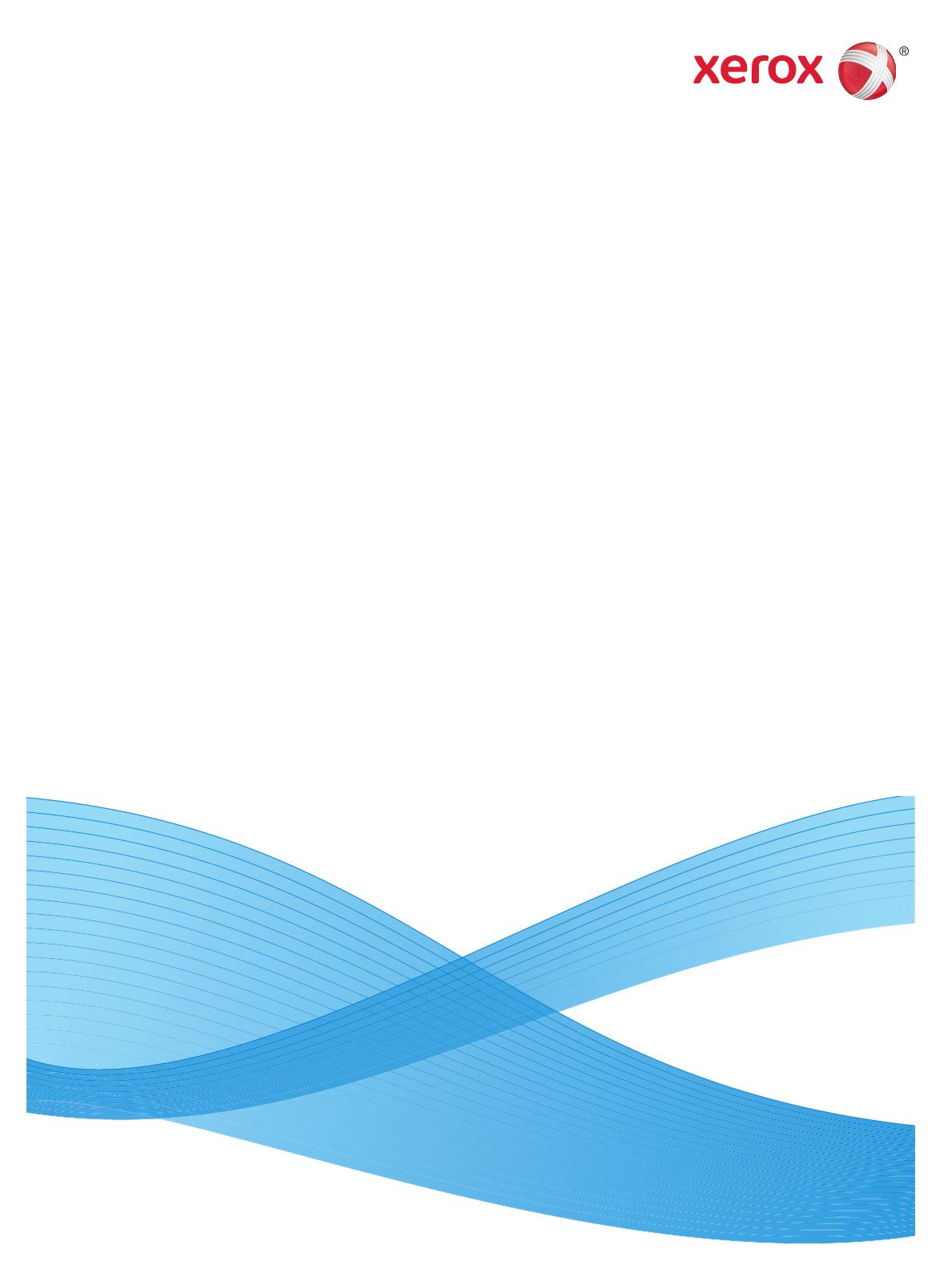
Xerox
®
WorkCentre
®
3215NI
Xerox
®
WorkCentre
®
3225DN/
3225DNI
Руководство пользователя
Июль 2014 г.
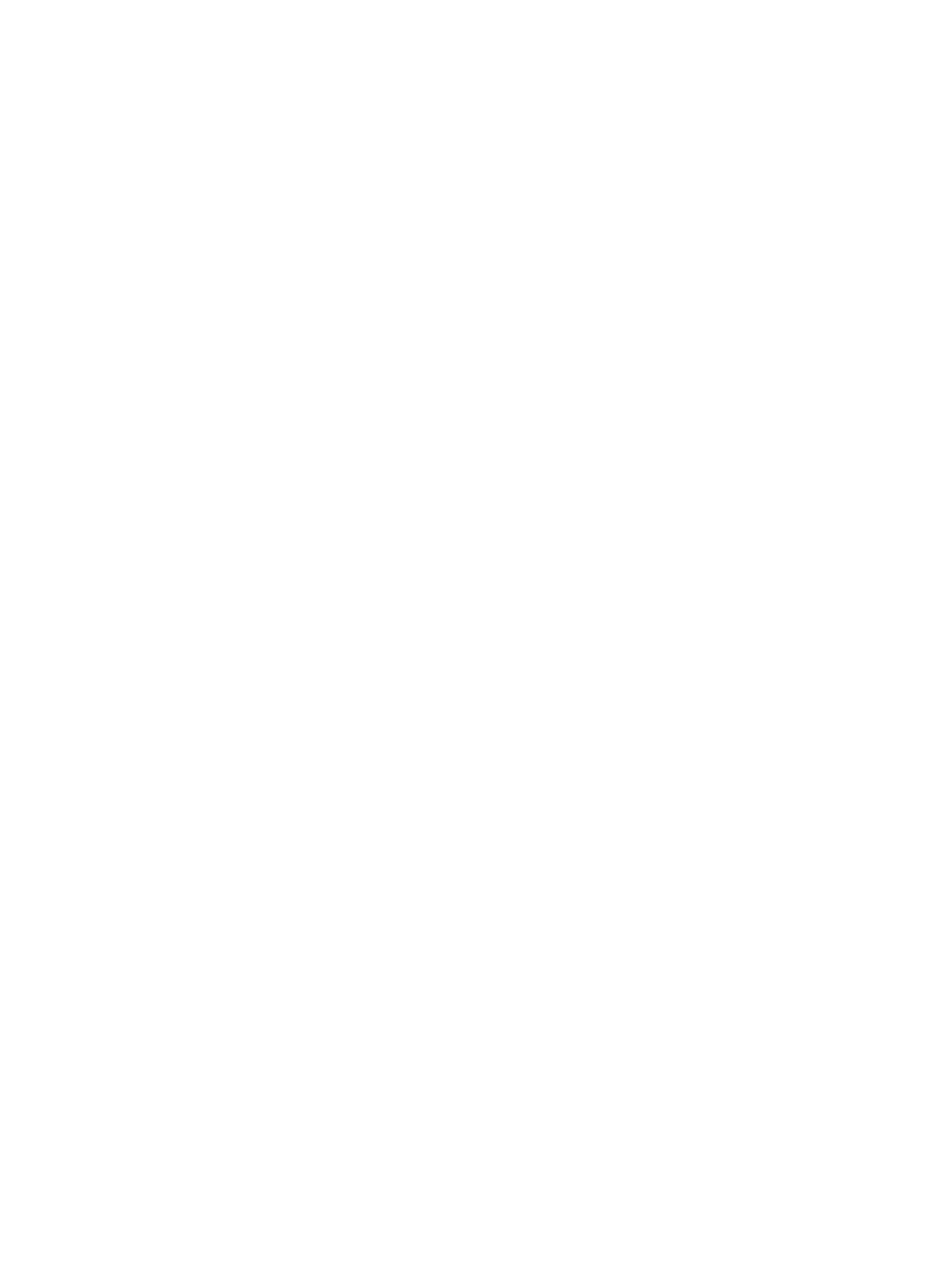
© Xerox Corporation, 2014 г. Все права защищены. XEROX
®
, XEROX и фигуративный знак
®
являются товарными знаками
корпорации Xerox Corporation в США и других странах.
Phaser
®
, CentreWare
®
, WorkCentre
®
, FreeFlow
®
, SMARTsend
®
, Scan to PC Desktop
®
, MeterAssistant
®
, SuppliesAssistant
®
, Xerox
Secure Access Unified ID System
®
и Xerox Extensible Interface Platform
®
являются товарными знаками Xerox Corporation в США
и/или других странах.
Adobe
®
Reader
®
и PostScript
®
являются товарными знаками компании Adobe Systems Incorporated в США и/или других странах.
Macintosh и Mac OS являются товарными знаками компании Apple Computer Inc., зарегистрированными в США и других
странах.
AirPrint и логотип AirPrint являются товарными знаками компании Apple Inc.
PCL
®
является товарным знаком компании Hewlett-Packard в США и других странах.
IBM
®
и AIX
®
являются товарными знаками International Business Machines Corporation в США и/или других странах.
Microsoft
®
, Windows Vista
®
, Windows
®
и Windows Server
®
являются товарными знаками Microsoft Corporation в США и других
странах.
Novell
®
, NetWare
®
, NDPS
®
, NDS
®
, IPX™ и Novell Distributed Print Services™ являются товарными знаками Novell, Inc. в США и
других странах.
Sun, Sun Microsystems и Solaris являются товарными знаками или зарегистрированными товарными знаками компании Oracle
и/или ее дочерних компаний в США и других странах.
UNIX
®
является товарным знаком, зарегистрированным в США и других странах, и предоставляется по лицензии только
через посредничество компании X/Open Limited.
Linux – зарегистрированный товарный знак Линуса Торвальдса (Linus Torvalds).
Red Hat
®
– зарегистрированный товарный знак компании Red Hat, Inc.
Fedora – товарный знак компании Red Hat, Inc.
Ubuntu – зарегистрированный товарный знак компании Canonical Ltd.
Debian – зарегистрированный товарный знак компании Software in the Public Interest, Inc.
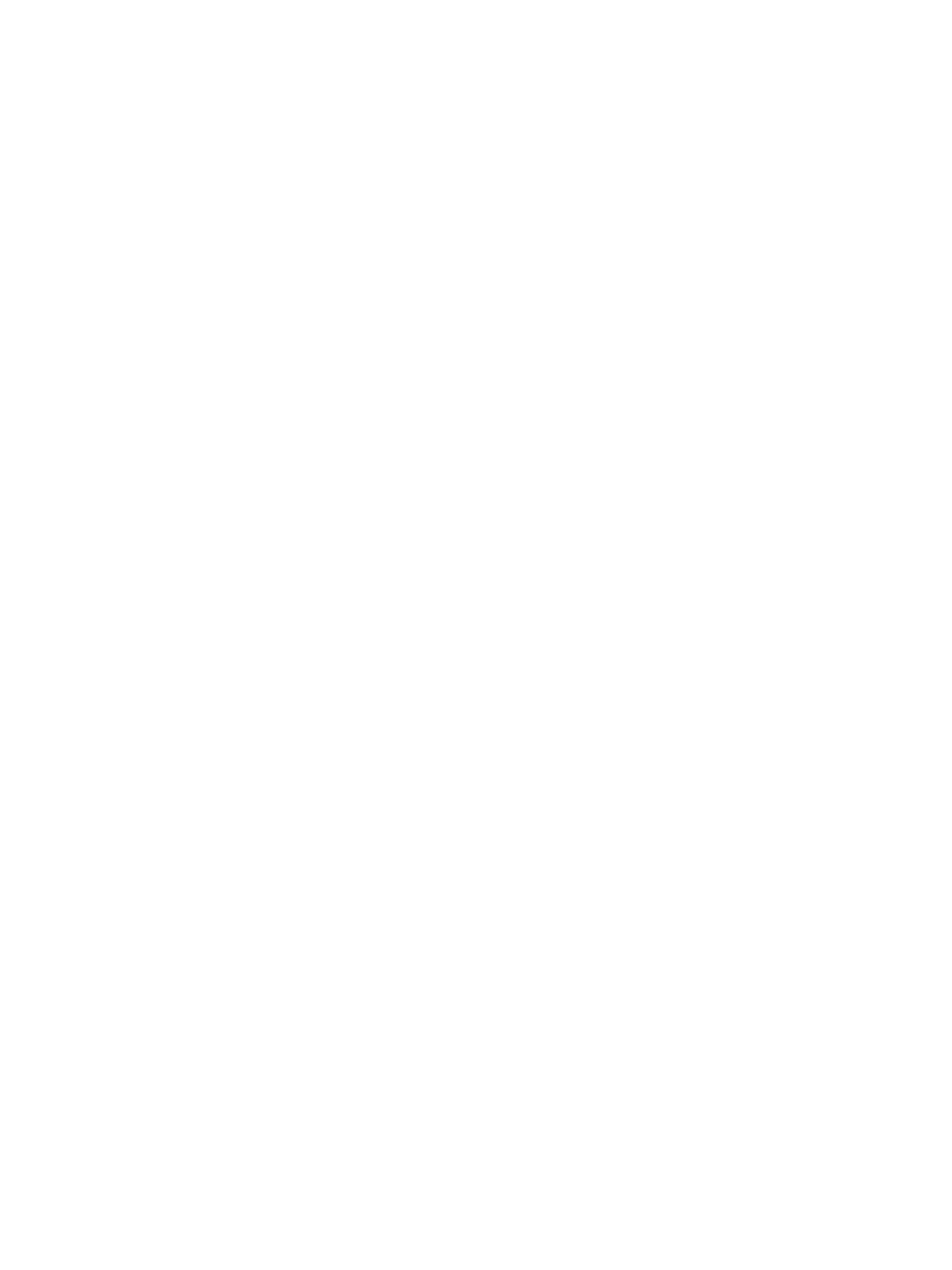
Xerox
®
WorkCentre
®
3215/3225
Руководство пользователя
iii
Содержимое
1 Начало работы
Обзор аппарата . . . . . . . . . . . . . . . . . . . . . . . . . . . . . . . . . . . . . . . . . . . . . . . . . . . . . . . . . . . . . . . . . . . . . . . . .2
Вид спереди . . . . . . . . . . . . . . . . . . . . . . . . . . . . . . . . . . . . . . . . . . . . . . . . . . . . . . . . . . . . . . . . . . . . . . . . .2
Вид сзади . . . . . . . . . . . . . . . . . . . . . . . . . . . . . . . . . . . . . . . . . . . . . . . . . . . . . . . . . . . . . . . . . . . . . . . . . . . .3
Варианты комплектации аппаратов . . . . . . . . . . . . . . . . . . . . . . . . . . . . . . . . . . . . . . . . . . . . . . . . . . . . .4
Обзор панели управления . . . . . . . . . . . . . . . . . . . . . . . . . . . . . . . . . . . . . . . . . . . . . . . . . . . . . . . . . . . . . . .5
Включение питания аппарата . . . . . . . . . . . . . . . . . . . . . . . . . . . . . . . . . . . . . . . . . . . . . . . . . . . . . . . . . . . .8
Энергосбережение . . . . . . . . . . . . . . . . . . . . . . . . . . . . . . . . . . . . . . . . . . . . . . . . . . . . . . . . . . . . . . . . . . .8
Выключение аппарата . . . . . . . . . . . . . . . . . . . . . . . . . . . . . . . . . . . . . . . . . . . . . . . . . . . . . . . . . . . . . . .9
Использование клавиатуры . . . . . . . . . . . . . . . . . . . . . . . . . . . . . . . . . . . . . . . . . . . . . . . . . . . . . . . . . .9
Обзор меню . . . . . . . . . . . . . . . . . . . . . . . . . . . . . . . . . . . . . . . . . . . . . . . . . . . . . . . . . . . . . . . . . . . . . . . . 11
Меню статуса аппарата . . . . . . . . . . . . . . . . . . . . . . . . . . . . . . . . . . . . . . . . . . . . . . . . . . . . . . . . . . . . 12
Сетевое меню . . . . . . . . . . . . . . . . . . . . . . . . . . . . . . . . . . . . . . . . . . . . . . . . . . . . . . . . . . . . . . . . . . . . . . 13
Программное обеспечение . . . . . . . . . . . . . . . . . . . . . . . . . . . . . . . . . . . . . . . . . . . . . . . . . . . . . . . . . . . . . 14
Информационные страницы . . . . . . . . . . . . . . . . . . . . . . . . . . . . . . . . . . . . . . . . . . . . . . . . . . . . . . . . . . . 16
Печать отчетов . . . . . . . . . . . . . . . . . . . . . . . . . . . . . . . . . . . . . . . . . . . . . . . . . . . . . . . . . . . . . . . . . . . . . 17
Режимы по умолчанию . . . . . . . . . . . . . . . . . . . . . . . . . . . . . . . . . . . . . . . . . . . . . . . . . . . . . . . . . . . . . . . . . 18
Настройки копирования по умолчанию . . . . . . . . . . . . . . . . . . . . . . . . . . . . . . . . . . . . . . . . . . . . 18
Настройки эл. почты по умолчанию . . . . . . . . . . . . . . . . . . . . . . . . . . . . . . . . . . . . . . . . . . . . . . . . 18
Настройки факса по умолчанию . . . . . . . . . . . . . . . . . . . . . . . . . . . . . . . . . . . . . . . . . . . . . . . . . . . . 19
Отчет о конфигурации . . . . . . . . . . . . . . . . . . . . . . . . . . . . . . . . . . . . . . . . . . . . . . . . . . . . . . . . . . . . . 19
Xerox
®
CentreWare
®
Internet Services . . . . . . . . . . . . . . . . . . . . . . . . . . . . . . . . . . . . . . . . . . . . . . . 20
Доступ к принтеру . . . . . . . . . . . . . . . . . . . . . . . . . . . . . . . . . . . . . . . . . . . . . . . . . . . . . . . . . . . . . . . . . . . . . 21
Дополнительные сведения . . . . . . . . . . . . . . . . . . . . . . . . . . . . . . . . . . . . . . . . . . . . . . . . . . . . . . . . . . . . . 22
Дополнительная поддержка . . . . . . . . . . . . . . . . . . . . . . . . . . . . . . . . . . . . . . . . . . . . . . . . . . . . . . . . . . . 23
Сервисный центр Xerox . . . . . . . . . . . . . . . . . . . . . . . . . . . . . . . . . . . . . . . . . . . . . . . . . . . . . . . . . . . . 23
Документация . . . . . . . . . . . . . . . . . . . . . . . . . . . . . . . . . . . . . . . . . . . . . . . . . . . . . . . . . . . . . . . . . . . . . 23
2 Установка и настройка
Обзор . . . . . . . . . . . . . . . . . . . . . . . . . . . . . . . . . . . . . . . . . . . . . . . . . . . . . . . . . . . . . . . . . . . . . . . . . . . . . . . . . 26
Мастер установки . . . . . . . . . . . . . . . . . . . . . . . . . . . . . . . . . . . . . . . . . . . . . . . . . . . . . . . . . . . . . . . . . . . . . 27
Доступ администратора . . . . . . . . . . . . . . . . . . . . . . . . . . . . . . . . . . . . . . . . . . . . . . . . . . . . . . . . . . . . 28
Беспроводное подключение (WorkCentre 3215NI и 3225DNI) . . . . . . . . . . . . . . . . . . . . . . . 28
Настройка Ethernet . . . . . . . . . . . . . . . . . . . . . . . . . . . . . . . . . . . . . . . . . . . . . . . . . . . . . . . . . . . . . . . . 30
Отчет о конфигурации . . . . . . . . . . . . . . . . . . . . . . . . . . . . . . . . . . . . . . . . . . . . . . . . . . . . . . . . . . . . . 30
CentreWare
®
Internet Services . . . . . . . . . . . . . . . . . . . . . . . . . . . . . . . . . . . . . . . . . . . . . . . . . . . . . . . . . . 31
Конфигурация системы . . . . . . . . . . . . . . . . . . . . . . . . . . . . . . . . . . . . . . . . . . . . . . . . . . . . . . . . . . . . 31
Имя пользователя администратора и пароль . . . . . . . . . . . . . . . . . . . . . . . . . . . . . . . . . . . . . . . 31
Доступ администратора к CentreWare Internet Services . . . . . . . . . . . . . . . . . . . . . . . . . . . . . 31
Смена пароля администратора . . . . . . . . . . . . . . . . . . . . . . . . . . . . . . . . . . . . . . . . . . . . . . . . . . . . 32
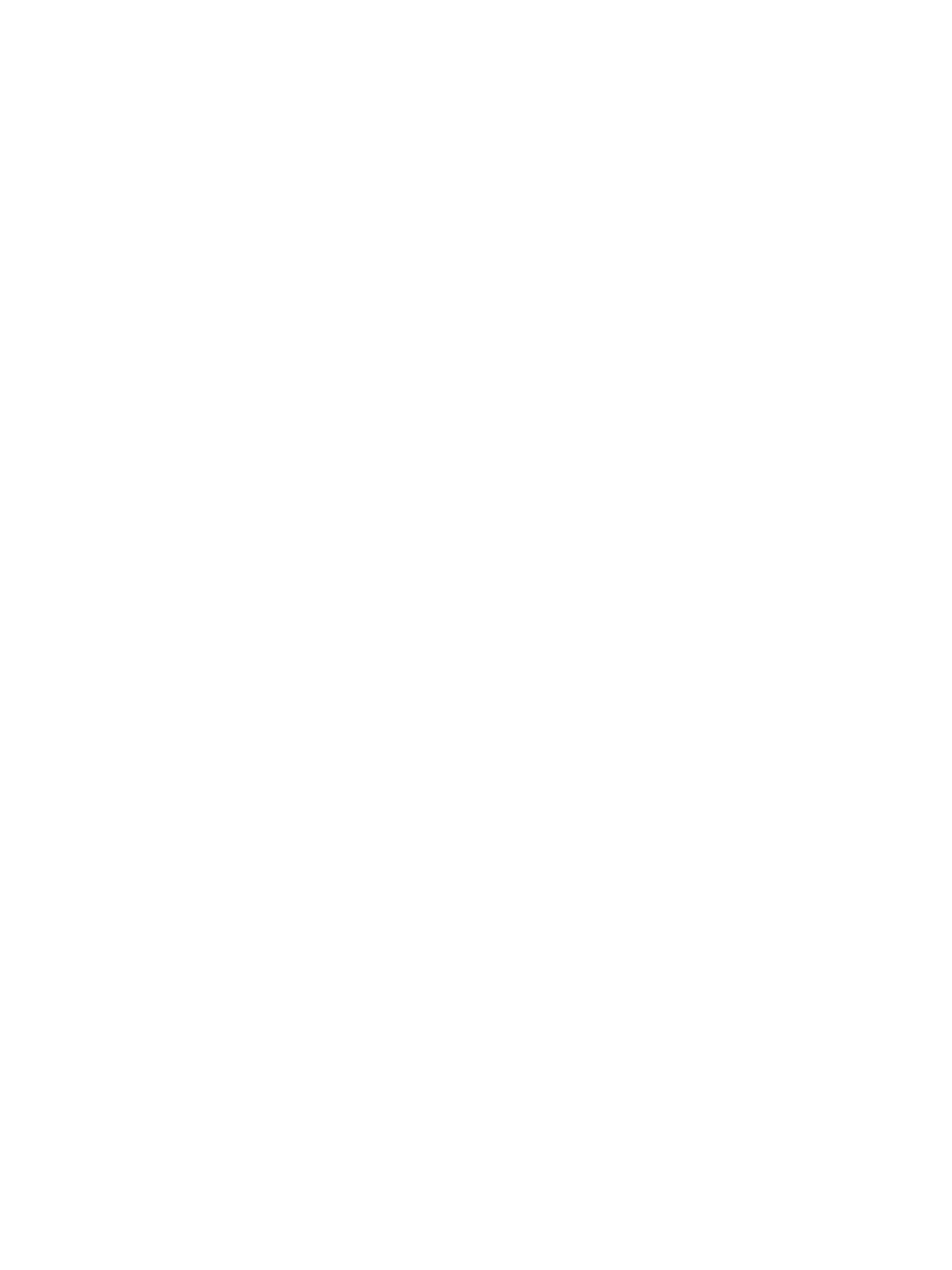
Содержимое
Xerox
®
WorkCentre
®
3215/3225
Руководство пользователя
iv
Настройка беспроводного подключения с помощью CentreWare Internet Services
(WorkCentre 3215NI и 3225DNI) . . . . . . . . . . . . . . . . . . . . . . . . . . . . . . . . . . . . . . . . . . . . . . . . . . . . 32
Настройка Wi-Fi Direct™ на аппарате . . . . . . . . . . . . . . . . . . . . . . . . . . . . . . . . . . . . . . . . . . . . . . . 34
Настройка Wi-Fi Direct™ с помощью CentreWare Internet Services . . . . . . . . . . . . . . . . . . . . 34
Настройка скорости сети Ethernet с помощью CentreWare Internet Services . . . . . . . . . . 34
Настройка высоты . . . . . . . . . . . . . . . . . . . . . . . . . . . . . . . . . . . . . . . . . . . . . . . . . . . . . . . . . . . . . . . . . 35
Настройка предупреждения «мало тонера» . . . . . . . . . . . . . . . . . . . . . . . . . . . . . . . . . . . . . . . . 36
Сетевая установка: TCP/IP . . . . . . . . . . . . . . . . . . . . . . . . . . . . . . . . . . . . . . . . . . . . . . . . . . . . . . . . . . . . . 37
Настройка статической адресации IPv4 на аппарате . . . . . . . . . . . . . . . . . . . . . . . . . . . . . . . 37
Настройка динамической адресации IPv4 на аппарате . . . . . . . . . . . . . . . . . . . . . . . . . . . . . 38
Настройка TCP/IP с помощью CentreWare Internet Services . . . . . . . . . . . . . . . . . . . . . . . . . . 39
Сетевая установка: Unix . . . . . . . . . . . . . . . . . . . . . . . . . . . . . . . . . . . . . . . . . . . . . . . . . . . . . . . . . . . . . . . 42
Клиент HP-UX (версия 10.x) . . . . . . . . . . . . . . . . . . . . . . . . . . . . . . . . . . . . . . . . . . . . . . . . . . . . . . . . . 42
Solaris 9 и более поздних версий . . . . . . . . . . . . . . . . . . . . . . . . . . . . . . . . . . . . . . . . . . . . . . . . . . . 44
SCO . . . . . . . . . . . . . . . . . . . . . . . . . . . . . . . . . . . . . . . . . . . . . . . . . . . . . . . . . . . . . . . . . . . . . . . . . . . . . . . . 45
Сетевая установка: Linux CUPS . . . . . . . . . . . . . . . . . . . . . . . . . . . . . . . . . . . . . . . . . . . . . . . . . . . . . . . . . 47
Linux LPR и PrintTool . . . . . . . . . . . . . . . . . . . . . . . . . . . . . . . . . . . . . . . . . . . . . . . . . . . . . . . . . . . . . . . . 48
Linux LPRng . . . . . . . . . . . . . . . . . . . . . . . . . . . . . . . . . . . . . . . . . . . . . . . . . . . . . . . . . . . . . . . . . . . . . . . . 49
Драйверы принтера . . . . . . . . . . . . . . . . . . . . . . . . . . . . . . . . . . . . . . . . . . . . . . . . . . . . . . . . . . . . . . . . . . . 51
Обзор . . . . . . . . . . . . . . . . . . . . . . . . . . . . . . . . . . . . . . . . . . . . . . . . . . . . . . . . . . . . . . . . . . . . . . . . . . . . . . 51
Драйверы для Windows . . . . . . . . . . . . . . . . . . . . . . . . . . . . . . . . . . . . . . . . . . . . . . . . . . . . . . . . . . . . . . . . 52
Установка драйверов для Windows . . . . . . . . . . . . . . . . . . . . . . . . . . . . . . . . . . . . . . . . . . . . . . . . . 52
Программа настройки беспроводного подключения . . . . . . . . . . . . . . . . . . . . . . . . . . . . . . . . 55
Удаление драйвера Windows . . . . . . . . . . . . . . . . . . . . . . . . . . . . . . . . . . . . . . . . . . . . . . . . . . . . . . . 56
Драйверы Macintosh . . . . . . . . . . . . . . . . . . . . . . . . . . . . . . . . . . . . . . . . . . . . . . . . . . . . . . . . . . . . . . . . . . . 57
Удаление драйвера Macintosh . . . . . . . . . . . . . . . . . . . . . . . . . . . . . . . . . . . . . . . . . . . . . . . . . . . . . 58
Драйверы Linux . . . . . . . . . . . . . . . . . . . . . . . . . . . . . . . . . . . . . . . . . . . . . . . . . . . . . . . . . . . . . . . . . . . . . . . . 59
Драйверы Unix . . . . . . . . . . . . . . . . . . . . . . . . . . . . . . . . . . . . . . . . . . . . . . . . . . . . . . . . . . . . . . . . . . . . . . . . 60
Настройка принтера . . . . . . . . . . . . . . . . . . . . . . . . . . . . . . . . . . . . . . . . . . . . . . . . . . . . . . . . . . . . . . . 61
Удаление пакета драйвера принтера . . . . . . . . . . . . . . . . . . . . . . . . . . . . . . . . . . . . . . . . . . . . . . . 61
Общий локальный доступ к аппарату . . . . . . . . . . . . . . . . . . . . . . . . . . . . . . . . . . . . . . . . . . . . . . . . . . 62
Windows . . . . . . . . . . . . . . . . . . . . . . . . . . . . . . . . . . . . . . . . . . . . . . . . . . . . . . . . . . . . . . . . . . . . . . . . . . . 62
Macintosh . . . . . . . . . . . . . . . . . . . . . . . . . . . . . . . . . . . . . . . . . . . . . . . . . . . . . . . . . . . . . . . . . . . . . . . . . . 63
Печать в ОС Windows . . . . . . . . . . . . . . . . . . . . . . . . . . . . . . . . . . . . . . . . . . . . . . . . . . . . . . . . . . . . . . . . . . 64
Печать LPR . . . . . . . . . . . . . . . . . . . . . . . . . . . . . . . . . . . . . . . . . . . . . . . . . . . . . . . . . . . . . . . . . . . . . . . . . 64
Порт протокола печати через Интернет (IPP) . . . . . . . . . . . . . . . . . . . . . . . . . . . . . . . . . . . . . . . 66
Печать по протоколу Raw TCP/IP (порт 9100) . . . . . . . . . . . . . . . . . . . . . . . . . . . . . . . . . . . . . . . 67
Настройка драйвера принтера Windows . . . . . . . . . . . . . . . . . . . . . . . . . . . . . . . . . . . . . . . . . . . . 68
AirPrint . . . . . . . . . . . . . . . . . . . . . . . . . . . . . . . . . . . . . . . . . . . . . . . . . . . . . . . . . . . . . . . . . . . . . . . . . . . . . . . . . 69
Google Cloud Print . . . . . . . . . . . . . . . . . . . . . . . . . . . . . . . . . . . . . . . . . . . . . . . . . . . . . . . . . . . . . . . . . . . . . . 70
Настройка сканирования на ПК . . . . . . . . . . . . . . . . . . . . . . . . . . . . . . . . . . . . . . . . . . . . . . . . . . . . . . . . 71
Обзор . . . . . . . . . . . . . . . . . . . . . . . . . . . . . . . . . . . . . . . . . . . . . . . . . . . . . . . . . . . . . . . . . . . . . . . . . . . . . . 71
Сканирование на сетевой ПК . . . . . . . . . . . . . . . . . . . . . . . . . . . . . . . . . . . . . . . . . . . . . . . . . . . . . . . 71
Сканирование на локальный ПК . . . . . . . . . . . . . . . . . . . . . . . . . . . . . . . . . . . . . . . . . . . . . . . . . . . 72
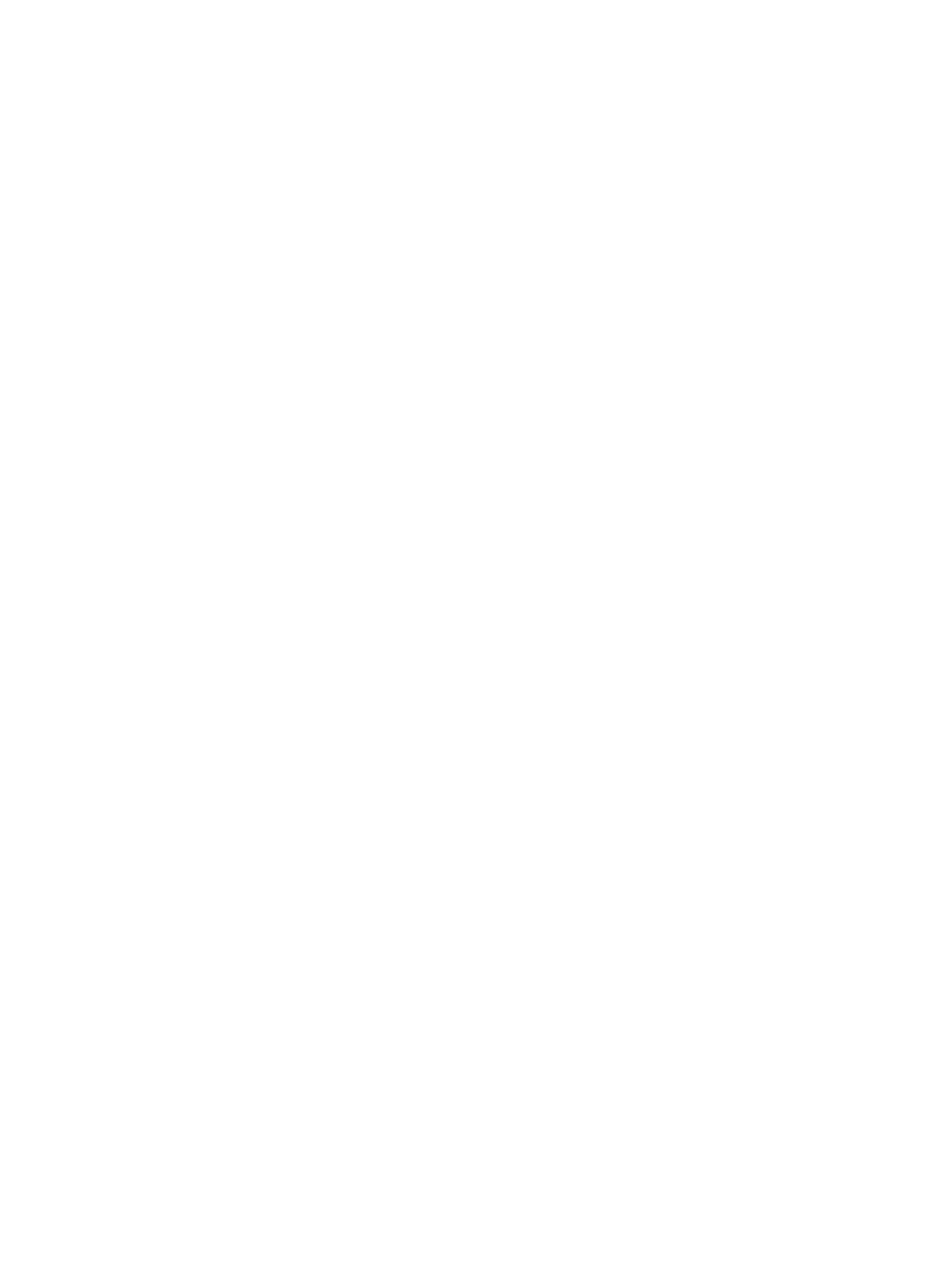
Содержимое
Xerox
®
WorkCentre
®
3215/3225
Руководство пользователя
v
Настройка факса . . . . . . . . . . . . . . . . . . . . . . . . . . . . . . . . . . . . . . . . . . . . . . . . . . . . . . . . . . . . . . . . . . . . . . 73
Обзор . . . . . . . . . . . . . . . . . . . . . . . . . . . . . . . . . . . . . . . . . . . . . . . . . . . . . . . . . . . . . . . . . . . . . . . . . . . . . . 73
Включите факс на аппарате . . . . . . . . . . . . . . . . . . . . . . . . . . . . . . . . . . . . . . . . . . . . . . . . . . . . . . . . 73
Проверьте работоспособность факса . . . . . . . . . . . . . . . . . . . . . . . . . . . . . . . . . . . . . . . . . . . . . . . 73
Включение настроек факса по умолчанию с помощью служб
CentreWare Internet Services . . . . . . . . . . . . . . . . . . . . . . . . . . . . . . . . . . . . . . . . . . . . . . . . . . . . . . . . 73
Настройка параметров факсов на аппарате . . . . . . . . . . . . . . . . . . . . . . . . . . . . . . . . . . . . . . . . 75
Адресная книга факса . . . . . . . . . . . . . . . . . . . . . . . . . . . . . . . . . . . . . . . . . . . . . . . . . . . . . . . . . . . . . . 75
Настройка эл. почты . . . . . . . . . . . . . . . . . . . . . . . . . . . . . . . . . . . . . . . . . . . . . . . . . . . . . . . . . . . . . . . . . . . 76
Обзор . . . . . . . . . . . . . . . . . . . . . . . . . . . . . . . . . . . . . . . . . . . . . . . . . . . . . . . . . . . . . . . . . . . . . . . . . . . . . . 76
Адресация электронной почты . . . . . . . . . . . . . . . . . . . . . . . . . . . . . . . . . . . . . . . . . . . . . . . . . . . . . 76
Настройка функции . . . . . . . . . . . . . . . . . . . . . . . . . . . . . . . . . . . . . . . . . . . . . . . . . . . . . . . . . . . . . . . . 77
Настройка LDAP и адресные книги . . . . . . . . . . . . . . . . . . . . . . . . . . . . . . . . . . . . . . . . . . . . . . . . . 79
Настройка LDAP . . . . . . . . . . . . . . . . . . . . . . . . . . . . . . . . . . . . . . . . . . . . . . . . . . . . . . . . . . . . . . . . . . . 80
Адресная книга . . . . . . . . . . . . . . . . . . . . . . . . . . . . . . . . . . . . . . . . . . . . . . . . . . . . . . . . . . . . . . . . . . . . 82
3 Бумага и материалы
Загрузка бумаги . . . . . . . . . . . . . . . . . . . . . . . . . . . . . . . . . . . . . . . . . . . . . . . . . . . . . . . . . . . . . . . . . . . . . . . 84
Подготовка бумаги к загрузке . . . . . . . . . . . . . . . . . . . . . . . . . . . . . . . . . . . . . . . . . . . . . . . . . . . . . . 84
Загрузка в лоток 1 . . . . . . . . . . . . . . . . . . . . . . . . . . . . . . . . . . . . . . . . . . . . . . . . . . . . . . . . . . . . . . . . . 84
Использование лотка ручной подачи . . . . . . . . . . . . . . . . . . . . . . . . . . . . . . . . . . . . . . . . . . . . . . . 85
Задание формата и типа бумаги . . . . . . . . . . . . . . . . . . . . . . . . . . . . . . . . . . . . . . . . . . . . . . . . . . . . . . . 88
Задание формата бумаги . . . . . . . . . . . . . . . . . . . . . . . . . . . . . . . . . . . . . . . . . . . . . . . . . . . . . . . . . . 88
Настройка типа бумаги . . . . . . . . . . . . . . . . . . . . . . . . . . . . . . . . . . . . . . . . . . . . . . . . . . . . . . . . . . . . 88
Выбор источника бумаги . . . . . . . . . . . . . . . . . . . . . . . . . . . . . . . . . . . . . . . . . . . . . . . . . . . . . . . . . . . 88
Характеристики материалов . . . . . . . . . . . . . . . . . . . . . . . . . . . . . . . . . . . . . . . . . . . . . . . . . . . . . . . . . . . 90
Инструкции по обращению с материалами . . . . . . . . . . . . . . . . . . . . . . . . . . . . . . . . . . . . . . . . . 90
Типы материалов . . . . . . . . . . . . . . . . . . . . . . . . . . . . . . . . . . . . . . . . . . . . . . . . . . . . . . . . . . . . . . . . . . 91
Загрузка оригиналов . . . . . . . . . . . . . . . . . . . . . . . . . . . . . . . . . . . . . . . . . . . . . . . . . . . . . . . . . . . . . . . . . . 94
Автоподатчик оригиналов . . . . . . . . . . . . . . . . . . . . . . . . . . . . . . . . . . . . . . . . . . . . . . . . . . . . . . . . . . 94
Стекло экспонирования . . . . . . . . . . . . . . . . . . . . . . . . . . . . . . . . . . . . . . . . . . . . . . . . . . . . . . . . . . . . 94
Места вывода готовых отпечатков . . . . . . . . . . . . . . . . . . . . . . . . . . . . . . . . . . . . . . . . . . . . . . . . . . . . . 95
Использование выходного лотка . . . . . . . . . . . . . . . . . . . . . . . . . . . . . . . . . . . . . . . . . . . . . . . . . . . 95
Использование задней дверцы . . . . . . . . . . . . . . . . . . . . . . . . . . . . . . . . . . . . . . . . . . . . . . . . . . . . . 96
4Печать
Печать в системе Windows . . . . . . . . . . . . . . . . . . . . . . . . . . . . . . . . . . . . . . . . . . . . . . . . . . . . . . . . . . . . . 98
Процедура печати . . . . . . . . . . . . . . . . . . . . . . . . . . . . . . . . . . . . . . . . . . . . . . . . . . . . . . . . . . . . . . . . . 98
Вкладка «Избранное» . . . . . . . . . . . . . . . . . . . . . . . . . . . . . . . . . . . . . . . . . . . . . . . . . . . . . . . . . . . . . . 98
Состояние принтера . . . . . . . . . . . . . . . . . . . . . . . . . . . . . . . . . . . . . . . . . . . . . . . . . . . . . . . . . . . . . . . 99
Вкладка «Основные» . . . . . . . . . . . . . . . . . . . . . . . . . . . . . . . . . . . . . . . . . . . . . . . . . . . . . . . . . . . . . . 100
Вкладка «Бумага» . . . . . . . . . . . . . . . . . . . . . . . . . . . . . . . . . . . . . . . . . . . . . . . . . . . . . . . . . . . . . . . . . 101
Вкладка «Графика» . . . . . . . . . . . . . . . . . . . . . . . . . . . . . . . . . . . . . . . . . . . . . . . . . . . . . . . . . . . . . . . 102
Вкладка «Дополнительно» . . . . . . . . . . . . . . . . . . . . . . . . . . . . . . . . . . . . . . . . . . . . . . . . . . . . . . . . 102
Вкладка Earth Smart . . . . . . . . . . . . . . . . . . . . . . . . . . . . . . . . . . . . . . . . . . . . . . . . . . . . . . . . . . . . . . 105
Вкладка Xerox . . . . . . . . . . . . . . . . . . . . . . . . . . . . . . . . . . . . . . . . . . . . . . . . . . . . . . . . . . . . . . . . . . . . 106
Приложение Xerox Easy Printer Manager (EPM) . . . . . . . . . . . . . . . . . . . . . . . . . . . . . . . . . . . . . . . . . 107
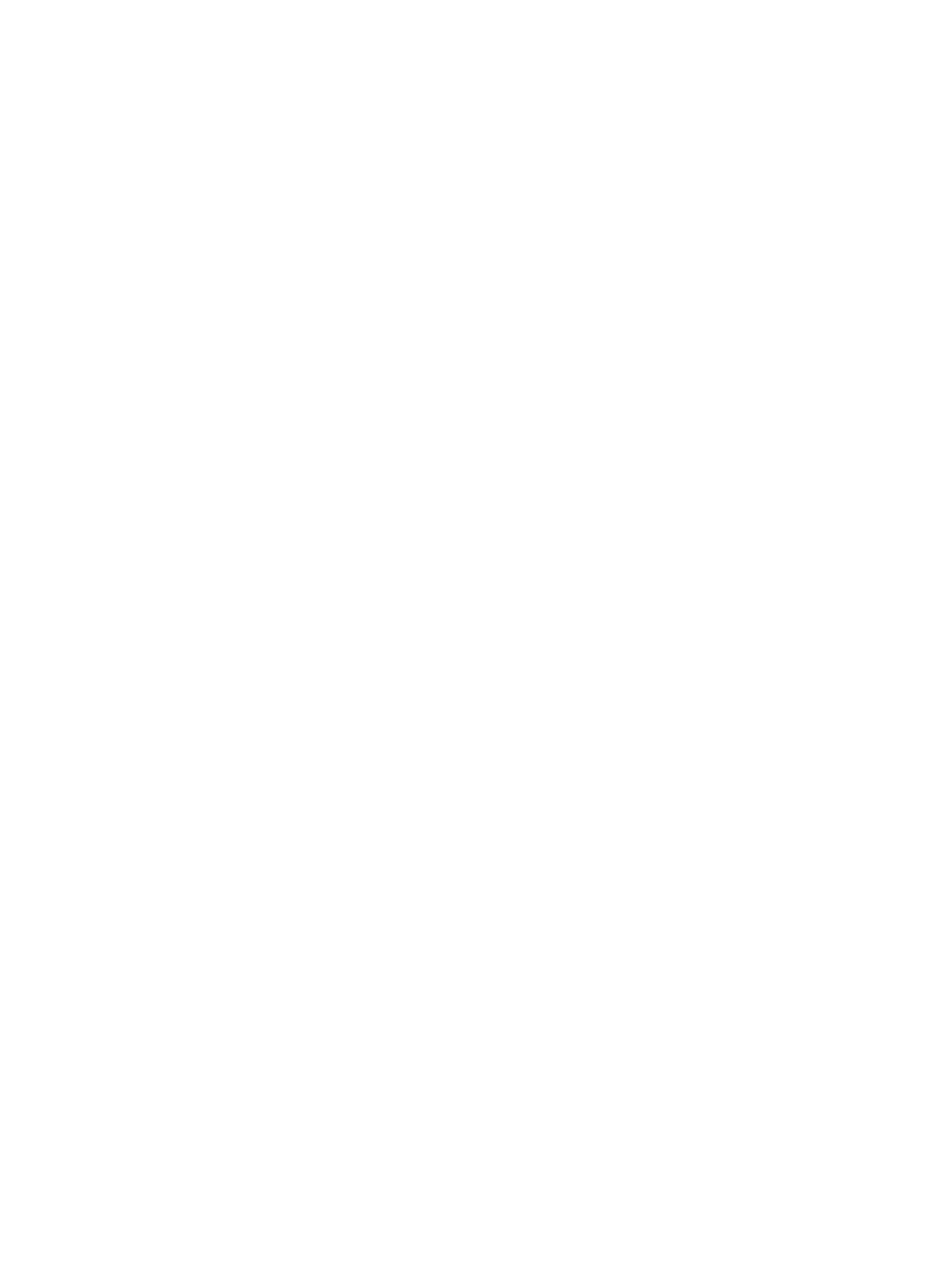
Содержимое
Xerox
®
WorkCentre
®
3215/3225
Руководство пользователя
vi
Печать в системе Macintosh . . . . . . . . . . . . . . . . . . . . . . . . . . . . . . . . . . . . . . . . . . . . . . . . . . . . . . . . . . . 108
Печать документа . . . . . . . . . . . . . . . . . . . . . . . . . . . . . . . . . . . . . . . . . . . . . . . . . . . . . . . . . . . . . . . . . 108
Изменение настроек принтера . . . . . . . . . . . . . . . . . . . . . . . . . . . . . . . . . . . . . . . . . . . . . . . . . . . . 108
Использование AirPrint . . . . . . . . . . . . . . . . . . . . . . . . . . . . . . . . . . . . . . . . . . . . . . . . . . . . . . . . . . . . 110
Использование Google Cloud Print . . . . . . . . . . . . . . . . . . . . . . . . . . . . . . . . . . . . . . . . . . . . . . . . . 110
Печать в системе Linux . . . . . . . . . . . . . . . . . . . . . . . . . . . . . . . . . . . . . . . . . . . . . . . . . . . . . . . . . . . . . . . . 111
Печать из приложений . . . . . . . . . . . . . . . . . . . . . . . . . . . . . . . . . . . . . . . . . . . . . . . . . . . . . . . . . . . . 111
Печать файлов . . . . . . . . . . . . . . . . . . . . . . . . . . . . . . . . . . . . . . . . . . . . . . . . . . . . . . . . . . . . . . . . . . . . 111
Настройка свойств принтера . . . . . . . . . . . . . . . . . . . . . . . . . . . . . . . . . . . . . . . . . . . . . . . . . . . . . . 112
Печать в системе Unix . . . . . . . . . . . . . . . . . . . . . . . . . . . . . . . . . . . . . . . . . . . . . . . . . . . . . . . . . . . . . . . . . 113
Печать файлов . . . . . . . . . . . . . . . . . . . . . . . . . . . . . . . . . . . . . . . . . . . . . . . . . . . . . . . . . . . . . . . . . . . . 113
Настройка свойств принтера . . . . . . . . . . . . . . . . . . . . . . . . . . . . . . . . . . . . . . . . . . . . . . . . . . . . . . 113
5 Копирование
Порядок копирования . . . . . . . . . . . . . . . . . . . . . . . . . . . . . . . . . . . . . . . . . . . . . . . . . . . . . . . . . . . . . . . . 116
Загрузка документов . . . . . . . . . . . . . . . . . . . . . . . . . . . . . . . . . . . . . . . . . . . . . . . . . . . . . . . . . . . . . . 116
Выбор режимов . . . . . . . . . . . . . . . . . . . . . . . . . . . . . . . . . . . . . . . . . . . . . . . . . . . . . . . . . . . . . . . . . . . 117
Выбор числа копий . . . . . . . . . . . . . . . . . . . . . . . . . . . . . . . . . . . . . . . . . . . . . . . . . . . . . . . . . . . . . . . . 118
Запуск работы . . . . . . . . . . . . . . . . . . . . . . . . . . . . . . . . . . . . . . . . . . . . . . . . . . . . . . . . . . . . . . . . . . . . 118
Остановка работы копирования . . . . . . . . . . . . . . . . . . . . . . . . . . . . . . . . . . . . . . . . . . . . . . . . . . 118
Параметры копирования . . . . . . . . . . . . . . . . . . . . . . . . . . . . . . . . . . . . . . . . . . . . . . . . . . . . . . . . . . . . . 119
Использование параметров макета . . . . . . . . . . . . . . . . . . . . . . . . . . . . . . . . . . . . . . . . . . . . . . . . . . . 122
Копирование «2 вместе» или «4 вместе» . . . . . . . . . . . . . . . . . . . . . . . . . . . . . . . . . . . . . . . . . . . 122
Копия удостоверения . . . . . . . . . . . . . . . . . . . . . . . . . . . . . . . . . . . . . . . . . . . . . . . . . . . . . . . . . . . . . 123
Места вывода готовых отпечатков . . . . . . . . . . . . . . . . . . . . . . . . . . . . . . . . . . . . . . . . . . . . . . . . . . . . 124
Использование выходного лотка . . . . . . . . . . . . . . . . . . . . . . . . . . . . . . . . . . . . . . . . . . . . . . . . . . 125
Использование задней дверцы . . . . . . . . . . . . . . . . . . . . . . . . . . . . . . . . . . . . . . . . . . . . . . . . . . . . 125
6 Сканирование
Обзор сканирования . . . . . . . . . . . . . . . . . . . . . . . . . . . . . . . . . . . . . . . . . . . . . . . . . . . . . . . . . . . . . . . . . . 128
Процесс сканирования . . . . . . . . . . . . . . . . . . . . . . . . . . . . . . . . . . . . . . . . . . . . . . . . . . . . . . . . . . . . 128
Способы сканирования . . . . . . . . . . . . . . . . . . . . . . . . . . . . . . . . . . . . . . . . . . . . . . . . . . . . . . . . . . . 129
Сканирование в среде Windows . . . . . . . . . . . . . . . . . . . . . . . . . . . . . . . . . . . . . . . . . . . . . . . . . . . . . . . 130
Контрольный список процедуры . . . . . . . . . . . . . . . . . . . . . . . . . . . . . . . . . . . . . . . . . . . . . . . . . . 130
Включение сканирования на ПК . . . . . . . . . . . . . . . . . . . . . . . . . . . . . . . . . . . . . . . . . . . . . . . . . . . 130
Загрузка документов . . . . . . . . . . . . . . . . . . . . . . . . . . . . . . . . . . . . . . . . . . . . . . . . . . . . . . . . . . . . . . 131
Выбор назначения сканирования . . . . . . . . . . . . . . . . . . . . . . . . . . . . . . . . . . . . . . . . . . . . . . . . . 132
Выбор режимов . . . . . . . . . . . . . . . . . . . . . . . . . . . . . . . . . . . . . . . . . . . . . . . . . . . . . . . . . . . . . . . . . . . 133
Запуск задания . . . . . . . . . . . . . . . . . . . . . . . . . . . . . . . . . . . . . . . . . . . . . . . . . . . . . . . . . . . . . . . . . . . 134
Остановка работы . . . . . . . . . . . . . . . . . . . . . . . . . . . . . . . . . . . . . . . . . . . . . . . . . . . . . . . . . . . . . . . . 134
Сканирование в среде Macintosh . . . . . . . . . . . . . . . . . . . . . . . . . . . . . . . . . . . . . . . . . . . . . . . . . . . . . . 135
Контрольный список процедуры . . . . . . . . . . . . . . . . . . . . . . . . . . . . . . . . . . . . . . . . . . . . . . . . . . 135
Загрузка документов . . . . . . . . . . . . . . . . . . . . . . . . . . . . . . . . . . . . . . . . . . . . . . . . . . . . . . . . . . . . . . 135
Включение сканирования на ПК . . . . . . . . . . . . . . . . . . . . . . . . . . . . . . . . . . . . . . . . . . . . . . . . . . . 136
Выбор места назначения сканирования . . . . . . . . . . . . . . . . . . . . . . . . . . . . . . . . . . . . . . . . . . . 138
Запуск задания . . . . . . . . . . . . . . . . . . . . . . . . . . . . . . . . . . . . . . . . . . . . . . . . . . . . . . . . . . . . . . . . . . . 139
Остановка работы . . . . . . . . . . . . . . . . . . . . . . . . . . . . . . . . . . . . . . . . . . . . . . . . . . . . . . . . . . . . . . . . 139
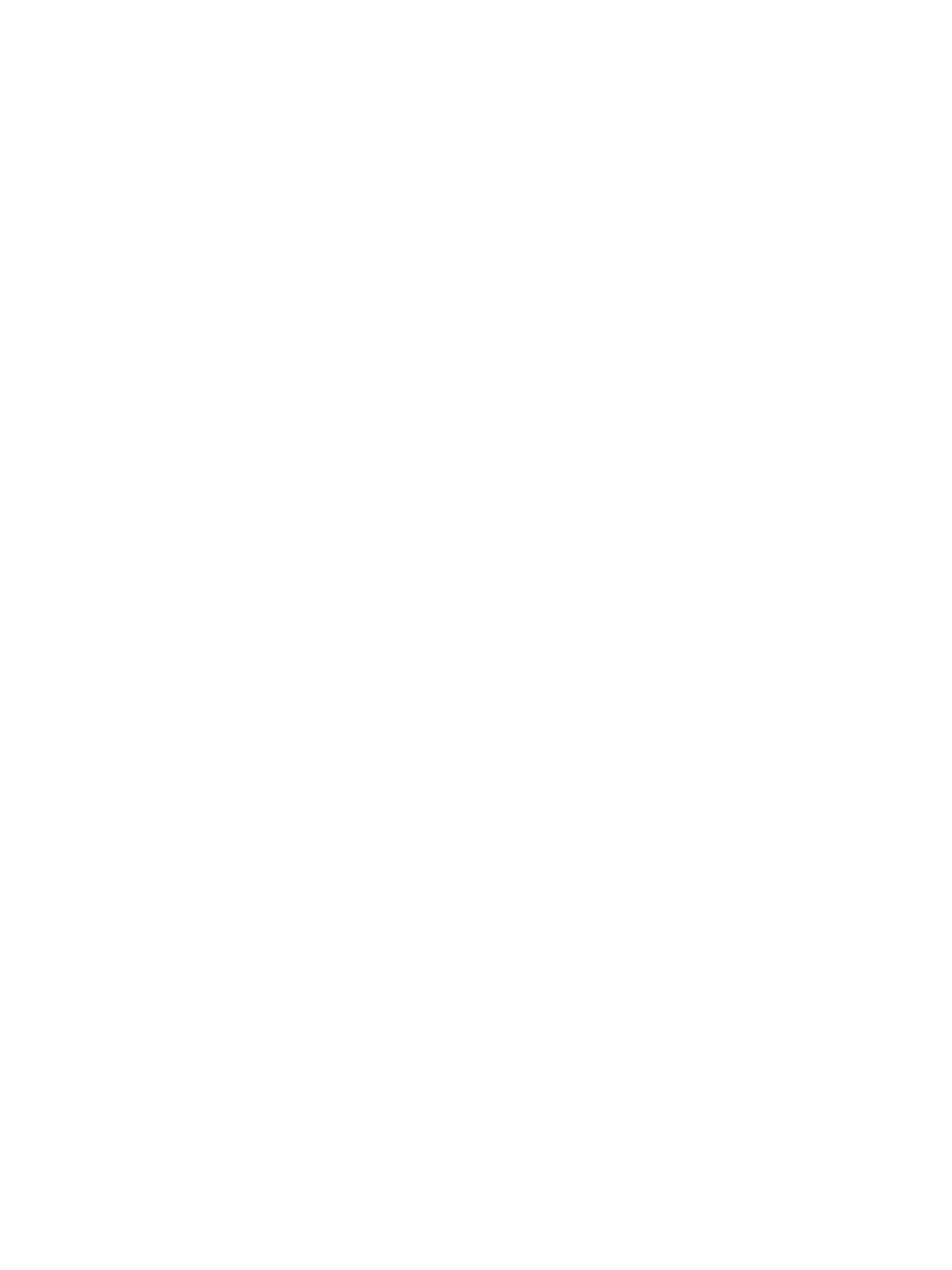
Содержимое
Xerox
®
WorkCentre
®
3215/3225
Руководство пользователя
vii
Сканирование в Linux . . . . . . . . . . . . . . . . . . . . . . . . . . . . . . . . . . . . . . . . . . . . . . . . . . . . . . . . . . . . . . . . . 140
Сканирование . . . . . . . . . . . . . . . . . . . . . . . . . . . . . . . . . . . . . . . . . . . . . . . . . . . . . . . . . . . . . . . . . . . . 140
Настройки типа работы . . . . . . . . . . . . . . . . . . . . . . . . . . . . . . . . . . . . . . . . . . . . . . . . . . . . . . . . . . . 141
Использование сервисной программы Image Manager . . . . . . . . . . . . . . . . . . . . . . . . . . . . 141
Сканирование с помощью драйвера TWAIN . . . . . . . . . . . . . . . . . . . . . . . . . . . . . . . . . . . . . . . . . . . 143
Сканирование с помощью драйвера WIA . . . . . . . . . . . . . . . . . . . . . . . . . . . . . . . . . . . . . . . . . . . . . 144
7Факс
Обзор . . . . . . . . . . . . . . . . . . . . . . . . . . . . . . . . . . . . . . . . . . . . . . . . . . . . . . . . . . . . . . . . . . . . . . . . . . . . . . . . 146
Изменение параметров факса, настроенных по умолчанию, с помощью
CentreWare Internet Services . . . . . . . . . . . . . . . . . . . . . . . . . . . . . . . . . . . . . . . . . . . . . . . . . . . . . . . 146
Порядок работы с функцией факса: Отправка факса . . . . . . . . . . . . . . . . . . . . . . . . . . . . . . . . . . 147
Загрузка документов . . . . . . . . . . . . . . . . . . . . . . . . . . . . . . . . . . . . . . . . . . . . . . . . . . . . . . . . . . . . . . 147
Выбор режимов . . . . . . . . . . . . . . . . . . . . . . . . . . . . . . . . . . . . . . . . . . . . . . . . . . . . . . . . . . . . . . . . . . . 148
Введите номер факса . . . . . . . . . . . . . . . . . . . . . . . . . . . . . . . . . . . . . . . . . . . . . . . . . . . . . . . . . . . . . 150
Запуск работы . . . . . . . . . . . . . . . . . . . . . . . . . . . . . . . . . . . . . . . . . . . . . . . . . . . . . . . . . . . . . . . . . . . . 151
Подтверждение факса . . . . . . . . . . . . . . . . . . . . . . . . . . . . . . . . . . . . . . . . . . . . . . . . . . . . . . . . . . . . 151
Остановка задания факса . . . . . . . . . . . . . . . . . . . . . . . . . . . . . . . . . . . . . . . . . . . . . . . . . . . . . . . . . 152
Параметры отправки факсов . . . . . . . . . . . . . . . . . . . . . . . . . . . . . . . . . . . . . . . . . . . . . . . . . . . . . . . . . . 153
Многоадр. отправка . . . . . . . . . . . . . . . . . . . . . . . . . . . . . . . . . . . . . . . . . . . . . . . . . . . . . . . . . . . . . . 156
Отложенная передача . . . . . . . . . . . . . . . . . . . . . . . . . . . . . . . . . . . . . . . . . . . . . . . . . . . . . . . . . . . . 157
Приоритет. отпр. . . . . . . . . . . . . . . . . . . . . . . . . . . . . . . . . . . . . . . . . . . . . . . . . . . . . . . . . . . . . . . . . . . 158
Другие параметры отправки факсов . . . . . . . . . . . . . . . . . . . . . . . . . . . . . . . . . . . . . . . . . . . . . . 159
Параметры получения факсов . . . . . . . . . . . . . . . . . . . . . . . . . . . . . . . . . . . . . . . . . . . . . . . . . . . . . . . . 160
Режимы получения факсов . . . . . . . . . . . . . . . . . . . . . . . . . . . . . . . . . . . . . . . . . . . . . . . . . . . . . . . . 160
Режим факса . . . . . . . . . . . . . . . . . . . . . . . . . . . . . . . . . . . . . . . . . . . . . . . . . . . . . . . . . . . . . . . . . . . . . . 161
Режим телеф. . . . . . . . . . . . . . . . . . . . . . . . . . . . . . . . . . . . . . . . . . . . . . . . . . . . . . . . . . . . . . . . . . . . . . 161
Реж.автоот./факса . . . . . . . . . . . . . . . . . . . . . . . . . . . . . . . . . . . . . . . . . . . . . . . . . . . . . . . . . . . . . . . . . 161
Режим уникальных звонков . . . . . . . . . . . . . . . . . . . . . . . . . . . . . . . . . . . . . . . . . . . . . . . . . . . . . . . 161
Использование защищенного приема . . . . . . . . . . . . . . . . . . . . . . . . . . . . . . . . . . . . . . . . . . . . . 162
Другие параметры получения факсов . . . . . . . . . . . . . . . . . . . . . . . . . . . . . . . . . . . . . . . . . . . . . 163
Перенаправить отправленный/полученный факс . . . . . . . . . . . . . . . . . . . . . . . . . . . . . . . . . . . . . . 164
Пересылка отправленных факсов . . . . . . . . . . . . . . . . . . . . . . . . . . . . . . . . . . . . . . . . . . . . . . . . . 164
Пересылка полученных факсов . . . . . . . . . . . . . . . . . . . . . . . . . . . . . . . . . . . . . . . . . . . . . . . . . . . . 165
Отмена переадресации факса . . . . . . . . . . . . . . . . . . . . . . . . . . . . . . . . . . . . . . . . . . . . . . . . . . . . . 166
Отправка факса с компьютера . . . . . . . . . . . . . . . . . . . . . . . . . . . . . . . . . . . . . . . . . . . . . . . . . . . . . . . . 167
Отправка факса с ПК: . . . . . . . . . . . . . . . . . . . . . . . . . . . . . . . . . . . . . . . . . . . . . . . . . . . . . . . . . . . . . 167
8Эл. почта
Порядок работы с эл. почтой . . . . . . . . . . . . . . . . . . . . . . . . . . . . . . . . . . . . . . . . . . . . . . . . . . . . . . . . . . 170
Загрузка оригиналов . . . . . . . . . . . . . . . . . . . . . . . . . . . . . . . . . . . . . . . . . . . . . . . . . . . . . . . . . . . . . . 170
Введите адрес эл. почты . . . . . . . . . . . . . . . . . . . . . . . . . . . . . . . . . . . . . . . . . . . . . . . . . . . . . . . . . . 171
Выбор режимов . . . . . . . . . . . . . . . . . . . . . . . . . . . . . . . . . . . . . . . . . . . . . . . . . . . . . . . . . . . . . . . . . . . 172
Запуск задания эл. почты . . . . . . . . . . . . . . . . . . . . . . . . . . . . . . . . . . . . . . . . . . . . . . . . . . . . . . . . . 172
Остановка задания эл. почты . . . . . . . . . . . . . . . . . . . . . . . . . . . . . . . . . . . . . . . . . . . . . . . . . . . . . 172
Опции эл. почты . . . . . . . . . . . . . . . . . . . . . . . . . . . . . . . . . . . . . . . . . . . . . . . . . . . . . . . . . . . . . . . . . . . . . . 173
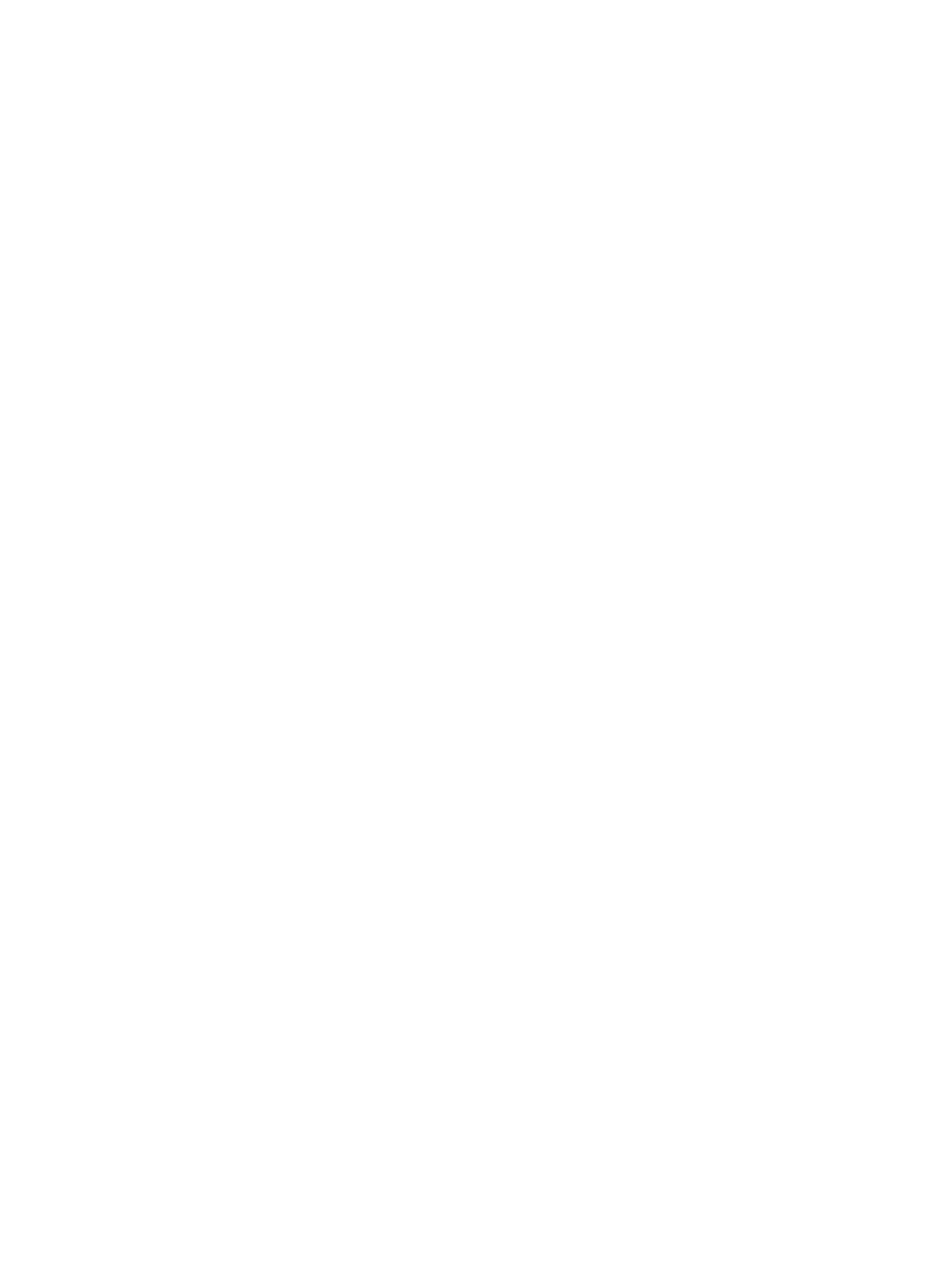
Содержимое
Xerox
®
WorkCentre
®
3215/3225
Руководство пользователя
viii
9Адресная книга
Обзор адресной книги . . . . . . . . . . . . . . . . . . . . . . . . . . . . . . . . . . . . . . . . . . . . . . . . . . . . . . . . . . . . . . . . 176
Использование адресной книги на панели управления . . . . . . . . . . . . . . . . . . . . . . . . . . . . . . . . 177
Поиск в адресной книге . . . . . . . . . . . . . . . . . . . . . . . . . . . . . . . . . . . . . . . . . . . . . . . . . . . . . . . . . . . 177
Номера быстрого набора . . . . . . . . . . . . . . . . . . . . . . . . . . . . . . . . . . . . . . . . . . . . . . . . . . . . . . . . . 177
Номера группового набора . . . . . . . . . . . . . . . . . . . . . . . . . . . . . . . . . . . . . . . . . . . . . . . . . . . . . . . 179
Удаление записи в адресной книге . . . . . . . . . . . . . . . . . . . . . . . . . . . . . . . . . . . . . . . . . . . . . . . . 181
Адреса ключа . . . . . . . . . . . . . . . . . . . . . . . . . . . . . . . . . . . . . . . . . . . . . . . . . . . . . . . . . . . . . . . . . . . . . 181
Печать локальной адресной книги . . . . . . . . . . . . . . . . . . . . . . . . . . . . . . . . . . . . . . . . . . . . . . . . 181
Использование адресной книги в CWIS . . . . . . . . . . . . . . . . . . . . . . . . . . . . . . . . . . . . . . . . . . . . . . . 182
Поиск адреса . . . . . . . . . . . . . . . . . . . . . . . . . . . . . . . . . . . . . . . . . . . . . . . . . . . . . . . . . . . . . . . . . . . . . 182
10 Защита
Безопасность продуктов Xerox . . . . . . . . . . . . . . . . . . . . . . . . . . . . . . . . . . . . . . . . . . . . . . . . . . . . . . . . 184
Параметры безопасности . . . . . . . . . . . . . . . . . . . . . . . . . . . . . . . . . . . . . . . . . . . . . . . . . . . . . . . . . . . . . 184
Учетные записи администратора . . . . . . . . . . . . . . . . . . . . . . . . . . . . . . . . . . . . . . . . . . . . . . . . . . 184
Управление функцией . . . . . . . . . . . . . . . . . . . . . . . . . . . . . . . . . . . . . . . . . . . . . . . . . . . . . . . . . . . . . 185
Перезагрузка устройства . . . . . . . . . . . . . . . . . . . . . . . . . . . . . . . . . . . . . . . . . . . . . . . . . . . . . . . . . . 185
Управление цифровыми сертификатами устройства . . . . . . . . . . . . . . . . . . . . . . . . . . . . . . . . . . . 186
SNMP . . . . . . . . . . . . . . . . . . . . . . . . . . . . . . . . . . . . . . . . . . . . . . . . . . . . . . . . . . . . . . . . . . . . . . . . . . . . . . . . . 191
SNMPv3 . . . . . . . . . . . . . . . . . . . . . . . . . . . . . . . . . . . . . . . . . . . . . . . . . . . . . . . . . . . . . . . . . . . . . . . . . . . . . . . 193
IP Sec . . . . . . . . . . . . . . . . . . . . . . . . . . . . . . . . . . . . . . . . . . . . . . . . . . . . . . . . . . . . . . . . . . . . . . . . . . . . . . . . . 194
Фильтрация IP-адресов . . . . . . . . . . . . . . . . . . . . . . . . . . . . . . . . . . . . . . . . . . . . . . . . . . . . . . . . . . . . . . . 195
Обзор . . . . . . . . . . . . . . . . . . . . . . . . . . . . . . . . . . . . . . . . . . . . . . . . . . . . . . . . . . . . . . . . . . . . . . . . . . . . . 195
Включение фильтрации IP-адресов . . . . . . . . . . . . . . . . . . . . . . . . . . . . . . . . . . . . . . . . . . . . . . . . 195
Аутентификация 802.1X . . . . . . . . . . . . . . . . . . . . . . . . . . . . . . . . . . . . . . . . . . . . . . . . . . . . . . . . . . . . . . . 197
Обзор . . . . . . . . . . . . . . . . . . . . . . . . . . . . . . . . . . . . . . . . . . . . . . . . . . . . . . . . . . . . . . . . . . . . . . . . . . . . . 197
Контрольный список сведений . . . . . . . . . . . . . . . . . . . . . . . . . . . . . . . . . . . . . . . . . . . . . . . . . . . . 197
Включение 802.1X на устройстве . . . . . . . . . . . . . . . . . . . . . . . . . . . . . . . . . . . . . . . . . . . . . . . . . . 197
Идентификация . . . . . . . . . . . . . . . . . . . . . . . . . . . . . . . . . . . . . . . . . . . . . . . . . . . . . . . . . . . . . . . . . . . . . . . 199
Обзор . . . . . . . . . . . . . . . . . . . . . . . . . . . . . . . . . . . . . . . . . . . . . . . . . . . . . . . . . . . . . . . . . . . . . . . . . . . . . 199
Без идентификации . . . . . . . . . . . . . . . . . . . . . . . . . . . . . . . . . . . . . . . . . . . . . . . . . . . . . . . . . . . . . . . 199
Идентификация . . . . . . . . . . . . . . . . . . . . . . . . . . . . . . . . . . . . . . . . . . . . . . . . . . . . . . . . . . . . . . . . . . . 199
Настройка локальной идентификации . . . . . . . . . . . . . . . . . . . . . . . . . . . . . . . . . . . . . . . . . . . . 199
Настройка внешней идентификации . . . . . . . . . . . . . . . . . . . . . . . . . . . . . . . . . . . . . . . . . . . . . . 201
Настройка Kerberos (Unix/Linux) . . . . . . . . . . . . . . . . . . . . . . . . . . . . . . . . . . . . . . . . . . . . . . . . . . . 201
Настройка Kerberos (Windows ADS) . . . . . . . . . . . . . . . . . . . . . . . . . . . . . . . . . . . . . . . . . . . . . . . . 202
Настройка SMB (Windows ADS) . . . . . . . . . . . . . . . . . . . . . . . . . . . . . . . . . . . . . . . . . . . . . . . . . . . . 202
Настройка LDAP . . . . . . . . . . . . . . . . . . . . . . . . . . . . . . . . . . . . . . . . . . . . . . . . . . . . . . . . . . . . . . . . . . 203
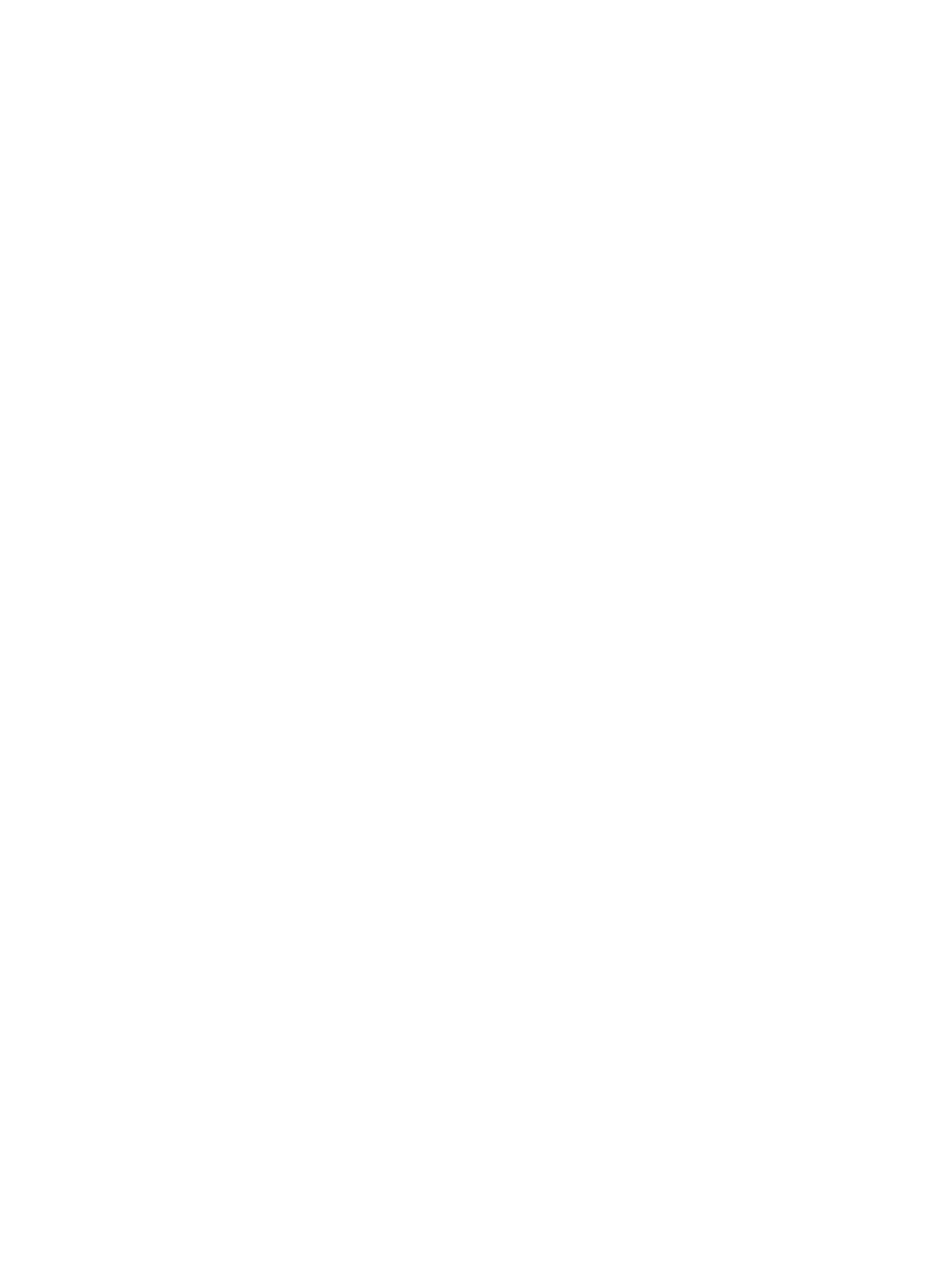
Содержимое
Xerox
®
WorkCentre
®
3215/3225
Руководство пользователя
ix
11 Обслуживание
Расходные материалы . . . . . . . . . . . . . . . . . . . . . . . . . . . . . . . . . . . . . . . . . . . . . . . . . . . . . . . . . . . . . . . . 206
Заказ расходных материалов Xerox . . . . . . . . . . . . . . . . . . . . . . . . . . . . . . . . . . . . . . . . . . . . . . . 206
Проверка состояния расходных материалов . . . . . . . . . . . . . . . . . . . . . . . . . . . . . . . . . . . . . . 207
Правила хранения и обращения с расходными материалами . . . . . . . . . . . . . . . . . . . . . . 208
Когда заказывать расходные материалы . . . . . . . . . . . . . . . . . . . . . . . . . . . . . . . . . . . . . . . . . . 208
Обслуживание . . . . . . . . . . . . . . . . . . . . . . . . . . . . . . . . . . . . . . . . . . . . . . . . . . . . . . . . . . . . . . . . . . . . 209
Общие сведения об обслуживании . . . . . . . . . . . . . . . . . . . . . . . . . . . . . . . . . . . . . . . . . . . . . . . . . . . . 210
Перераспределение тонера . . . . . . . . . . . . . . . . . . . . . . . . . . . . . . . . . . . . . . . . . . . . . . . . . . . . . . . 210
Замена тонер-картриджа . . . . . . . . . . . . . . . . . . . . . . . . . . . . . . . . . . . . . . . . . . . . . . . . . . . . . . . . . 211
Замена принт-картриджа . . . . . . . . . . . . . . . . . . . . . . . . . . . . . . . . . . . . . . . . . . . . . . . . . . . . . . . . . 212
Вторичная переработка расходных материалов . . . . . . . . . . . . . . . . . . . . . . . . . . . . . . . . . . . 213
Чистка аппарата . . . . . . . . . . . . . . . . . . . . . . . . . . . . . . . . . . . . . . . . . . . . . . . . . . . . . . . . . . . . . . . . . . 213
Перемещение аппарата . . . . . . . . . . . . . . . . . . . . . . . . . . . . . . . . . . . . . . . . . . . . . . . . . . . . . . . . . . . 216
Обновление программного обеспечения . . . . . . . . . . . . . . . . . . . . . . . . . . . . . . . . . . . . . . . . . . . . . . 217
Процесс обновления программного обеспечения . . . . . . . . . . . . . . . . . . . . . . . . . . . . . . . . . . 217
Процедура . . . . . . . . . . . . . . . . . . . . . . . . . . . . . . . . . . . . . . . . . . . . . . . . . . . . . . . . . . . . . . . . . . . . . . . . 217
12 Поиск и устранение неисправностей
Обзор . . . . . . . . . . . . . . . . . . . . . . . . . . . . . . . . . . . . . . . . . . . . . . . . . . . . . . . . . . . . . . . . . . . . . . . . . . . . . . . . 220
Индикатор состояния/беспроводной сети . . . . . . . . . . . . . . . . . . . . . . . . . . . . . . . . . . . . . . . . . 221
Извлечение застрявшей бумаги . . . . . . . . . . . . . . . . . . . . . . . . . . . . . . . . . . . . . . . . . . . . . . . . . . . . . . . 222
Советы по устранению застревания бумаги . . . . . . . . . . . . . . . . . . . . . . . . . . . . . . . . . . . . . . . 222
Застревание бумаги в автоматическом податчике оригиналов . . . . . . . . . . . . . . . . . . . . 222
Сообщения об ошибке . . . . . . . . . . . . . . . . . . . . . . . . . . . . . . . . . . . . . . . . . . . . . . . . . . . . . . . . . . . . . . . . 229
Типичные проблемы . . . . . . . . . . . . . . . . . . . . . . . . . . . . . . . . . . . . . . . . . . . . . . . . . . . . . . . . . . . . . . . . . . 230
Проблемы при подаче бумаги . . . . . . . . . . . . . . . . . . . . . . . . . . . . . . . . . . . . . . . . . . . . . . . . . . . . . 230
Неполадки при печати . . . . . . . . . . . . . . . . . . . . . . . . . . . . . . . . . . . . . . . . . . . . . . . . . . . . . . . . . . . . 231
Типичные проблемы при использовании PostScript . . . . . . . . . . . . . . . . . . . . . . . . . . . . . . . . 234
Типичные проблемы в операционной системе Windows . . . . . . . . . . . . . . . . . . . . . . . . . . . 235
Типичные проблемы в операционной системе Linux . . . . . . . . . . . . . . . . . . . . . . . . . . . . . . . 236
Типичные проблемы в операционной системе Macintosh . . . . . . . . . . . . . . . . . . . . . . . . . . 238
Дефекты качества печати . . . . . . . . . . . . . . . . . . . . . . . . . . . . . . . . . . . . . . . . . . . . . . . . . . . . . . . . . 238
Неполадки при копировании . . . . . . . . . . . . . . . . . . . . . . . . . . . . . . . . . . . . . . . . . . . . . . . . . . . . . . 243
Неполадки при сканировании . . . . . . . . . . . . . . . . . . . . . . . . . . . . . . . . . . . . . . . . . . . . . . . . . . . . . 244
Проблемы при работе с факсом . . . . . . . . . . . . . . . . . . . . . . . . . . . . . . . . . . . . . . . . . . . . . . . . . . . 245
Дополнительная поддержка . . . . . . . . . . . . . . . . . . . . . . . . . . . . . . . . . . . . . . . . . . . . . . . . . . . . . . . . . . 247
Сервисный центр Xerox . . . . . . . . . . . . . . . . . . . . . . . . . . . . . . . . . . . . . . . . . . . . . . . . . . . . . . . . . . . 247
Определение серийного номера . . . . . . . . . . . . . . . . . . . . . . . . . . . . . . . . . . . . . . . . . . . . . . . . . . 247
Печать отчета об устройстве . . . . . . . . . . . . . . . . . . . . . . . . . . . . . . . . . . . . . . . . . . . . . . . . . . . . . . 247
13 Технические характеристики
Технические характеристики аппарата . . . . . . . . . . . . . . . . . . . . . . . . . . . . . . . . . . . . . . . . . . . . . . . 250
Конфигурации аппарата . . . . . . . . . . . . . . . . . . . . . . . . . . . . . . . . . . . . . . . . . . . . . . . . . . . . . . . . . . 250
Характеристики материалов . . . . . . . . . . . . . . . . . . . . . . . . . . . . . . . . . . . . . . . . . . . . . . . . . . . . . . 251
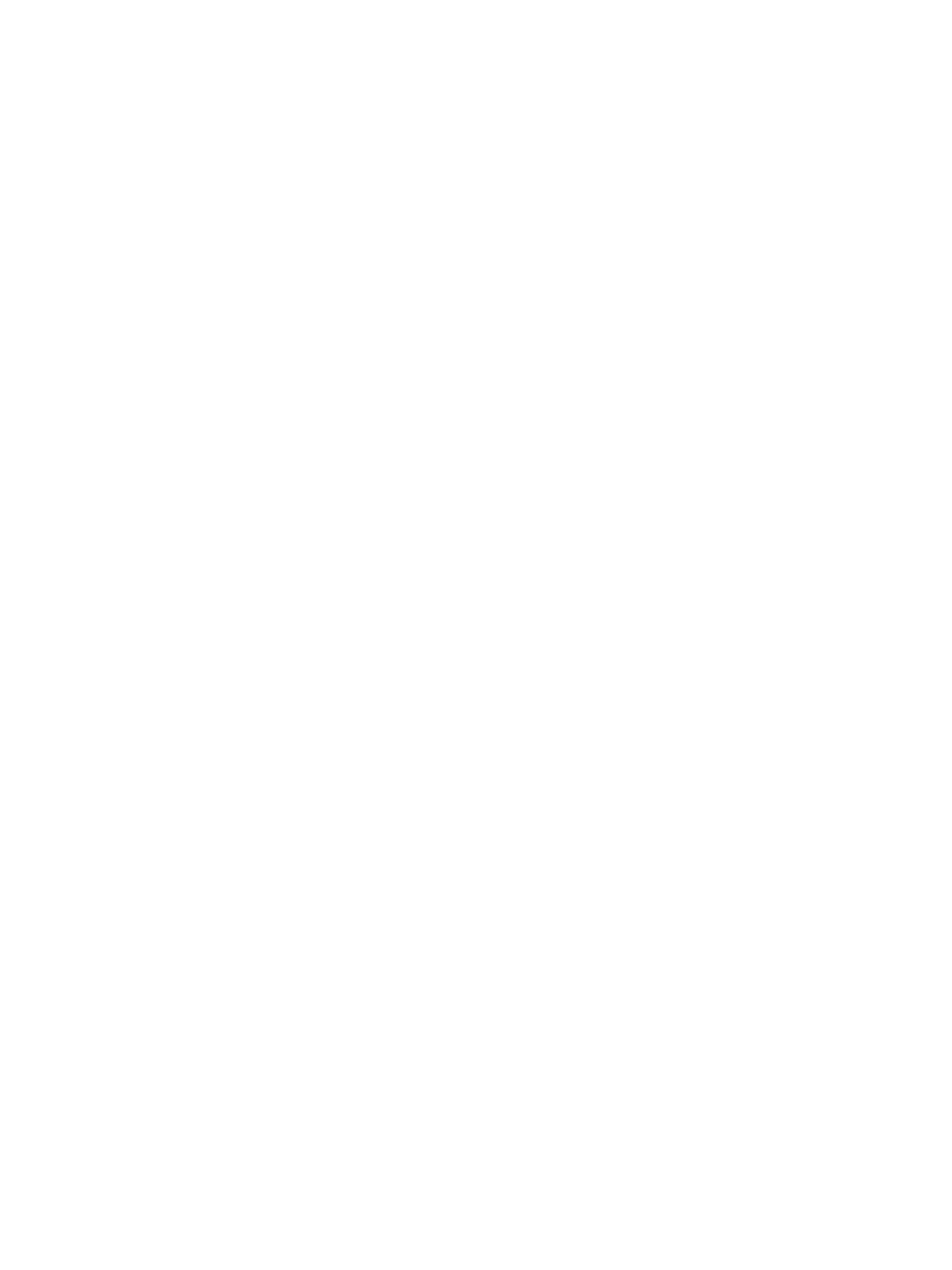
Содержимое
Xerox
®
WorkCentre
®
3215/3225
Руководство пользователя
x
Характеристики режимов . . . . . . . . . . . . . . . . . . . . . . . . . . . . . . . . . . . . . . . . . . . . . . . . . . . . . . . . . . . . . 253
Функции печати . . . . . . . . . . . . . . . . . . . . . . . . . . . . . . . . . . . . . . . . . . . . . . . . . . . . . . . . . . . . . . . . . . . 253
Функции факса . . . . . . . . . . . . . . . . . . . . . . . . . . . . . . . . . . . . . . . . . . . . . . . . . . . . . . . . . . . . . . . . . . . . 253
Режимы сканир. . . . . . . . . . . . . . . . . . . . . . . . . . . . . . . . . . . . . . . . . . . . . . . . . . . . . . . . . . . . . . . . . . . . 254
Сетевая среда . . . . . . . . . . . . . . . . . . . . . . . . . . . . . . . . . . . . . . . . . . . . . . . . . . . . . . . . . . . . . . . . . . . . . . . . 255
Системные требования . . . . . . . . . . . . . . . . . . . . . . . . . . . . . . . . . . . . . . . . . . . . . . . . . . . . . . . . . . . . . . . 256
Microsoft
®
Windows
®
. . . . . . . . . . . . . . . . . . . . . . . . . . . . . . . . . . . . . . . . . . . . . . . . . . . . . . . . . . . . . 256
Macintosh . . . . . . . . . . . . . . . . . . . . . . . . . . . . . . . . . . . . . . . . . . . . . . . . . . . . . . . . . . . . . . . . . . . . . . . . . 256
Linux . . . . . . . . . . . . . . . . . . . . . . . . . . . . . . . . . . . . . . . . . . . . . . . . . . . . . . . . . . . . . . . . . . . . . . . . . . . . . . 257
Unix . . . . . . . . . . . . . . . . . . . . . . . . . . . . . . . . . . . . . . . . . . . . . . . . . . . . . . . . . . . . . . . . . . . . . . . . . . . . . . . 257
Характеристики электропитания . . . . . . . . . . . . . . . . . . . . . . . . . . . . . . . . . . . . . . . . . . . . . . . . . . . . . . 258
Требования к окружающей среде . . . . . . . . . . . . . . . . . . . . . . . . . . . . . . . . . . . . . . . . . . . . . . . . . . . . . 259
14 Техника безопасности
Электрическая безопасность . . . . . . . . . . . . . . . . . . . . . . . . . . . . . . . . . . . . . . . . . . . . . . . . . . . . . . . . . . 262
Общие инструкции . . . . . . . . . . . . . . . . . . . . . . . . . . . . . . . . . . . . . . . . . . . . . . . . . . . . . . . . . . . . . . . . 262
Шнур питания . . . . . . . . . . . . . . . . . . . . . . . . . . . . . . . . . . . . . . . . . . . . . . . . . . . . . . . . . . . . . . . . . . . . . 262
Аварийное отключение питания . . . . . . . . . . . . . . . . . . . . . . . . . . . . . . . . . . . . . . . . . . . . . . . . . . . 263
Лазерная безопасность . . . . . . . . . . . . . . . . . . . . . . . . . . . . . . . . . . . . . . . . . . . . . . . . . . . . . . . . . . . 263
Безопасность при эксплуатации . . . . . . . . . . . . . . . . . . . . . . . . . . . . . . . . . . . . . . . . . . . . . . . . . . . . . . 264
Инструкции по эксплуатации . . . . . . . . . . . . . . . . . . . . . . . . . . . . . . . . . . . . . . . . . . . . . . . . . . . . . . 264
Выделение озона . . . . . . . . . . . . . . . . . . . . . . . . . . . . . . . . . . . . . . . . . . . . . . . . . . . . . . . . . . . . . . . . . 264
Размещение принтера . . . . . . . . . . . . . . . . . . . . . . . . . . . . . . . . . . . . . . . . . . . . . . . . . . . . . . . . . . . . 264
Расходные материалы для принтера . . . . . . . . . . . . . . . . . . . . . . . . . . . . . . . . . . . . . . . . . . . . . . 265
Безопасность при обслуживании . . . . . . . . . . . . . . . . . . . . . . . . . . . . . . . . . . . . . . . . . . . . . . . . . . . . . . 266
Символы на принтере . . . . . . . . . . . . . . . . . . . . . . . . . . . . . . . . . . . . . . . . . . . . . . . . . . . . . . . . . . . . . 266
Контактные сведения по вопросам охраны труда, техники безопасности и
окружающей среды . . . . . . . . . . . . . . . . . . . . . . . . . . . . . . . . . . . . . . . . . . . . . . . . . . . . . . . . . . . . . . . . . . . 268
15 Нормативная документация
Основные нормативные требования . . . . . . . . . . . . . . . . . . . . . . . . . . . . . . . . . . . . . . . . . . . . . . . . . . 270
США (правила ФКС) . . . . . . . . . . . . . . . . . . . . . . . . . . . . . . . . . . . . . . . . . . . . . . . . . . . . . . . . . . . . . . . 270
Канада . . . . . . . . . . . . . . . . . . . . . . . . . . . . . . . . . . . . . . . . . . . . . . . . . . . . . . . . . . . . . . . . . . . . . . . . . . . 270
Европейский Союз . . . . . . . . . . . . . . . . . . . . . . . . . . . . . . . . . . . . . . . . . . . . . . . . . . . . . . . . . . . . . . . . 270
Соглашение ЕС по оборудованию для создания изображений (группа 4).
Экологическая информация . . . . . . . . . . . . . . . . . . . . . . . . . . . . . . . . . . . . . . . . . . . . . . . . . . . . . . . 271
Энергопотребление и время сохранения активности . . . . . . . . . . . . . . . . . . . . . . . . . . . . . . 272
Германия . . . . . . . . . . . . . . . . . . . . . . . . . . . . . . . . . . . . . . . . . . . . . . . . . . . . . . . . . . . . . . . . . . . . . . . . . 273
Правила ограничения содержания опасных веществ (RoHS, Турция) . . . . . . . . . . . . . . . 274
Нормативная информация для модуля беспроводной локальной сети 2,4 ГГц . . . . . 274
Ограничения на копирование . . . . . . . . . . . . . . . . . . . . . . . . . . . . . . . . . . . . . . . . . . . . . . . . . . . . . . . . . 275
США . . . . . . . . . . . . . . . . . . . . . . . . . . . . . . . . . . . . . . . . . . . . . . . . . . . . . . . . . . . . . . . . . . . . . . . . . . . . . . 275
Канада . . . . . . . . . . . . . . . . . . . . . . . . . . . . . . . . . . . . . . . . . . . . . . . . . . . . . . . . . . . . . . . . . . . . . . . . . . . 276
Другие страны . . . . . . . . . . . . . . . . . . . . . . . . . . . . . . . . . . . . . . . . . . . . . . . . . . . . . . . . . . . . . . . . . . . . 277
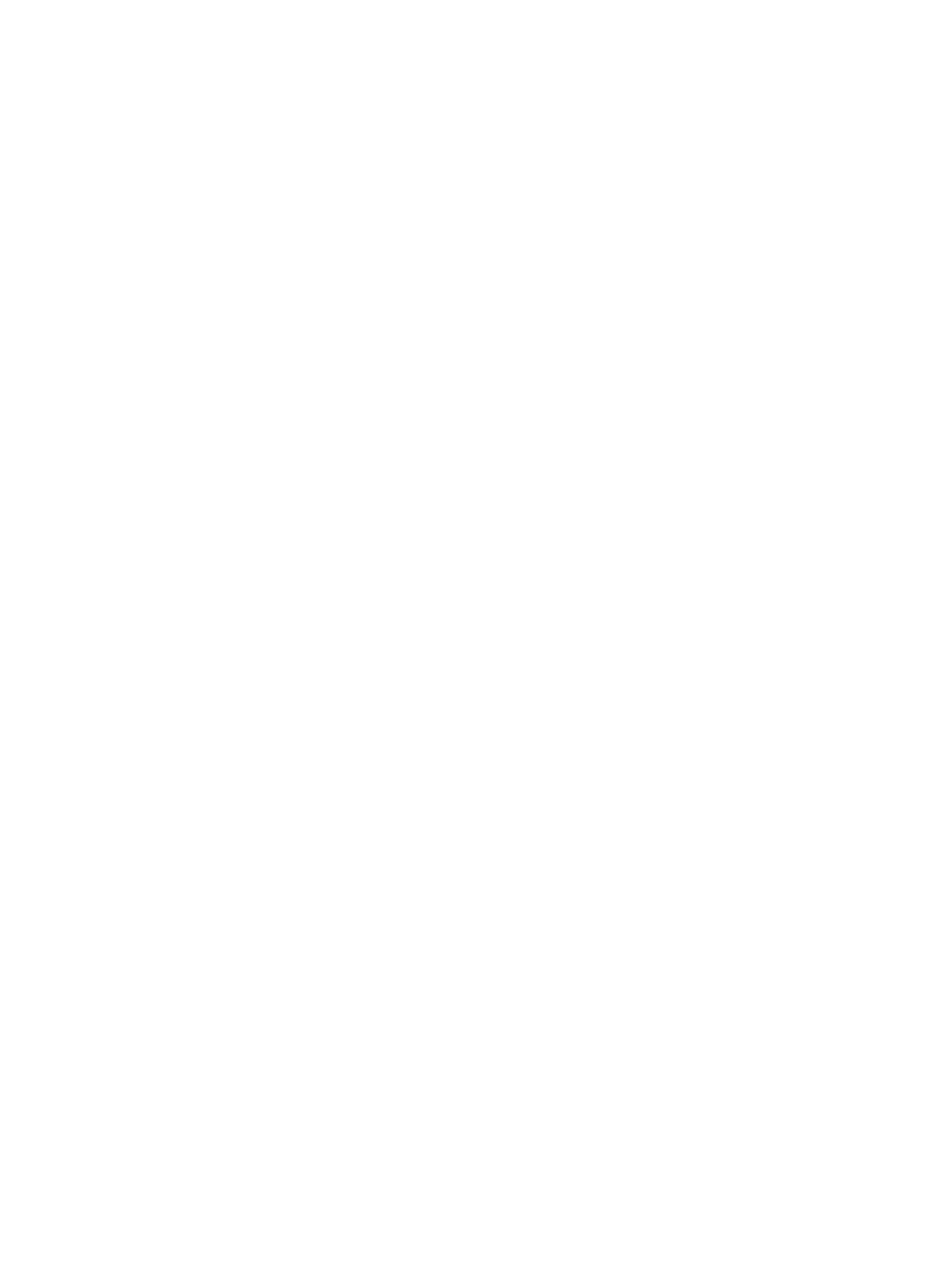
Содержимое
Xerox
®
WorkCentre
®
3215/3225
Руководство пользователя
xi
Ограничения на передачу факсов . . . . . . . . . . . . . . . . . . . . . . . . . . . . . . . . . . . . . . . . . . . . . . . . . . . . . 278
США . . . . . . . . . . . . . . . . . . . . . . . . . . . . . . . . . . . . . . . . . . . . . . . . . . . . . . . . . . . . . . . . . . . . . . . . . . . . . . 278
Канада . . . . . . . . . . . . . . . . . . . . . . . . . . . . . . . . . . . . . . . . . . . . . . . . . . . . . . . . . . . . . . . . . . . . . . . . . . . 280
Европейский Союз . . . . . . . . . . . . . . . . . . . . . . . . . . . . . . . . . . . . . . . . . . . . . . . . . . . . . . . . . . . . . . . . 280
Южная Африка . . . . . . . . . . . . . . . . . . . . . . . . . . . . . . . . . . . . . . . . . . . . . . . . . . . . . . . . . . . . . . . . . . . . 281
Новая Зеландия . . . . . . . . . . . . . . . . . . . . . . . . . . . . . . . . . . . . . . . . . . . . . . . . . . . . . . . . . . . . . . . . . . . 281
Сведения о безопасности материалов . . . . . . . . . . . . . . . . . . . . . . . . . . . . . . . . . . . . . . . . . . . . . . . . . 283
16 Вторичная переработка и утилизация
Все страны . . . . . . . . . . . . . . . . . . . . . . . . . . . . . . . . . . . . . . . . . . . . . . . . . . . . . . . . . . . . . . . . . . . . . . . . . . . . 286
Хлорнокислый материал . . . . . . . . . . . . . . . . . . . . . . . . . . . . . . . . . . . . . . . . . . . . . . . . . . . . . . . . . . 286
Северная Америка . . . . . . . . . . . . . . . . . . . . . . . . . . . . . . . . . . . . . . . . . . . . . . . . . . . . . . . . . . . . . . . . . . . . 287
Европейский Союз . . . . . . . . . . . . . . . . . . . . . . . . . . . . . . . . . . . . . . . . . . . . . . . . . . . . . . . . . . . . . . . . . . . . 288
Бытовое использование . . . . . . . . . . . . . . . . . . . . . . . . . . . . . . . . . . . . . . . . . . . . . . . . . . . . . . . . . . . 288
Коммерческое использование . . . . . . . . . . . . . . . . . . . . . . . . . . . . . . . . . . . . . . . . . . . . . . . . . . . . . 288
Сбор и утилизация оборудования и аккумуляторов . . . . . . . . . . . . . . . . . . . . . . . . . . . . . . . 288
Символ предупреждения для аккумуляторов . . . . . . . . . . . . . . . . . . . . . . . . . . . . . . . . . . . . . . 289
Замена аккумуляторов . . . . . . . . . . . . . . . . . . . . . . . . . . . . . . . . . . . . . . . . . . . . . . . . . . . . . . . . . . . . 289
Другие страны . . . . . . . . . . . . . . . . . . . . . . . . . . . . . . . . . . . . . . . . . . . . . . . . . . . . . . . . . . . . . . . . . . . . . . . . 290
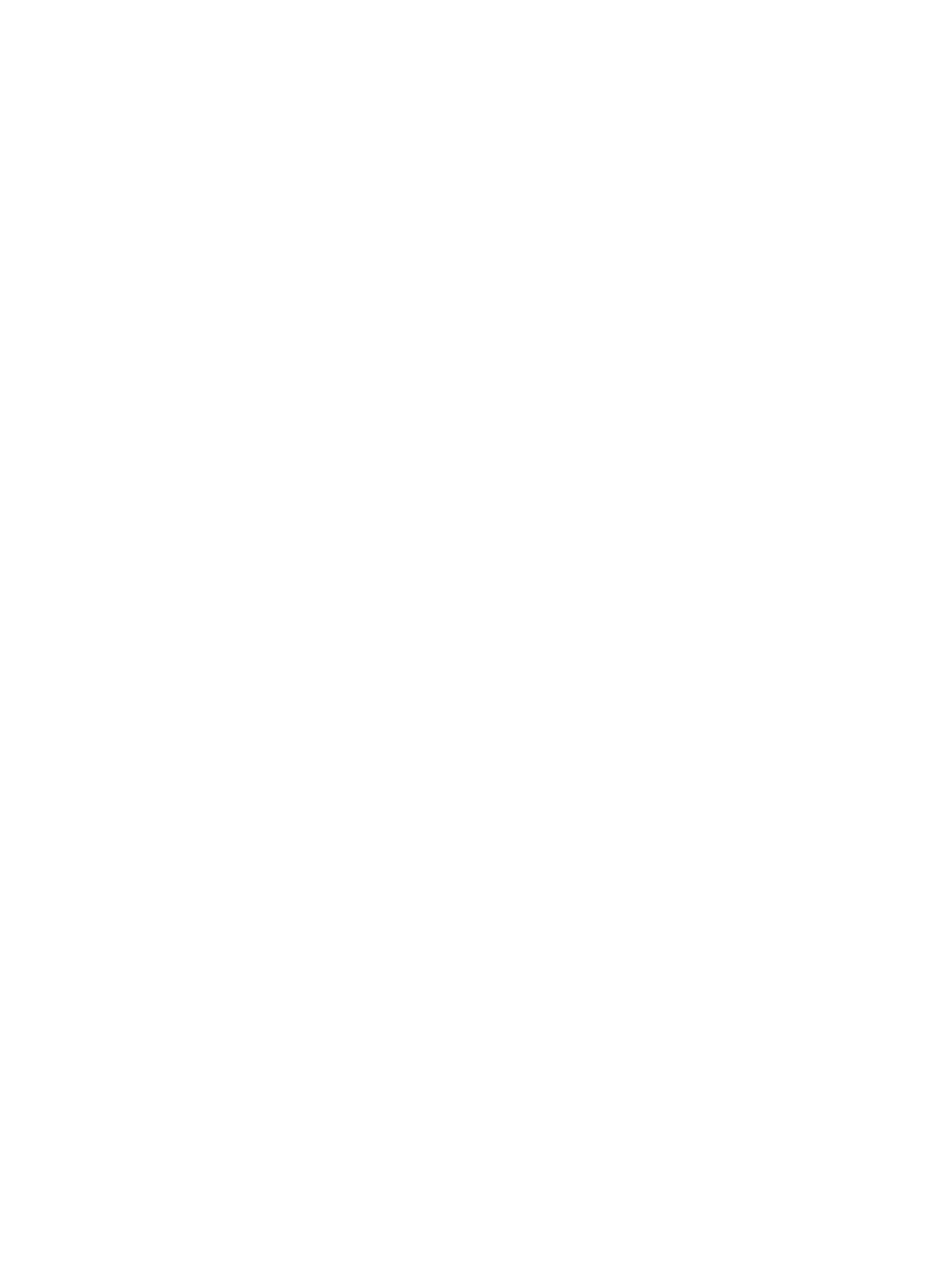
Содержимое
Xerox
®
WorkCentre
®
3215/3225
Руководство пользователя
xii
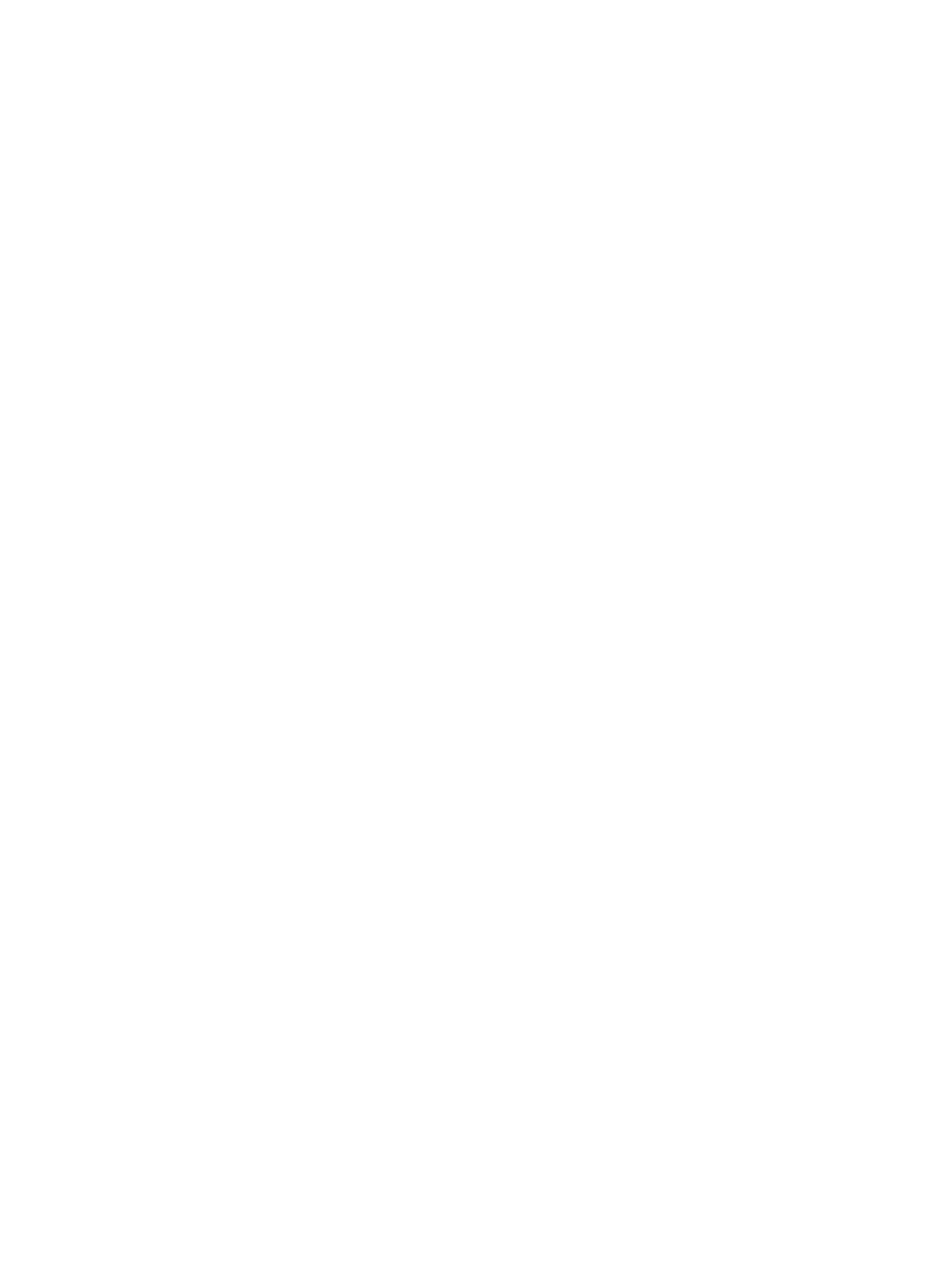
Xerox
®
WorkCentre
®
3215/3225
Руководство пользователя
1
1
Начало работы
В данном разделе описаны указанные ниже вопросы.
• Обзор аппарата
• Варианты комплектации аппаратов
• Обзор панели управления
• Включение питания аппарата
• Программное обеспечение
• Информационные страницы
• Режимы по умолчанию
• Доступ к принтеру
• Дополнительные сведения
• Дополнительная поддержка
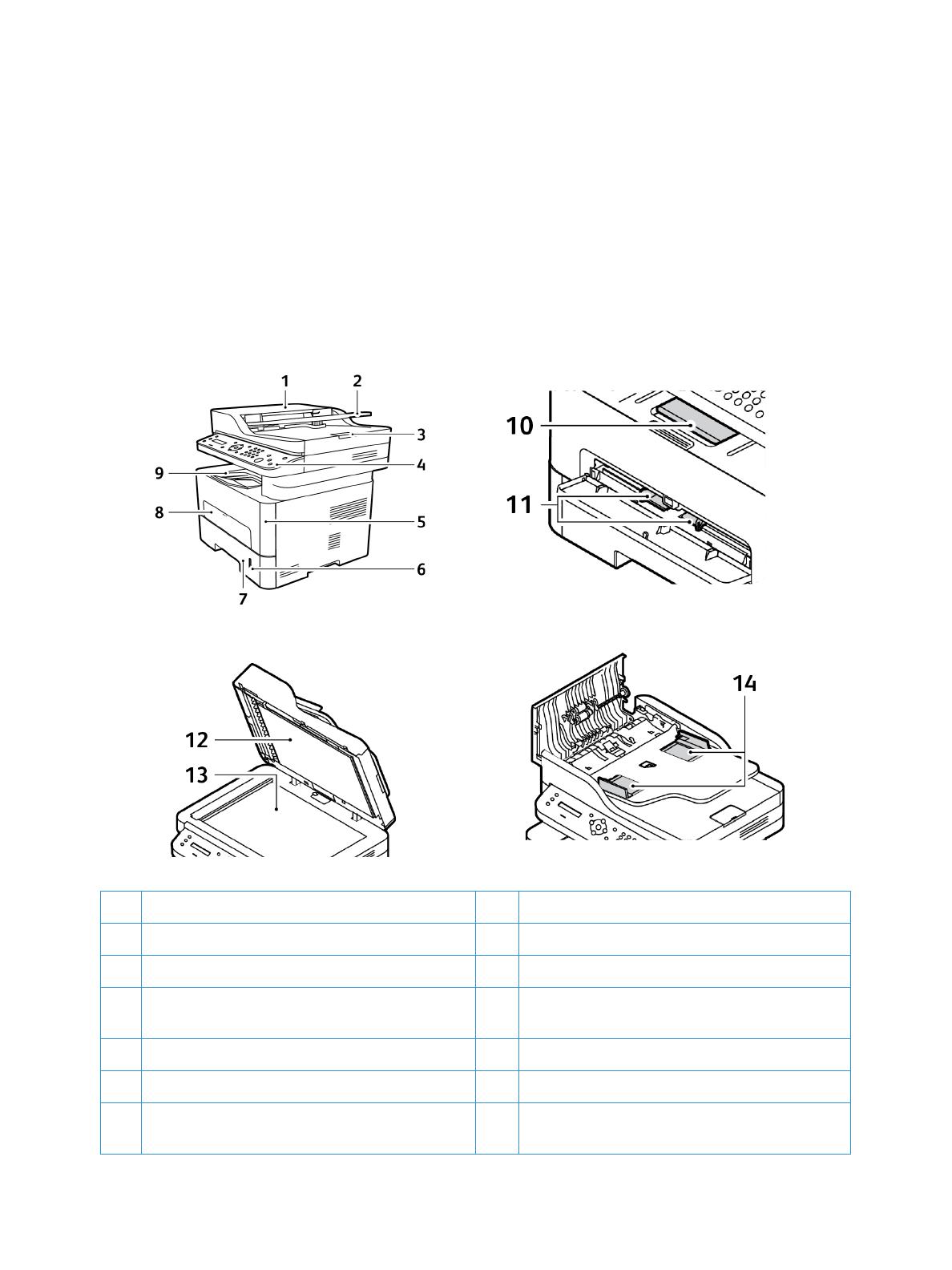
Обзор аппарата
Xerox
®
WorkCentre
®
3215/3225
Руководство пользователя
2
Обзор аппарата
Прежде чем приступать к использованию аппарата, следует ознакомиться с различными
режимами и опциями.
Вид спереди
1 Крышка автоподатчика оригиналов 8 Лоток ручной подачи
2 Входной лоток податчика оригиналов 9 Выходной лоток
3 Опора выходного лотка податчика оригиналов 10 Опора выходного лотка
4 Панель управления 11 Направляющая ширины бумаги на лотке
ручной подачи
5 Передняя крышка 12 Крышка стекла экспонирования
6 Индикатор уровня бумаги 13 Стекло экспонирования
7 Лоток для бумаги 1 14 Направляющая ширины бумаги в податчике
оригиналов
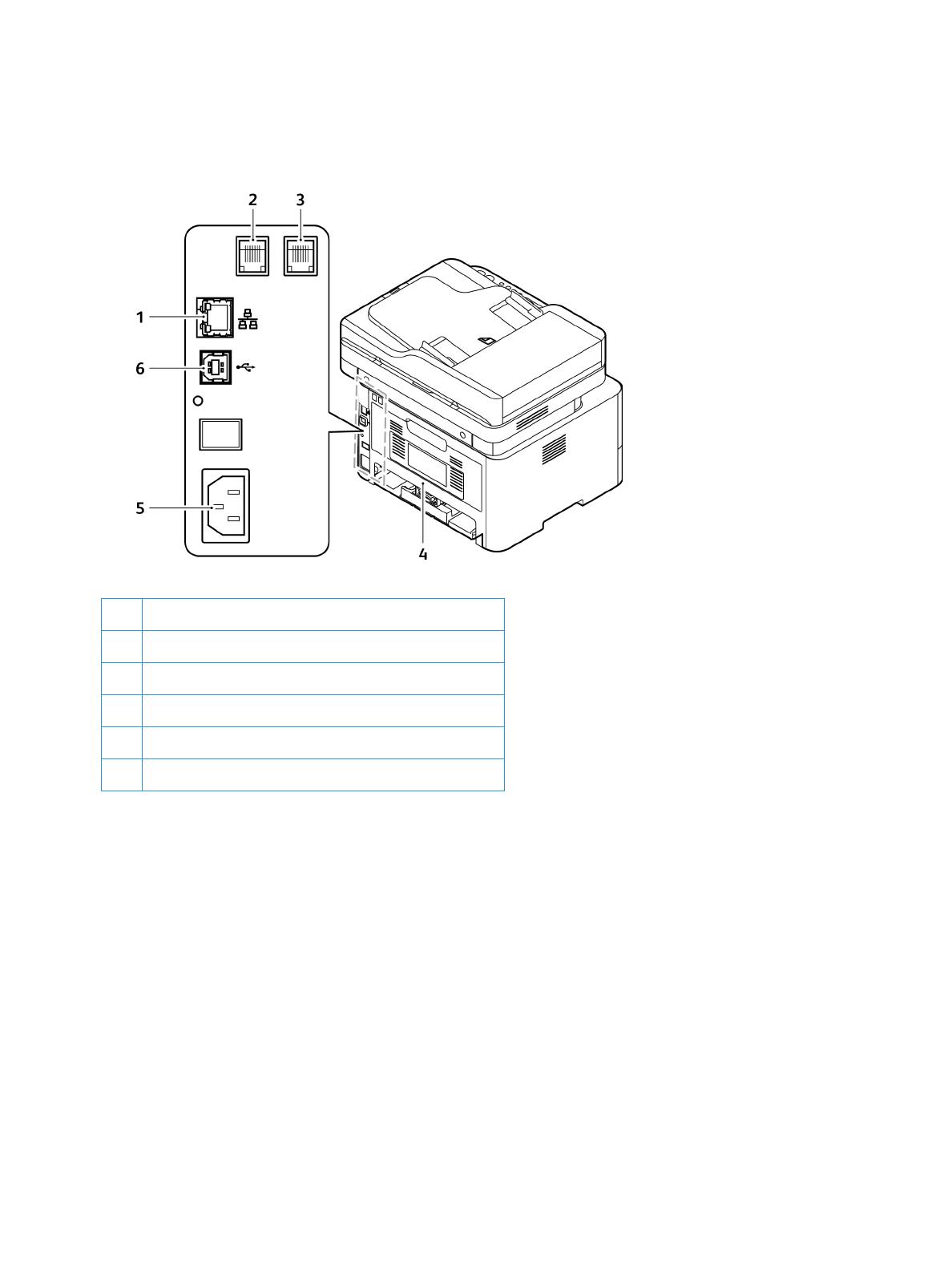
Обзор аппарата
Xerox
®
WorkCentre
®
3215/3225
Руководство пользователя
3
Вид сзади
1 Сетевой порт
2 Телефонный разъем (линия)
3 Разъем для добавочной телефонной линии (EXT)
4 Задняя крышка
5Разъем питания
6Порт USB
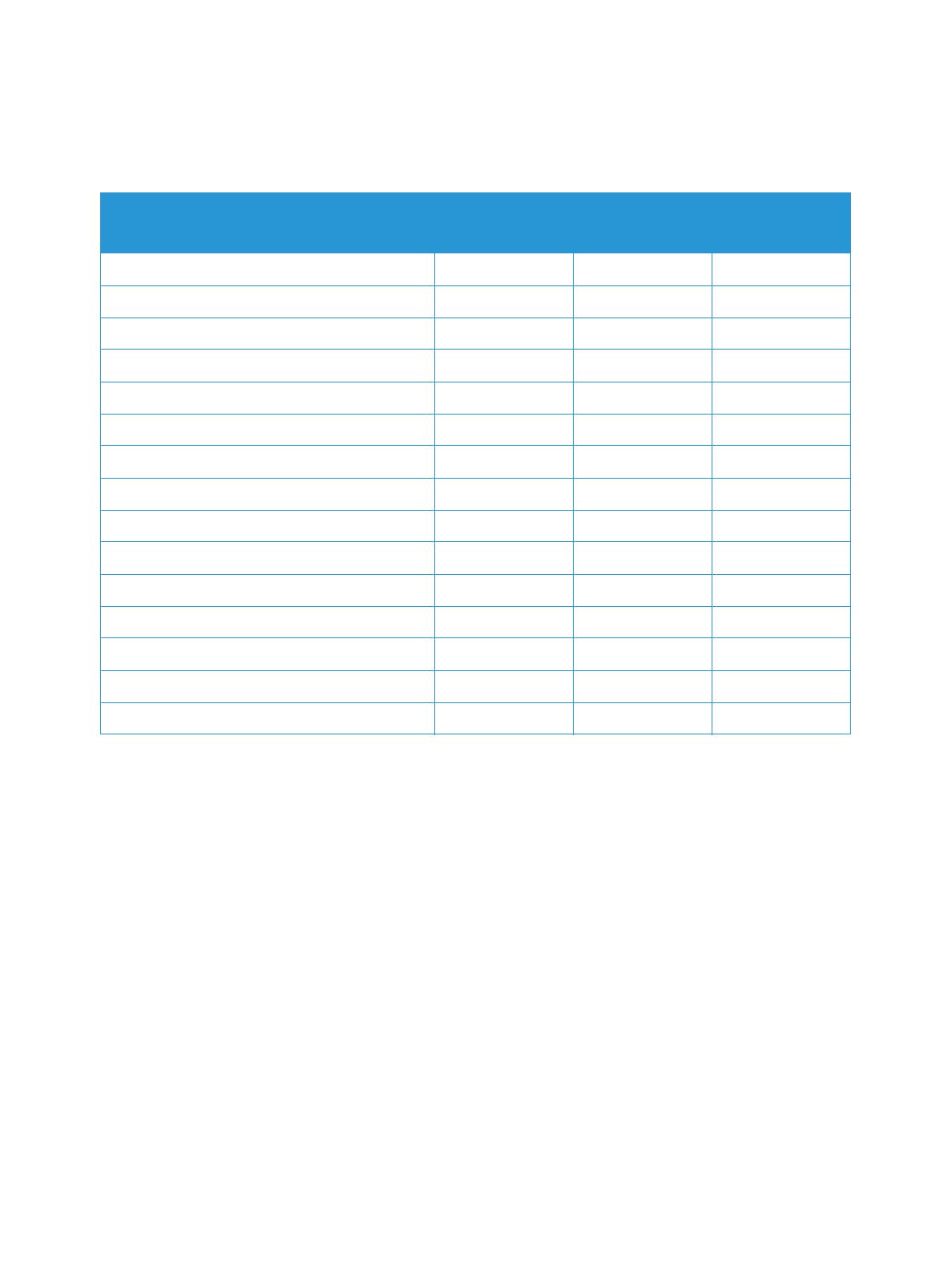
Варианты комплектации аппаратов
Xerox
®
WorkCentre
®
3215/3225
Руководство пользователя
4
Варианты комплектации аппаратов
Компонент
WorkCentre
3215NI
WorkCentre
3225DNI
WorkCentre
3225DN
Автоподатчик оригиналов Стандарт Стандарт Стандарт
Лоток для бумаги (на 250 листов) Стандарт Стандарт Стандарт
Лоток ручной подачи (1 лист) Стандарт Стандарт Стандарт
Выходной лоток (на 120 листов) Стандарт Стандарт Стандарт
AirPrint Стандарт Стандарт Не установлено
Google Cloud Print Стандарт Стандарт Не установлено
Сетевая печать Стандарт Стандарт Стандарт
Копирование Стандарт Стандарт Стандарт
Сканирование Стандарт Стандарт Стандарт
Факс Стандарт Стандарт Стандарт
Эл. почта Стандарт Стандарт Стандарт
USB-накопитель Стандарт Стандарт Стандарт
USB-хост Не установлено Не установлено Не установлено
Wi-Fi Стандарт Стандарт Не установлено
Wi-Fi Direct™ Стандарт Стандарт Не установлено
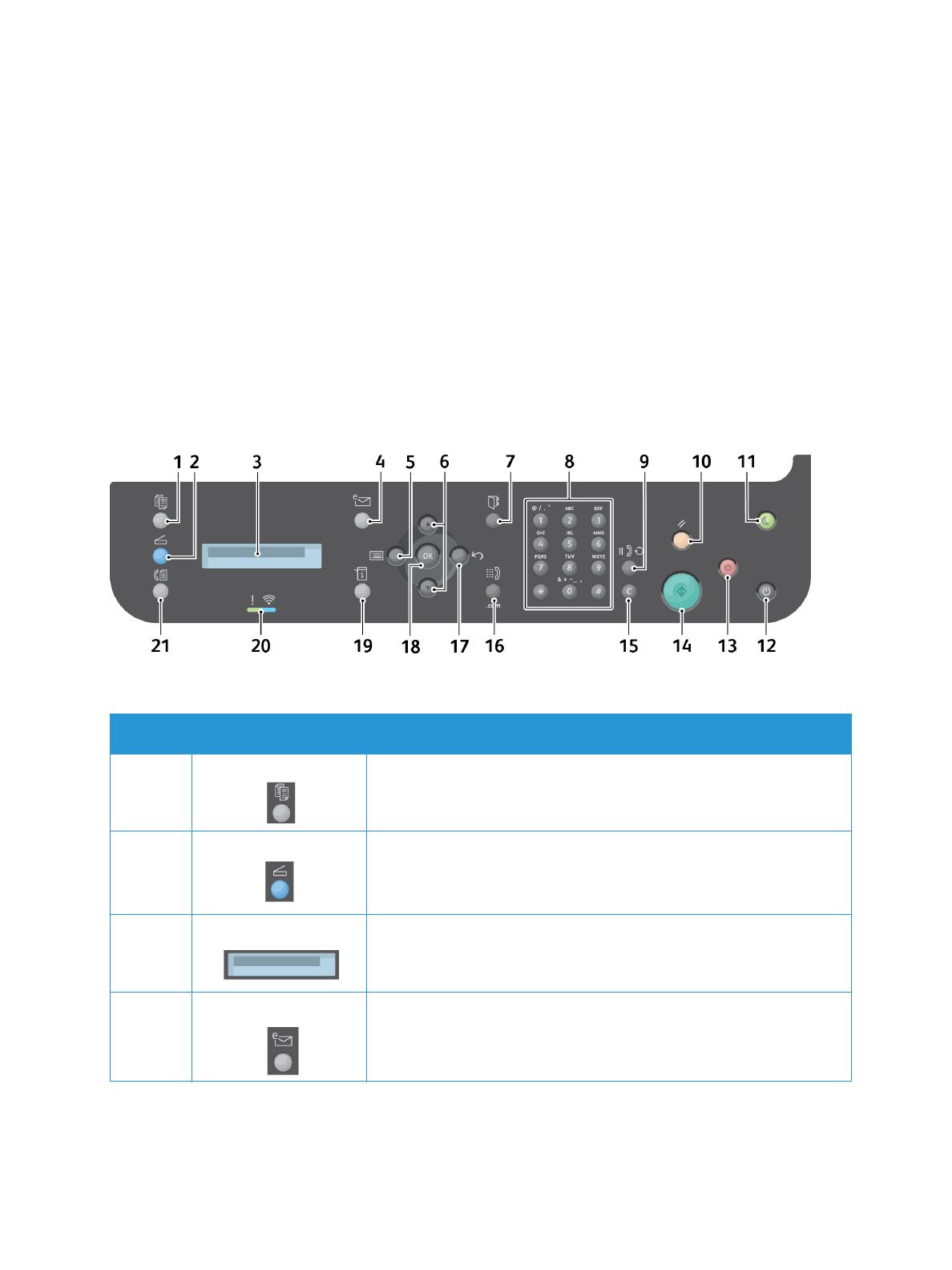
Обзор панели управления
Xerox
®
WorkCentre
®
3215/3225
Руководство пользователя
5
Обзор панели управления
На панели управления находится экран, клавиатура и кнопки для управления функциями
принтера. Функции панели управления:
• Отображение текущего рабочего состояния принтера.
• Обеспечение доступа к режимам печати, копирования, сканирования, электронной почты и
факса.
• Обеспечение доступа к информационным страницам.
• Вывод предупреждений о необходимости загрузить бумагу, заменить расходные
материалы или устранить застревание.
• Отображение ошибок и предупреждений.
.
Номер Кнопка Описание
1 Копирование: Включение режима копирования.
2 Сканирование: Включение режима сканирования.
3 Всплывающие окна: служит для отображения всех доступных
режимов программирования и общих сведений об аппарате.
4 Эл. почта: включение режима Эл. почта.
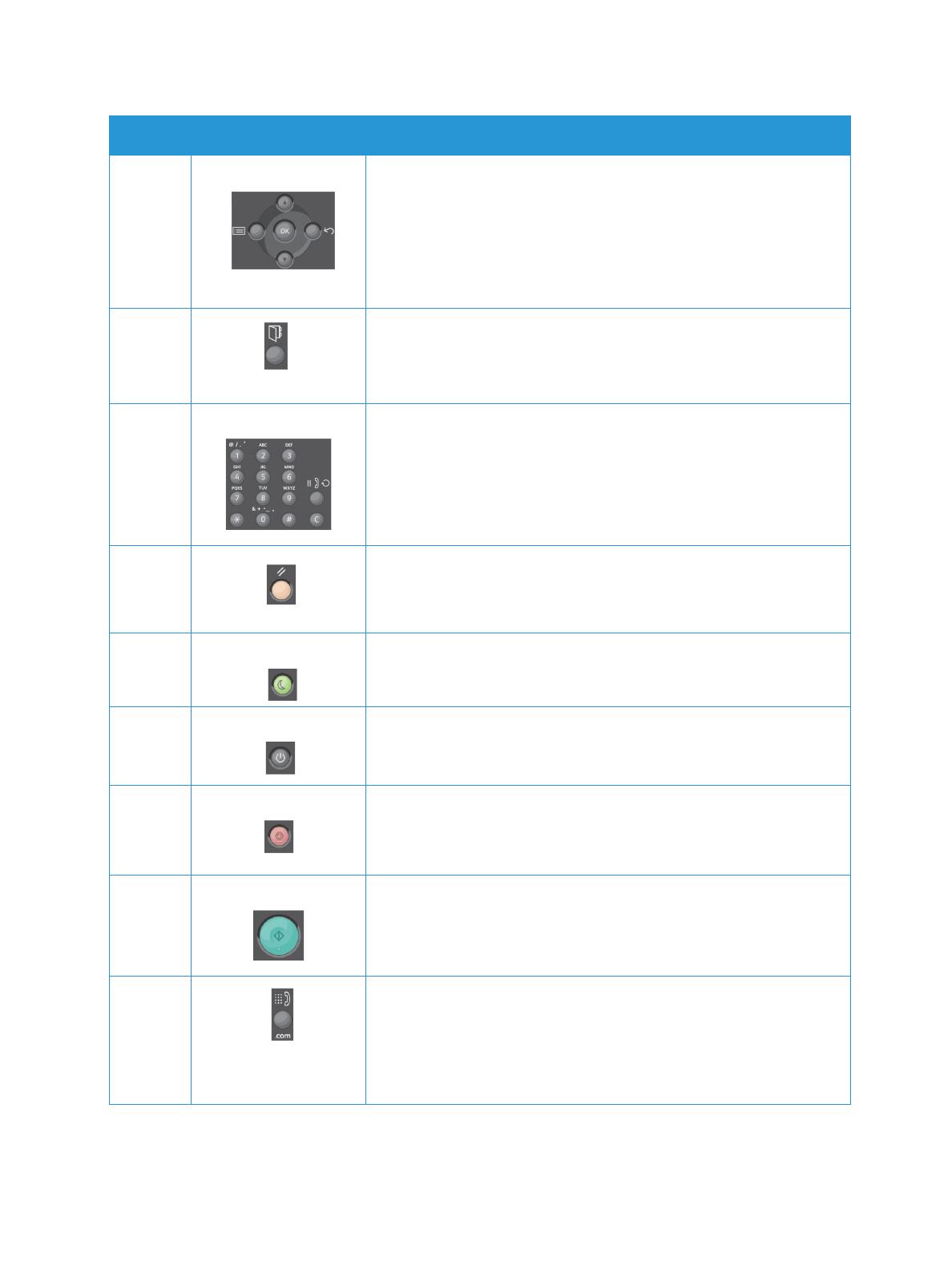
Обзор панели управления
Xerox
®
WorkCentre
®
3215/3225
Руководство пользователя
6
5-6
17-18
USB-накопителя: переключение в режим меню и предоставление
доступа к параметрам и настройкам.
Стрелки: кнопки со стрелками вверх и вниз используются для
перехода по пунктам выбранного меню, а также для увеличения и
уменьшения значений.
Назад: переход обратно к предыдущему уровню меню.
OK: подтверждение выбранного на дисплее пункта.
7 Адресная книга: поиск сохраненных номеров факсов или
адресов эл. почты.
8
9
15
Клавиатура: используется для ввода буквенно-цифровых символов.
Пауза/Повторный набор: в режиме ожидания используется для
повторного набора последнего номера. В режиме редактирования
используется для добавления паузы в номер факса.
Сброс: сброс последнего введенного символа.
10 Очистить все: сброс последних выбранных пунктов.
11 Энергосбережение: перевод устройства в режим
Энергосбережение или Выключение. Чтобы включить
отключенное устройство, нажмите кнопку повторно.
12 Питание: включение и выключение аппарата.
13 Стоп: нажатие кнопки Стоп останавливает выполнение текущего
задания. Нажатие кнопки Стоп также выводит аппарат из режима
меню. Если пользователь вошел в систему, нажатие кнопки Стоп
выведет на экран параметр Выход из системы.
14 Запуск: активация работы.
16 Набор вручную: в режиме Факс при нажатии данной кнопки
будет открыта линия факса. В режиме Эл. почта при нажатии
данной кнопки будет предоставлен доступ к часто используемому
фрагменту адреса электронной почты, например .com или .org.
Доступный фрагмент может быть настроен с помощью служб
CentreWare Internet Services.
Номер Кнопка Описание
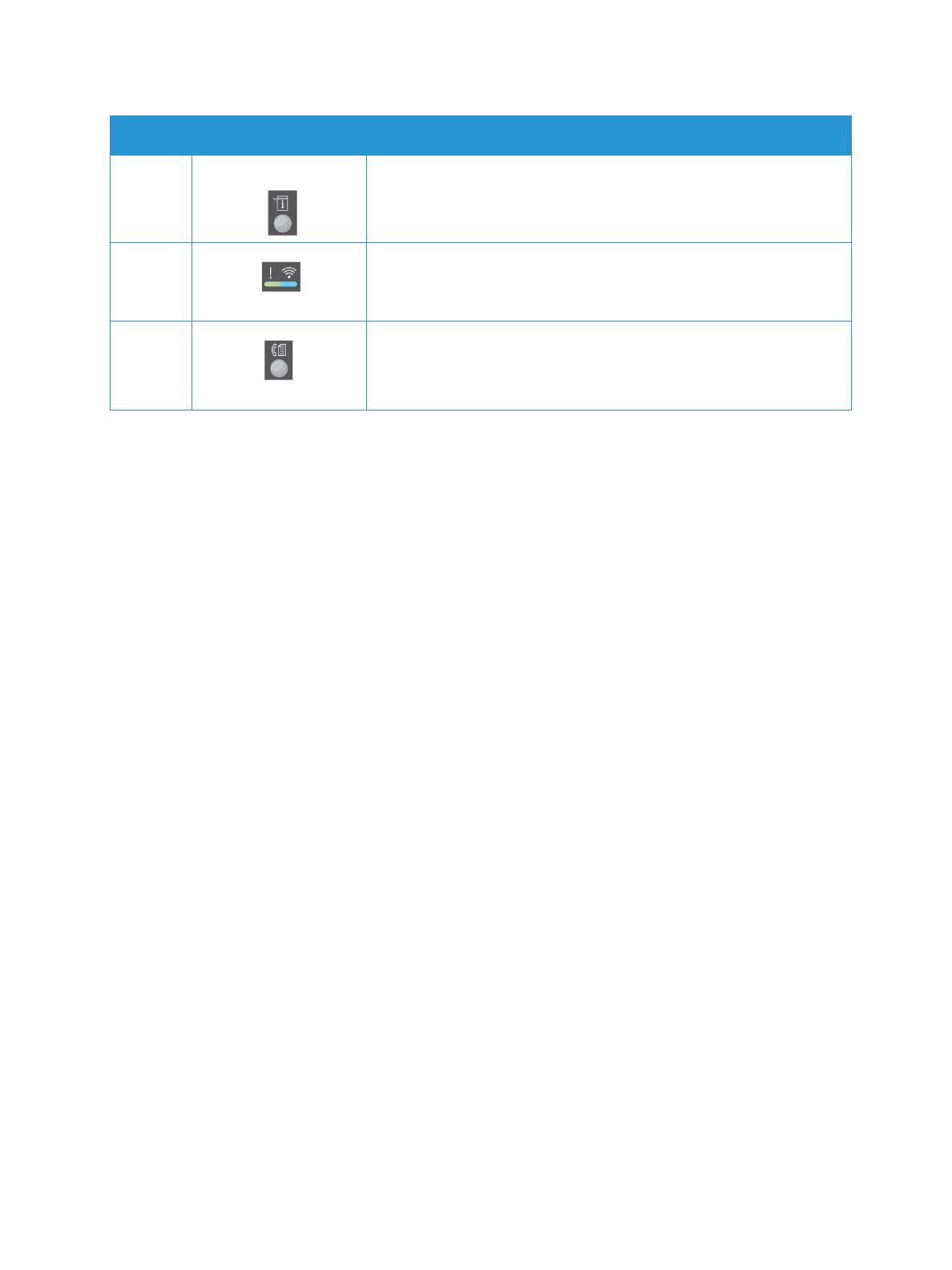
Обзор панели управления
Xerox
®
WorkCentre
®
3215/3225
Руководство пользователя
7
19 Статус машины: получение сведений об аппарате, его состоянии
и серийном номере, а также печать различных отчетов.
20 Светоиндикатор статуса/беспроводного подключения: цвет
индикатора указывает на текущее состояние аппарата.
21 Факс: Включение режима факса.
Номер Кнопка Описание
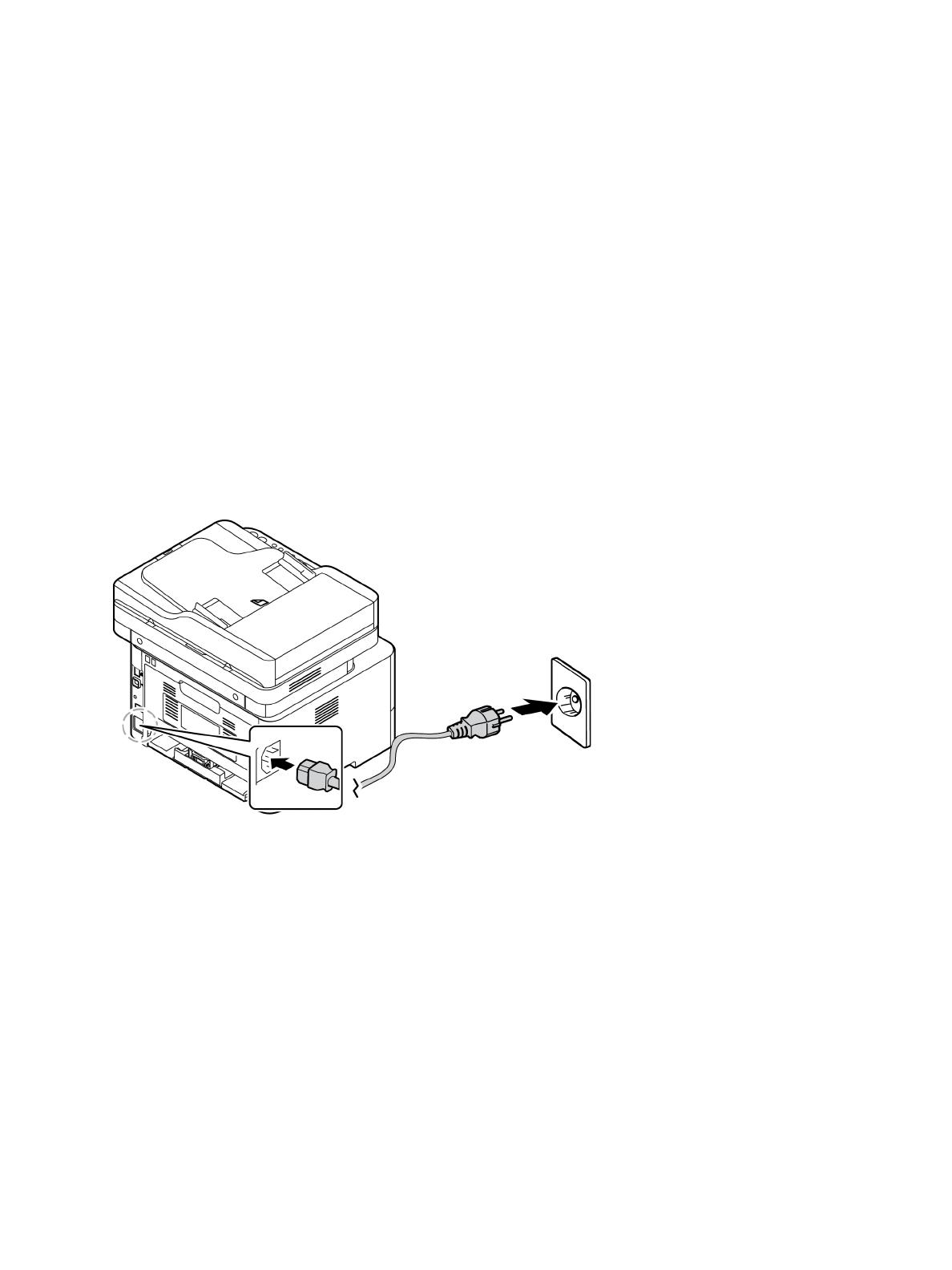
Включение питания аппарата
Xerox
®
WorkCentre
®
3215/3225
Руководство пользователя
8
Включение питания аппарата
Кнопка питания расположена на панели управления. Разъем шнура питания расположен с
задней стороны аппарата.
1. Подключите шнур питания переменного тока к аппарату и к электрической розетке. Шнур
питания должен быть подключен к заземленной розетке.
2. При включении устройства WorkCentre 3215NI и 3225DNI подключаются к беспроводной
сети при ее наличии. В первую очередь необходимо настроить Wi-Fi. Инструкции см. в главе
Установка и настройка.
Примечание. Аппарат не подключится к беспроводной сети, если к нему подключен сетевой
кабель
3. При необходимости подключите сетевой кабель.
4. Для отправки факсов подключите телефонный кабель к разъему LINE.
5. Нажмите кнопку питания на панели управления.
Энергосбережение
Данный аппарат оборудован усовершенствованной системой экономии энергии, обеспечивающей
сокращение энергопотребления, когда аппарат не находится в режиме активного использования.
Когда принтер не получает данных в течение продолжительного периода времени, включается
режим Энергосбережение, и энергопотребление автоматически сокращается.
Переход в режим энергосбережения:
1. Нажмите кнопку Энергосбережение.
2. С помощью стрелок Вверх/вниз выберите пункт Энергосбереж. и нажмите ОК.
